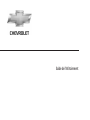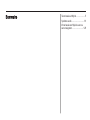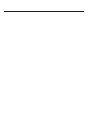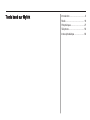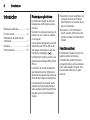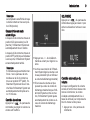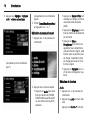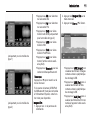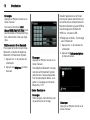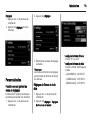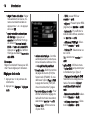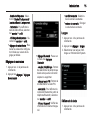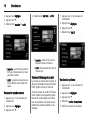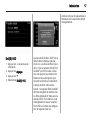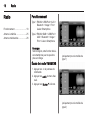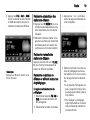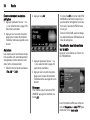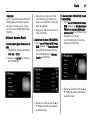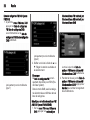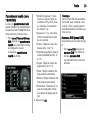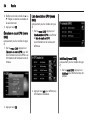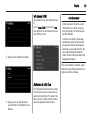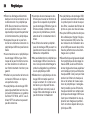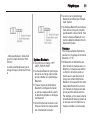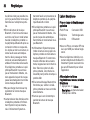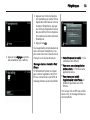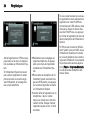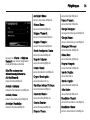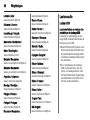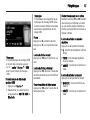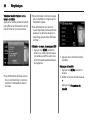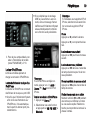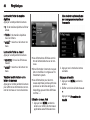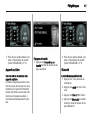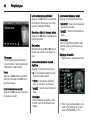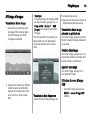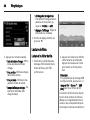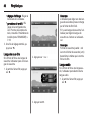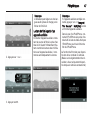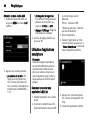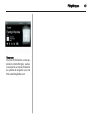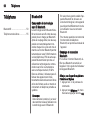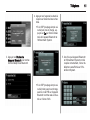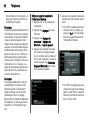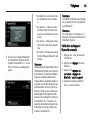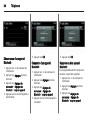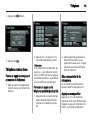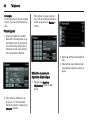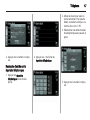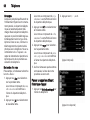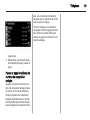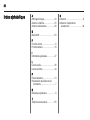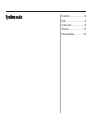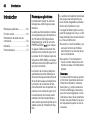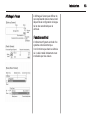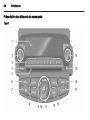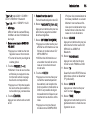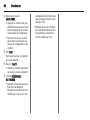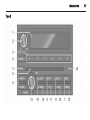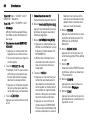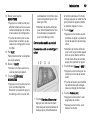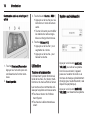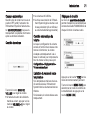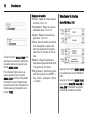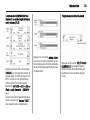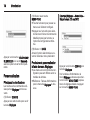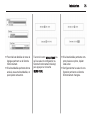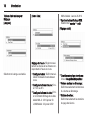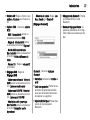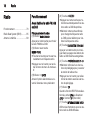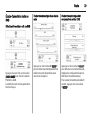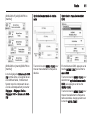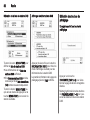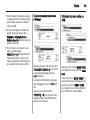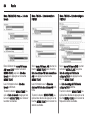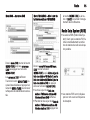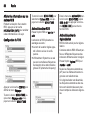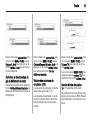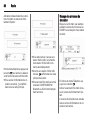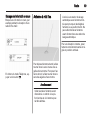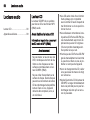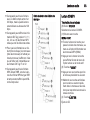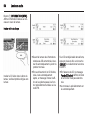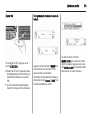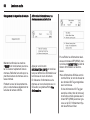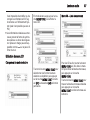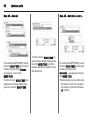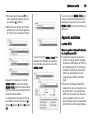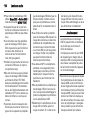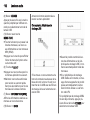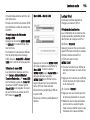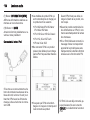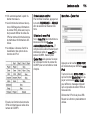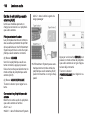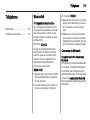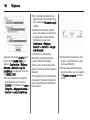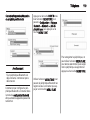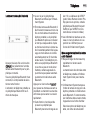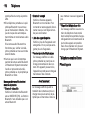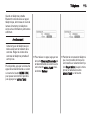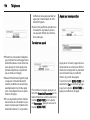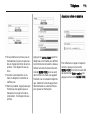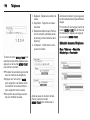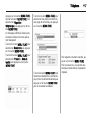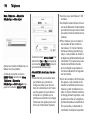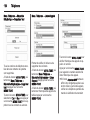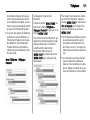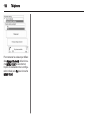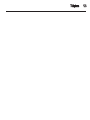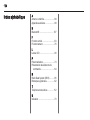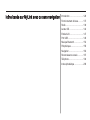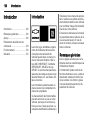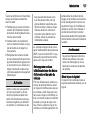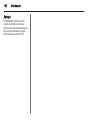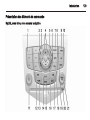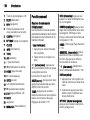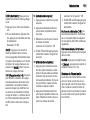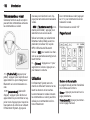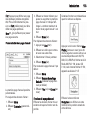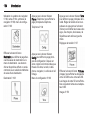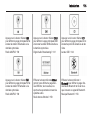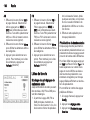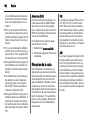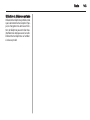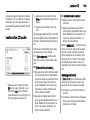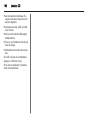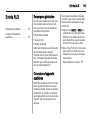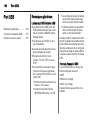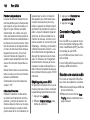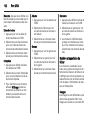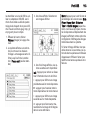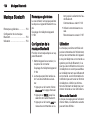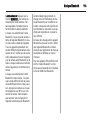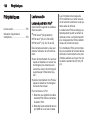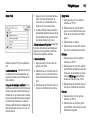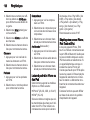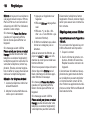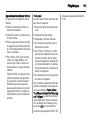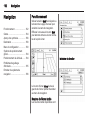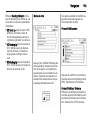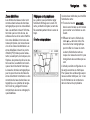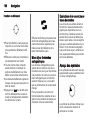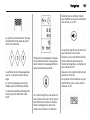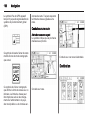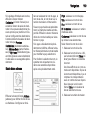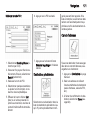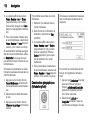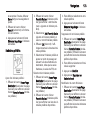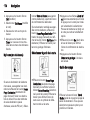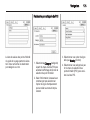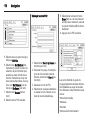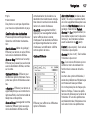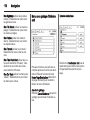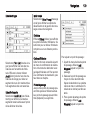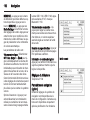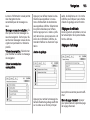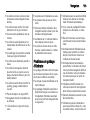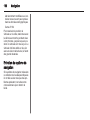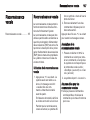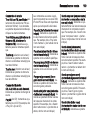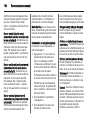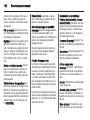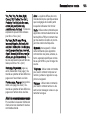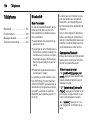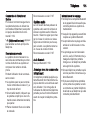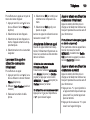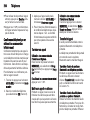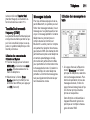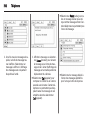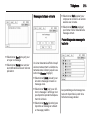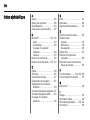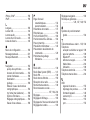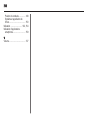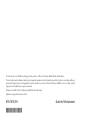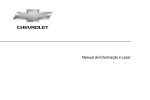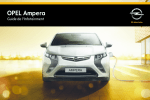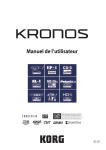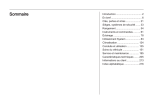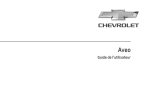Download Infotainment manual - Cruze EU, v.4 (rev ), fr-FR
Transcript
Guide de l'Infotainment Sommaire Texte basé sur Mylink .................... 5 Système audio ............................. 61 Icône basée sur MyLink avec ou sans navigation .......................... 125 Texte basé sur Mylink Introduction .................................... 6 Radio ........................................... 18 Périphériques ............................... 27 Téléphone .................................... 50 Index alphabétique ...................... 60 6 Introduction Introduction Remarques générales ................... 6 Fonction antivol .............................. 6 Présentation des éléments de commande ..................................... 7 Utilisation ....................................... 8 Personnalisation .......................... 13 Remarques générales L'Infotainment System du véhicule fait appel aux technologies les plus récentes. Contacter le concessionnaire pour la mise à jour ou à niveau du système ou du logiciel. Il est possible d'enregistrer jusqu'à 35 stations de radio FM ou AM sur les sept pages accessibles à l'aide des touches de préréglages 1 ~ 5. L'Infotainment System peut lire le pé‐ riphérique de stockage USB ou l'iPod/ iPhone. La fonction de connexion téléphoni‐ que Bluetooth permet d'effectuer et de recevoir des appels mains libres et de lire de la musique sur le téléphone. Le branchement d'un lecteur audio portable à l'entrée de périphérique audio auxiliaire permet de profiter de la qualité sonore de l'Infotainment System. ■ La section « Vue d'ensemble » pré‐ sente les fonctions de l'Infotain‐ ment System et un résumé de tou‐ tes les commandes. ■ La section « Fonctionnement » fournit le mode d'emploi des com‐ mandes de base de l'Infotainment System. Fonction antivol L'Infotainment System est doté d'un système antivol électronique. L'Infotainment System fonctionne uniquement dans le véhicule dans le‐ quel il a été installé à l'origine et ne peut pas être utilisé sur un autre véhicule. Introduction Présentation des éléments de commande MyLink, base texte Type 1 : FM/AM + USB/iPod + AUX + Bluetooth + Image + Film + Liaison Smartphone Type 2 : FM/AM +RDS + USB/iPod + AUX + Bluetooth + Image + Film + Liaison Smart‐ phone Remarque Selon la région, cette fonction de liai‐ son smartphone peut ne pas être prise en charge. 1. Affichage Afficher l'état de lecture/récep‐ tion/menu et des informations à leur sujet. 2. Touches ∧ VOL ∨ (volume) Appuyez sur ∧pour augmenter le volume. Appuyez sur ∨pour diminuer le vo‐ lume. 3. Touche m (puissance) Appuyer et maintenir cette touche enfoncée pour mettre sous ten‐ sion/hors tension. 4. Touche ; (accueil) Appuyez sur cette touche pour ouvrir le menu d'accueil. 7 Télécommande au volant 1. Touche q/w (appel) ◆ Lorsqu'il n'y a pas d'appareil Bluetooth couplé sur l'Infotain‐ ment System : exécute la con‐ nexion de l'appareil Bluetooth. ◆ Lorsqu'il y a un appareil Bluetooth couplé sur l'Infotain‐ ment System : appuyer sur le bouton pour répondre à un ap‐ pel ou saisir le mode de sélec‐ tion par recomposition. Si le téléphone connecté du cli‐ ent prend en charge la recon‐ naissance vocale, appuyer et 8 Introduction maintenir enfoncé la touche pour activer le mode SR (Re‐ connaissance vocale) du télé‐ phone. 2. Touche x/n (sourdine/fin de l'appel) Appuyer sur cette touche dans n'importe quel mode de lecture de musique pour activer/désactiver la fonction sourdine. Appuyer sur cette touche pour re‐ fuser les appels entrants ainsi que pour terminer l'appel en cours ou le mode SR du téléphone. 3. Touche SCR Appuyer sur cette touche pour changer de source. Touche R/S (recherche) ◆ Appuyer dans le mode FM/AM : reçoit la station préréglée pré‐ cédente ou suivante. ◆ Appuyer dans le mode MP3, USB : reçoit le fichier précédent ou suivant. ◆ Appuyer dans le mode iPod/ iPhone : reçoit la chanson pré‐ cédente ou suivante. ◆ Appuyer dans le mode Musique Bluetooth : reçoit le morceau de musique précédent ou suivant. ◆ Appuyer et maintenir enfoncé dans le mode FM/AM : se dé‐ place rapidement sur les sta‐ tions avec la touche enfoncée. Une fois relâchée, recherche automatiquement les diffusions qui peuvent être reçues. ◆ Appuyer et maintenir enfoncé dans le mode MP3, USB, iPod/ iPhone : recherche rapide en avant ou en arrière tout en maintenant la touche enfoncée. Une fois relâchée, revient sur la lecture normale. 4. Touches + (volume) Appuyer sur la touche + pour augmenter le volume. Appuyer sur la touche - pour baisser le volume. Utilisation Système activé/désactivé ■ Appuyer et maintenir enfoncé m sur le panneau de commande pour mettre sous tension. Le dernier film ou la dernière audio sera lu. ■ Appuyer et maintenir enfoncé m sur le panneau de commande pour mettre hors tension. L'heure, la date et la température sont affi‐ chées à l'écran. Introduction SOURDINE Remarque La température est affichée lorsque la clé de contact se trouve en posi‐ tion ON (marche). Appuyer sur ∧ VOL ∨ du panneau de commande et appuyer ensuite p pour activer ou désactiver la mise en sour‐ dine. Coupure/mise en route automatique Lorsque la clé de contact se trouve en position ACC (accessoires) ou On (marche), l'Infotainment System est automatiquement mis en marche. Lorsque la clé de contact se trouve en position OFF (arrêt) et que l'utilisateur ouvre la porte, l'Infotainment System est automatiquement arrêté. Remarque Si l'utilisateur appuie et maintient en‐ foncé m sur le panneau de com‐ mande avec la clé de contact se trouve en position OFF (arrêt), l'In‐ fotainment System est mis en mar‐ che. Mais l'Infotainment System est automatiquement arrêt après envi‐ ron 10 minutes. Contrôle du volume Appuyer sur ∧ VOL ∨ du panneau de commande pour régler le volume. Le volume actif s'affiche. 9 ■ Appuyer sur + de la télécom‐ mande au volant pour régler le vo‐ lume. ■ La mise sous tension de l'Infotain‐ ment System règle le volume à son niveau précédent (s'il est inférieur au volume de démarrage maximal). ■ Si le niveau du volume est plus puissant que celui du volume de démarrage maximal lorsque l'Info‐ tainment System est mis en mar‐ che, l'Infotainment System ajuste automatiquement le volume au ni‐ veau du volume de démarrage maximal. Contrôle automatique du volume Lorsque la configuration du volume sonore en fonction de la vitesse com‐ mence à fonctionner, le volume s'adapte automatiquement à la vi‐ tesse du véhicule pour compenser le bruit du moteur et des pneus. 1. Appuyer sur ; du panneau de commande. 10 Introduction 2. Appuyer sur réglages > réglages radio > volume automatique. (uniquement pour le modèle de type 2) 3. Choisir Coupé/Bas/Moyen/Haut en appuyant sur < ou >. Utilisation du menu d'accueil 1. Appuyer sur ; du panneau de commande. (uniquement pour le modèle de type 1) ◆ Appuyer sur image et film pour visualiser une image, un film ou une entrée vidéo auxiliaire (AUX). ◆ Appuyer sur téléphone pour ac‐ tiver les fonctions de téléphone (si connecté). ◆ Appuyer sur liaison Smartphone pour activer une application via le smartphone connecté. Selon la région, cette fonction peut ne pas être prise en charge. L'application prise en charge peut varier en fonc‐ tion de la région. ◆ Appuyer sur réglages pour ou‐ vrir le menu Configuration sys‐ tème. Sélection de fonction 2. Appuyer sur le menu souhaité. ◆ Appuyer sur audio pour sélec‐ tionner la lecture de FM/AM, USB/iPod/Musique Bluetooth ou une entrée sonore (AUX) auxiliaire. Audio 1. Appuyer sur ; du panneau de commande. 2. Appuyer sur audio du menu d'ac‐ cueil. Appuyer sur Source S à l'écran. Introduction (uniquement pour le modèle de type 1) ◆ Appuyer sur AM pour sélection‐ ner une radio AM. ◆ Appuyer sur FM pour sélection‐ ner une radio FM. ◆ Appuyer sur DAB pour sélec‐ tionner radio DAB (uniquement pour le modèle de type 2). ◆ Appuyer sur USB pour sélec‐ tionner USB. ◆ Appuyer sur iPod pour sélec‐ tionner iPod/iPhone. ◆ Appuyer sur AUX pour sélec‐ tionner l'entrée sonore auxili‐ aire (AUX). ◆ Appuyer sur Bluetooth pour sé‐ lectionner Musique Bluetooth. Remarque Appuyer sur q pour revenir sur le menu d'accueil. Si la source de lecture (USB/iPod/ AUX/Bluetooth) n'est pas connectée à l'Infotainment System, cette fonc‐ tion n'est pas disponible. (uniquement pour le modèle de type 2) Image et film 1. Appuyer sur ; du panneau de commande. 11 2. Appuyer sur Image et film sur le menu d'accueil. 3. Appuyer sur Source S à l'écran. ◆ Appuyer sur USB (image) pour visualiser les fichiers d'images contenus dans le périphérique de stockage USB. ◆ Appuyer sur USB (film) pour vi‐ sualiser les fichiers de films contenus dans le périphérique de stockage USB. ◆ Appuyer sur AUX (film) pour vi‐ sualiser les fichiers de film con‐ nectés à l'appareil vidéo auxili‐ aire (AUX). 12 Introduction Remarque Appuyer sur q pour revenir sur le menu d'accueil. Si la source de lecture (USB (image)/USB (film)/AUX (film)) n'est pas connectée à l'Infotainment Sys‐ tem, cette fonction n'est pas dispo‐ nible. Téléphone mains libres Bluetooth Pour opérer la fonction mains libres Bluetooth, connecter le téléphone Bluetooth à l'Infotainment System. 1. Appuyer sur ; du panneau de commande. 2. Appuyer sur téléphone du menu d'accueil. Remarque Appuyer sur q pour revenir sur le menu d'accueil. Si le téléphone Bluetooth n'est pas connecté à l'Infotainment System, cette fonction n'est pas disponible. Pour de plus amples détails, se re‐ porter à « Couplage et connexion Bluetooth » 3 50. Installer l'application sur le Smart‐ phone pour opérer cette fonction, et connecter alors le smart phone et l'In‐ fotainment System via le port USB ou la technologie sans fil Bluetooth. ■ iPhone : connexion USB ■ Téléphone Androïde : Technologie sans fil Bluetooth 1. Appuyer sur ; du panneau de commande. 2. Appuyer sur liaison smartphone du menu d'accueil. Liaison Smartphone Remarque Selon la région, cette fonction peut ne pas être prise en charge. Remarque Appuyer sur q pour revenir sur le menu d'accueil. Introduction Réglages 1. Appuyer sur ; du panneau de commande. 2. Appuyer sur réglages du menu d'accueil. 2. Appuyer sur réglages. 3. Sélectionner la valeur de réglages souhaitée. Personnalisation Fonctionnement général du menu de réglages L'Infotainment System peut être per‐ sonnalisé pour faciliter son utilisation. 1. Appuyer sur ; du panneau de commande. 13 Remarque Les menus et fonctions de réglages peuvent varier en fonction de l'option du véhicule. Réglages de l'heure et de la date 1. Appuyer sur ; du panneau de commande. 2. Appuyer sur réglages > réglages de l'heure et de la date. ◆ configurer le format d'heure : Choisir 12 h ou 24 h. ◆ configurer le format de date : Choisir le format d'affichage de la date. - [AAAA/MM/JJ] : 2012/01/31 - [JJ/MM/AAAA] : 31/01/2012 - [MM/JJ/AAAA] : 01/31/2012 14 Introduction ◆ régler l'heure et la date : Régler manuellement les heures, mi‐ nutes et année/mois/date en appuyant sur ∧ et ∨ et appuyer alors sur OK. ◆ synchronisation automatique de l'horloge : Appuyer sur marche pour afficher l'horloge en utilisant l'heure et la date RDS et l'heure et la date GPS. Appuyer sur arrêt pour afficher l'horloge en utilisant l'heure et la date GPS. Remarque Régler tout d'abord l'heure pour affi‐ cher l'heure réglée par l'utilisateur. Réglages de la radio 1. Appuyer sur ; du panneau de commande. 2. Appuyer sur réglages > réglages radio. ◆ volume automatique : Contrôle automatiquement le volume se‐ lon la vitesse du véhicule. Choi‐ sir Coupé/Bas/Moyen/Haut. ◆ Favoris radio : Définit le nombre de pages de favoris (FAV) de l'écran radio (FM/AM). Si vous définissez l'option Page 5 FAV, la page des favoris (FAV) affi‐ che un maximum de 5 pages. ◆ barre de réglage de radio : Pour afficher la barre de réglage de radio afin de choisir une station, sélectionner marche ou arrêt. ◆ Option RDS : Affiche le menu d'option RDS. - RDS : passer RDS sur marche ou arrêt. - régional : Passer l'option REG (régional) sur marche ou arrêt. - texte radio : Pour afficher le texte de radio diffusé, sélection‐ ner marche ou arrêt. - défilement PSN figé : Sélec‐ tionner marche ou arrêt. - Volume TP : Sélectionner en‐ tre 0 et 63. TA : sélectionner marche ou arrêt. ◆ option DAB : Affiche le menu d'option DAB (uniquement pour le modèle de type Type 2). - Réglages de catégorie DAB : Sélectionner la catégorie sou‐ haitée. Paramétrer All/pop/ music/classic/information/ rock.. - liaison de service DAB : sélec‐ tionner Marche ou Arrêt. - ctrl plage dynamique : Sélec‐ tionner marche ou arrêt. Introduction - bande de fréquence : Sélec‐ tionner Bande III uniquement/ Les deux/Bande L uniquement. - texte radio : Pour afficher le texte de radio diffusé, sélection‐ ner marche ou arrêt. - Affichage de diaporama : Sé‐ lectionner marche ou arrêt. ◆ réglages de radio d'usine : Res‐ taurer les valeurs de configura‐ tion initiale aux valeurs de ré‐ glage par défaut. Réglages de connexion 1. Appuyer sur ; du panneau de commande. 2. Appuyer sur réglages > réglages de connexion. 15 ◆ modifier sonnerie : Sélection‐ nez la sonnerie souhaitée. ◆ volume de sonnerie : Changer le volume de la sonnerie. Langue ◆ réglages Bluetooth : Passe sur le menu des réglages Bluetooth. - coupler périphérique : Permet de sélectionner le périphérique désiré ainsi que de connecter/ séparer ou supprimer. - changer code PIN : Permet de modifier/définir le code PIN. - scructable : Pour effectuer la connexion Bluetooth à partir du téléphone Bluetooth, sélection‐ ner marche ou arrêt. - info sur l'appareil : Vérifier les informations concernant l'appa‐ reil. 1. Appuyer sur ; du panneau de commande. 2. Appuyer sur réglages > langue. 3. Sélectionner une langue d'affi‐ chage sur l'Infotainment System. Défilement de texte 1. Appuyer sur ; du panneau de commande. 16 Introduction 2. Appuyer sur réglages. 3. Appuyer sur S. 4. Sélectionner marche ou arrêt. ◆ marche : si un texte long est af‐ fiché sur l'écran audio, le texte peut être avancé. ◆ Arrêt : Le texte est avancé une fois et affiché sous forme tron‐ quée. Volume de touche sonore 1. Appuyer sur ; du panneau de commande. 2. Appuyer sur réglages. 3. Appuyer sur S. 4. Sélectionner marche ou arrêt. 1. Appuyer sur ; du panneau de commande. 2. Appuyer sur réglages. 3. Appuyer sur S. 4. Sélectionner 9 à 21. ◆ marche : émet un bip sonore lorsque l'écran est touché. ◆ Arrêt : Annule la fonction de tou‐ che sonore. Volume d'allumage maximal Le niveau de volume est la valeur ré‐ glée par l'utilisateur lorsque l'Infotain‐ ment System est mis en marche. Avant de couper le contact, l'Infotain‐ ment System est uniquement opéré lorsque le volume réglé par l'utilisa‐ teur est supérieur à la valeur du pa‐ ramètre de volume maximal au dé‐ marrage. Version du système 1. Appuyer sur ; du panneau de commande. 2. Appuyer sur réglages. 3. Appuyer sur S. 4. Sélection version du système. 5. Vérifier la version du système. Introduction 17 vod.divx.com pour de plus amples in‐ formations sur la façon dont remplir l'enregistrement. DivX(R) VOD 1. Appuyer sur ; du panneau de commande. 2. Appuyer sur réglages. 3. Appuyer sur S. 4. Sélectionner DivX(R) VOD. À propos de DivX vidéo : DivX® est un format vidéo numérique créé par DivX, LLC, une filiale de Rovi Corpo‐ ration. C'est un appareil officiel DivX Certified® qui lit DivX vidéo. Visiter divx.com pour de plus amples infor‐ mations et les outils logiciels pour convertir les fichiers en vidéos DivX. À propos de DivX vidéo-sur de‐ mande : Cet appareil DivX Certified® doit être enregistré de manière à lire les films achetés DivX Vidéo-sur-De‐ mande (VOD). Pour obtenir le code d'enregistrement, trouver la section DivX VOD sur le menu de configura‐ tion de l'appareil. Aller sur 18 Radio Radio Fonctionnement ........................... 18 Antenne à mât fixe ....................... 25 Antenne multi-bandes .................. 26 Fonctionnement Type 1 FM/AM + USB/iPod + AUX + Bluetooth + Image + Film + Liaison Smartphone Type 2 FM/AM +DAB + USB/iPod + AUX + Bluetooth + Image + Film + Liaison Smartphone Remarque Selon la région, cette fonction de liai‐ son smartphone peut ne pas être prise en charge. Écoute de la radio FM/AM/DAB (uniquement pour le modèle de type 1) 1. Appuyer sur ; du panneau de commande. 2. Appuyer sur audio du menu d'ac‐ cueil. 3. Appuyer sur Source S à l'écran. (uniquement pour le modèle de type 2) Radio 4. Appuyer sur FM ou AM ou DAB à l'écran. La bande de radio FM, AM ou DAB des stations les plus ré‐ cemment écoutées est affichée. Recherche automatique des stations de diffusion ■ Appuyer sur t SEEK v pour re‐ chercher automatiquement les sta‐ tions disponibles avec une bonne réception. ■ Maintenir enfoncé et traîner sur la gauche ou la droite pour rechercher automatiquement une station dis‐ ponible avec une bonne réception. 19 3. Appuyez sur < ou > pour sélec‐ tionner la page souhaitée des fa‐ voris enregistrés. Recherche manuelle des stations de diffusion Remarque Appuyer sur q pour revenir sur le menu d'accueil. Appuyer plusieurs fois sur k TUNE l pour chercher manuellement la station de diffusion souhaitée. Recherche de stations de diffusion en utilisant les touches de préréglages Enregistrement des touches de préréglages 1. Sélectionner la bande (FM, AM ou DAB) sur laquelle la station doit être enregistrée. 2. Sélectionner la station souhaitée. 4. Maintenir enfoncée l'une des tou‐ ches de préréglages pour asso‐ cier la station en cours sur ce bou‐ ton de page de favoris sélection‐ nés. ◆ Il est possible d'enregistrer jus‐ qu'à 7 pages de favoris et cha‐ que page peut contenir jusqu'à cinq stations. ◆ Pour changer un préréglage, régler simplement sur la station radio souhaitée et maintenir la touche enfoncée. 20 Radio Écouter directement les stations préréglées 1. Appuyer plusieurs fois sur < ou > pour sélectionner la page FAV (favorites) souhaitée. 2. Appuyer sur la touche de préré‐ glage pour écouter directement l'émetteur radio sauvegardé sur le bouton. 2. Appuyer sur AS. Visualisation des informations sur la radio Autostore Les stations avec la meilleure récep‐ tion possible sont automatiquement enregistrées comme stations radio dans l'ordre correspondant. 1. Sélectionner la bande souhaitée (FM, AM ou DAB). Si la touche AS sur l'écran radio FM/ AM/DAB est enfoncé lorsqu'il n'y a pas de station enregistrée sur la sta‐ tion radio, l'autostore FM/AM sera mis à jour. Dans le mode DAB, seule la catégo‐ rie sélectionnée est affichée dans la liste de catégories. Appuyer sur la station sur l'écran ra‐ dio FM/AM/DAB. 3. Appuyer plusieurs fois sur < ou > pour sélectionner la page AS (autostore) souhaitée. 4. Appuyer sur la touche de préré‐ glage pour écouter directement l'émetteur radio sauvegardé sur le bouton. Remarque Pour mettre à jour l'autostore FM/ AM/DAB, appuyer et maintenir en‐ foncé AS. Les informations affichées compren‐ nent la fréquence, le code PTY (type d'émission) et le texte radio. Radio Remarque Le PTY (type d'émission) affiche dif‐ férents genres d'émission (actuali‐ tés,sports, musique, etc.) comme l'un des services RDS (Radio Data System). Utilisation du menu Radio Fonctionnement général du menu de radio 1. Sélectionner la bande souhaitée (FM, AM ou DAB). 2. Appuyer sur MENU sur l'écran ra‐ dio FM/AM/DAB. 3. Appuyer sur le menu souhaité pour sélectionner l'élément con‐ cerné ou pour afficher le menu dé‐ taillé de l'élément. 4. Appuyer sur q pour revenir sur le menu précédent. Liste de favoris (menu FM/AM/DAB) 1. Sur le menu FM/menu AM/menu DAB, appuyer sur liste de favoris pour afficher la liste des favoris. Les informations de la liste des favoris sont affichées. 21 Liste de stations FM/AM/DAB (menu FM/AM/DAB) 1. Sur le menu FM/menu AM/menu DAB, appuyer sur liste de stations FM/liste de stations AM/liste de stations DAB pour afficher la liste de stations concernée. Les informations de la liste des stations sont affichées. 2. Défiler sur la liste à l'aide de R ou S. Régler la station souhaitée en la sélectionnant. 2. Défiler sur la liste à l'aide de R ou S. Régler la station souhaitée en la sélectionnant. 22 Radio Liste de catégories FM/DAB (menu FM/DAB) 1. À partir du menu FM/menu DAB, appuyer sur liste de catégories FM/liste de catégories DAB. Les informations sur la liste de catégories FM/liste de catégories DAB s'affichent. liste de stations FM/mettre à jour liste de stations AM/mettre à jour liste de stations DAB. (uniquement pour le modèle de type 2) 2. Défiler sur la liste à l'aide de R ou S. Régler la station souhaitée en la sélectionnant. (uniquement pour le modèle de type 1) Remarque La liste de catégories FM est uni‐ quement disponible pour RDS (Ra‐ dio Data System). Dans le mode DAB, seule la catégo‐ rie sélectionnée est affichée dans la liste de catégories. Mise à jour de la liste de stations FM/ AM/DAB (menu FM/AM/DAB) 1. Sur le menu FM/menu AM/menu DAB, appuyer sur mettre à jour La mise à jour de la liste de stations FM/liste de stations AM/ liste de stations DAB s'effectuera. 2. Pendant la mise à jour de liste de stations FM/liste de stations AM/ liste de stations DAB, appuyer sur Annuler pour arrêter l'enregistrent des modifications. Radio Paramètres de tonalité (menu FM/AM/DAB) Le menu de paramètres de tonalité permet d'adapter les caractéristiques sonores de la radio FM/AM/DAB et de chaque fonction du lecteur audio. 1. Sur le menu FM/menu AM/menu DAB, appuyer sur paramètres de tonalité pour entrer dans le mode de configuration du son. Le menu des paramètres de tonalité est affiché. ◆ Mode EQ (égaliseur) : Sélec‐ tionner ou couper le style de son (Manuel, Pop, Rock, Coun‐ try, Classique, Conversation) en utilisant < ou >. ◆ Appuyer sur + ou - pour sélec‐ tionner manuellement le style de son souhaité. ◆ Graves : Régler le niveau des basses entre -12 et +12. ◆ Mil (milieu de gamme) : régler le niveau intermédiaire entre -12 et +12. ◆ Aiguës : Régler le niveau des aiguës entre -12 et +12. ◆ Fader : Régler la balance des haut-parleurs avant/arrière. ◆ Balance : Régler la balance des haut-parleurs gauche/droit ◆ Réinitialiser : Restaurer les va‐ leurs de configuration initiale aux valeurs de réglage par dé‐ faut. 2. Appuyer sur OK. 23 Remarque Dans le mode EQ des paramètres de tonalité, seuls « Manual » (ma‐ nuel) et « Talk » (parole) peuvent être sélectionnés en fonction du sys‐ tème sonore. Annonces DAB (menu DAB) (uniquement pour le modèle de type 2) 1. Sur le menu DAB, appuyer sur annonces DAB pour afficher la liste des annonces DAB. Les informations de la liste sont affichées. 24 Radio 2. Défiler sur la liste à l'aide de R ou S. Régler la station souhaitée en la sélectionnant. 3. Appuyer sur OK. Émission en cours EPG (menu DAB) (uniquement pour le modèle de type 2) 1. Sur le menu DAB, appuyer sur Émission en cours EPG pour affi‐ cher l'émission en cours EPG. Les informations de l'émission sont af‐ fichées. Liste des stations EPG (menu DAB) (uniquement pour le modèle de type 2) 1. Sur le menu DAB, appuyer sur liste de stations EPG pour afficher la liste de stations EPG. Les informations de la liste sont affichées. intellitext (menu DAB) (uniquement pour le modèle de type 2) 1. Sur le menu DAB, appuyer sur intellitext pour afficher la liste d'in‐ tellitext. 2. Appuyer sur Info pour afficher les informations détaillées. 2. Appuyer sur OK. Radio info (menu DAB) (uniquement pour le modèle de type 2) Sur le menu DAB, appuyer sur info pour afficher les informations du ser‐ vice DAB en cours. 2. Appuyer sur l'élément souhaité. 25 Avertissement Veiller à enlever l'antenne avant d'accéder à un endroit où le pla‐ fond est bas et où l'antenne pour‐ rait être abîmée. L'accès à une station de lavage automatique avec l'antenne mon‐ tée peut provoquer des dégâts à l'antenne ou au pavillon de toit. Ne pas oublier d'enlever l'antenne avant d'entrer dans une station de lavage automatique. Pour une réception correcte, poser l'antenne correctement serrée et ré‐ glée en position verticale. Antenne à mât fixe 3. Appuyer sur un des éléments pour afficher les informations dé‐ taillées. Pour déposer l'antenne de toit, la faire tourner dans le sens inverse des ai‐ guilles d'une montre. Pour poser l'an‐ tenne de toit, la faire tourner dans le sens des aiguilles d'une montre. 26 Radio Antenne multi-bandes L'antenne multibande est située sur le toit du véhicule. L'antenne est utilisée pour la radio AM/FM, radio DAB (uni‐ quement le modèle de type 2) et le GPS (Système de positionnement global) ; si le véhicule est équipé de ces fonctions. Protégez l'antenne de toute obstruction pour une réception claire. Périphériques Périphériques Informations générales Système audio Informations générales ................ 27 Lecture audio ............................... 36 Affichage d'images ...................... 43 Lecture de films ........................... 44 Utilisation d'applications smartphone .................................. 48 L'Infotainment System peut lire des fi‐ chiers de musique contenus dans un périphérique de stockage USB ou l'iPod/iPhone. Précautions à prendre avec les fichiers de musique MP3/WMA/OGG/ WAV ■ Ce produit peut lire des fichiers de musique avec des extensions de nom de fi‐ chier .mp3, .wma, .ogg, .wav (let‐ tres minuscules) ou .MP3, .WMA, .OGG, .WAV (let‐ tres majuscules). ■ Les fichiers MP3 pouvant être lus par ce produit sont les suivants. - Débit : 8 kbps à 320 kbps Fréquence d'échantillonnage : 48 kHz, 44,1 kHz, 32 kHz (for MPEG-1 couche audio-3), 24 kHz, 22,05 kHz, 16 kHz (pour MPEG-2 couche audio-3) 27 ■ Cet appareil peut lire les fichiers dont le débit est compris entre 8 kbps et 320 kbps, mais la qualité sonore sera meilleure au-dessus de 128 kbps. ■ Cet appareil peut afficher les infor‐ mations ID3 Tag (version 1.0, 1.1, 2.2, 2.3 ou 2.4) des fichiers MP3 telles que nom de l'album et artiste. ■ Pour que les informations sur l'al‐ bum (titre du disque), les morceaux (titre des morceaux) et l'artiste (ar‐ tiste du morceau) s'affichent, il faut que le fichier soit compatible avec les formats ID3 Tag V1 et V2. Précautions à prendre avec le périphérique de stockage USB et l'iPod/iPhone ■ L'appareil risque de ne pas fonc‐ tionner si le dispositif de stockage de masse USB intégré au HDD ou la carte mémoire CF ou SD est con‐ necté(e) à l'aide d'une prise USB. Utiliser un périphérique de mé‐ moire USB ou flash. 28 Périphériques ■ Éviter les décharges d'électricité statique lors de la connexion ou de la déconnexion d'un périphérique USB. Des connexions et déconne‐ xions à répétition dans un court laps de temps risquent de perturber le fonctionnement du périphérique. ■ L'appareil risque de ne pas fonc‐ tionner si la borne de connexion du périphérique USB n'est pas faite de métal. ■ La connexion avec un périphérique de stockage USB du type i-Stick risque de ne pas fonctionner en rai‐ son des vibrations du véhicule et leur fonctionnement n'est donc pas garanti. ■ Veiller à ne pas toucher la borne de connexion USB avec un objet ou une partie du corps. ■ Le périphérique de stockage USB peut uniquement être reconnu lors‐ qu'il a été formaté sous un système de fichier FAT16/32, exFAT. Les fi‐ chiers NTFS et autres ne peuvent pas être reconnus. ■ Le temps de reconnaissance des fichiers pourra varier en fonction du type et de la capacité du périphéri‐ que de stockage USB et du type de fichiers stockés. Comme cela ne pose pas de problème au produit, attendre la fin du traitement des fi‐ chiers. ■ Les fichiers de certains périphéri‐ ques de stockage USB peuvent ne pas être reconnus en raison de pro‐ blèmes de compatibilité. ■ Ne pas débrancher le périphérique de stockage USB en cours de lec‐ ture. Cela pourrait endommager le produit ou dégrader les performan‐ ces du périphérique USB. ■ Débrancher le périphérique de sto‐ ckage USB connecté quand on coupe le contact. Si on met le con‐ tact alors qu'un dispositif de sto‐ ckage USB est connecté, celui-ci risque d'être endommagé ou de ne pas fonctionner normalement. ■ Le périphérique de stockage USB peut exclusivement être connecté à ce produit pour lire de la musique/ des films, visualiser des fichiers de photos ou pour une mise à niveau. ■ La prise USB du produit ne doit pas être utilisée pour charger l'équipe‐ ment accessoire USB, car la cha‐ leur créée lors de l'utilisation de la prise USB peut causer des problè‐ mes de performance ou des dom‐ mages sur le produit. ■ Quand le disque logique est séparé d'un périphérique de stockage de masse USB, seuls les fichiers du lecteur logique de niveau supérieur sont lisibles en tant que fichiers de musique USB. C'est pourquoi il faut stocker les fichiers de musique à lire sur le lecteur de niveau supé‐ rieur du périphérique. Il est égale‐ ment possible que les fichiers de musique résidant sur certains péri‐ phériques de stockage USB ne se lisent pas normalement si une ap‐ plication est chargée en partition‐ nant un lecteur séparé dans le pé‐ riphérique USB. Périphériques ■ Les fichiers de musique dotés du DRM (Digital Right Management) ne sont pas lisibles. ■ Ce produit prend en charge les pé‐ riphériques de stockage USB avec une capacité limite de 2 500 fichiers de musique, 2 500 de fichiers de photos, 250 fichiers de film, 2 500 dossiers et 10 étages de structure de dossier. L'utilisation normale des périphériques de stockage dé‐ passant ces limites n'est pas ga‐ rantie. L'iPod/iPhone peut également lire tous les fichiers de musique pris en charge. Mais dans le fichier de mu‐ sique, des listes jusqu'à 2 500 fi‐ chiers sont affichées à l'écran par ordre alphabétique. ■ Certains modèles d'appareils iPod/ iPhone peuvent ne pas prendre en charge la connectivité ou la fonc‐ tionnalité de ce produit. ■ Connecter uniquement l'iPod/ iPhone avec des câbles pris en charge par l'iPod/iPhone. Ne pas utiliser d'autres câbles. ■ Dans certains cas rares, il se peut que l'iPod/iPhone soit endommagé si on allume le contact et qu'il est connecté au produit. Quand l'iPod/ iPhone n'est pas utilisé, le ranger à l'écart de ce produit, contact coupé. ■ Lorsque l'iPod/iPhone est connecté au port USB à l'aide du câble iPod/ iPhone, la Musique Bluetooth n'est pas prise en charge. ■ Connecter l'iPod/iPhone au port USB à l'aide du câble iPod/iPhone pour lire les fichiers de musique sur l'iPod/iPhone. Si l'iPod/iPhone est connecté à la prise d'entrée AUX, les fichiers de musique ne seront pas lus. ■ Connecter l'iPod/iPhone à la prise d'entrée AUX à l'aide du câble AUX pour lire les fichiers de film sur l'iPod/iPhone. Si l'iPod/iPhone est connecté au port USB, le fichier de film ne peut pas être lu. ■ Les fonctions de lecture et les op‐ tions d'affichage des informations de l'iPod/iPhone utilisé avec cet In‐ fotainment System peuvent différer 29 de celles de l'iPod/iPhone en ter‐ mes d'ordre de lecture, de méthode et d'informations affichées. ■ Le tableau ci-dessous fournit la classification des options de re‐ cherche de l'iPod/iPhone. Système d'images L'Infotainment System peut permet‐ tre la visualisation de fichiers d'ima‐ ges contenus dans le périphérique de stockage USB. 30 Périphériques Précautions à prendre avec les fichiers d'images ■ Taille du fichier : - JPG : de 64 à 5 000 pixels (lar‐ geur), de 64 à 5 000 pixels (hau‐ teur) - BMP, PNG, GIF : de 64 à 1 024 pixels (largeur), de 64 à 1 024 pi‐ xels (hauteur) ■ Extensions de fichier : .jpg, .bmp, .png, .gif (GIF animé n'est pas pris en charge) ■ Certains fichiers peuvent ne pas être lus en raison de différents for‐ mats d'enregistrement ou de la condition du fichier. Système de film L'Infotainment System peut permet‐ tre la lecture de fichiers de film con‐ tenus dans le périphérique de sto‐ ckage USB. Précautions à prendre avec les fichiers de film ■ Résolution disponible : dans les 720 x 576 (l x H) pixels. ■ Fréquence d'image : moins de 30 images par seconde. ■ Fichier de film pouvant être lu : .avi, .mpg, .mp4, .divx, .xvid, .wmv Le fichier de film jouable peut ne pas être lu selon le format codec. ■ Format de sous-titre jouable : .smi ■ Format Codec jouable : divx, xvid, mpeg-1, mpeg-4 (mpg4, mp42, mp43), wmv9 (wmv3) ■ Format Audio jouable : MP3, AC3, AAC, WMA ■ Débit binaire vidéo max : - mpeg-1 : 8 Mbps - mpeg-4 (mpg4, mp42, mp43) : 4 Mbps - wmv9 : 3 mbps - divx 3 : 3 mbps - divx 4/5/6 : 4,8 mbps - xvid : 4,5 mbps ■ Débit binaire audio max : - mp3 : 320 kbps - wma : 320 kbps - ac-3 : 640 kbps - aac : 449 kbps ■ Les fichiers de film dotés du DRM (Digital Right Management) peu‐ vent ne pas être lus. Système d'appareil auxiliaire L'Infotainment System peut lire de la musique ou des films auxiliaires con‐ nectés par un appareil auxiliaire. ■ Si l'appareil auxiliaire est déjà con‐ necté, appuyer sur ; > audio > Source S > AUX pour lire la source de musique de l'appareil auxiliaire. ■ Le type de câble AUX - câble tripolaire : câble AUX pour audio Périphériques 31 ■ Le son lu par le périphérique Bluetooth est diffusé par l'Infotain‐ ment System. ■ La musique Bluetooth peut unique‐ ment être lue lorsqu'un périphéri‐ que Bluetooth a été connecté. Pour lire de la musique Bluetooth, con‐ necter le téléphone Bluetooth à l'In‐ fotainment System. - câble quadripolaire : câble AUX pour film (câble AUX pour iPod/ iPhone) Le câble quadripolaire est pris en charge lorsque le fichier de film est lu. Système Bluetooth ■ Le profil pris en charge : HFP, A2DP, AVRCP, PBAP ■ La musique Bluetooth peut ne pas être prise en charge, selon le télé‐ phone portable ou le périphérique Bluetooth. ■ Trouver le type de périphérique Bluetooth à configurer/connecter en tant que casque stéréo à partir du téléphone portable ou de l'appa‐ reil Bluetooth. ■ Une icône de note musicale n s'af‐ fichera à l'écran si le casque stéréo est correctement connecté. Remarque Pour de plus amples informations, veuillez lire « Couplage et connexion Bluetooth » 3 50 ■ Si Bluetooth est débranché pen‐ dant l'écoute de musique avec un téléphone, la musique est arrêtée. La fonction de lecture audio en transit peut ne pas être prise en charge sur certains téléphones Bluetooth. Une seule fonction entre mains libres Bluetooth ou la fonc‐ tion d'écoute de musique sur télé‐ phone peut être utilisée à la fois. Par exemple, si l'on passe à mains libres Bluetooth tout en écoutant de la musique avec un téléphone, la musique s'arrête. Lire la musique 32 Périphériques du véhicule n'est pas possible lors‐ qu'il n'y a pas de fichier de musique mémorisé sur le téléphone porta‐ ble. ■ En mode lecture de musique Bluetooth, il faut lire les morceaux au moins une fois en mode lecteur musical du téléphone portable ou du périphérique Bluetooth après sa connexion comme un casque sté‐ réo. Après au moins une lecture, le lecteur audio sera automatique‐ ment lu dès le passage en mode lecture et sera automatiquement arrêté en fin de mode lecteur audio. Si le téléphone portable ou le péri‐ phérique Bluetooth ne se trouve pas en mode écran d'attente, cer‐ tains appareils risquent de ne pas passer automatiquement en mode lecture musique Bluetooth. ■ Ne pas changer de morceau trop rapidement en lecture musique Bluetooth. ■ La transmission des données entre le téléphone portable et l'Infotain‐ ment System n'est pas instanta‐ née. L'Infotainment System re‐ ■ ■ ■ ■ transmet l'audio en provenance du téléphone portable ou du périphé‐ rique Bluetooth en l'état. Si le téléphone portable ou le péri‐ phérique Bluetooth ne se trouve pas en mode écran d'attente, il ris‐ que de ne pas lire automatique‐ ment même en mode lecture musi‐ que Bluetooth. L'Infotainment System transpose l'ordre de lecture envoyé par le té‐ léphone portable en mode lecture musique Bluetooth. Si cette trans‐ mission s'effectue dans un autre mode, l'appareil envoie l'ordre d'ar‐ rêter. Selon les options du télé‐ phone portable, cet ordre de lec‐ ture/arrêt prend parfois du temps à prendre effet. Si la lecture Musique Bluetooth ne fonctionne pas, vérifier si le télé‐ phone portable se trouve en mode écran d'attente. Il arrive que le son s'interrompre pendant la lecture de musique Bluetooth. Liaison Smartphone Prise en charge du Smartphone par application iPod/ iPhone Connexion USB Téléphone Androïde Technologie sans fil Bluetooth ■ Avec un iPhone, connecter l'iPhone via le port USB pour utiliser l'appli‐ cation. ■ Avec le téléphone Androïde, con‐ necter le téléphone Androïde et l'In‐ fotainment System via la technolo‐ gie sans fil Bluetooth pour utiliser l'application. Afficher/cacher les icônes d'applications sur le menu de liaison Smartphone 1. Appuyer sur ; > liaison Smartphone. Le menu de liaison Smartphone s'affiche. Périphériques 2. Appuyer sur réglages. Le menu des paramètres app. s'affiche. 3. Appuyer sur l'icône de l'applica‐ tion souhaitée pour cacher l'icône d'application affichée sur le menu de liaison Smartphone. Appuyer sur l'icône de l'application souhai‐ tée pour afficher l'icône d'applica‐ tion cachée sur le menu de liaison Smartphone. 4. Appuyer sur OK. Si une application est activée dans le menu de liaison Smartphone, le re‐ père g est activé sur le haut du menu d'accueil ou de l'écran de lecture. Messages d'erreur et solution iPod/ iPhone Si l'Infotainment System ne réussit pas à activer l'application de l'iPod/ iPhone connecté via le port USB, le message d'erreur suivant est affiché. 33 ■ Votre iPhone est verrouillé. => Dé‐ verrouillez votre iPhone. ■ Vous avez une autre application active ouverte. => Fermez l'autre application active. ■ Vous n'avez pas installé l'application sur votre iPhone. => Installez l'application sur votre iPhone. Si la version iOs de l'iPhone est infé‐ rieure à 4.0, le message d'erreur sui‐ vant est affiché. 34 Périphériques Activer l'application sur l'iPhone et ap‐ puyer alors sur le menu de l'applica‐ tion souhaitée sur l'Infotainment Sys‐ tem. Si l'Infotainment System ne réussit pas à activer l'application du smart‐ phone connecté via la technologie sans fil Bluetooth, le message d'er‐ reur suivant est affiché. ■ Réinitialiser tous les réglages se rapport au téléphone, et appuyer alors sur le menu de l'application souhaitée sur l'Infotainment Sys‐ tem. ■ Reconnecter le smartphone et l'In‐ fotainment System via la technolo‐ gie sans fil Bluetooth, puis appuyer sur le menu d'application souhaité sur l'Infotainment System. ■ Lors de l'arrêt de l'application sur le smartphone, il faut un certain temps pour revenir sur le fonction‐ nement normal. Essayer d'activer l'application après environ 10 à 20 secondes. Si vous voulez basculer vers une au‐ tre application tout en exécutant une application sur votre iPod/iPhone connecté au port USB, aller au menu d'accueil au moyen du bouton d'ac‐ cueil de l'iPod/iPhone, puis appuyer sur l'icône de l'application du menu de liaison smartphone de l'Infotainment System. Si l'iPhone est connecté à l'Infotain‐ ment System via le port USB, et que l'Infotainment System est connecté sur un autre téléphone via la techno‐ logie sans fil Bluetooth, il est possible de permuter entre les deux applica‐ tions (iPhone et téléphone Bluetooth), à l'aide de la liste smartphone affi‐ chée à l'écran. Périphériques Appuyer sur iPhone ou téléphone Bluetooth pour activer l'application via le périphérique souhaité. Sites Web contenant des informations supplémentaires Autriche/Allemand : www.chevrolet.at/MyLink Arménie / Arménien : www.am.chevrolet-am.com/MyLink Arménie / Russe : www.ru.chevrolet-am.com/MyLink Azerbaijan / Azerbaijan : www.az.chevrolet.az/MyLink Azerbaijan / Russe : www.ru.chevrolet.az/MyLink Bélarus / Russe : www.chevrolet.by/MyLink Belgique / Flamand : www.nl.chevrolet.be/MyLink Belgique / Français : www.fr.chevrolet.be/MyLink Bosnie-Herzégovine / Croate : www.chevrolet.ba/MyLink Bulgarie / Bulgarien : www.chevrolet.bg/MyLink Croatie / Croate : www.chevrolet-hr.com/MyLink Chypre / Grec/Anglais : www.chevrolet.com.cy République tchèque / Tchèque : www.chevrolet.cz/MyLink Danemark / Danois : www.chevrolet.dk/MyLink Estonie / Estonien : www.chevrolet.ee/MyLink Finlande / Finnois : www.chevrolet.fi/MyLink France / Français : www.chevrolet.fr/MyLink Georgie / Georgien : www.ge.chevrolet-ge.com/MyLink Géorgie / Russe : www.ru.chevrolet-ge.com/MyLink Allemagne / Allemand : www.chevrolet.de/MyLink Grèce / Grec : www.chevrolet.gr/MyLink Hongrie / Hongrois : www.chevrolet.hu/MyLink Islande / Anglais : www.chevrolet.is Irlande / Anglais : www.chevrolet.ie/MyLink Italie / Italien : www.chevrolet.it/MyLink Kazakhstan / Kazakh : www.kk.chevrolet-kz.com/MyLink Kazakhstan / Russe : www.ru.chevrolet-kz.com/MyLink 35 36 Périphériques Lettonie / Lette : www.chevrolet.lv/MyLink Lithuanie / Lituanien : www.chevrolet.lt/MyLink Luxembourg / Français : www.chevrolet.lu/MyLink Macédoine / Macédonien : www.chevrolet.mk/MyLink Malta / Grec/Anglais : www.chevrolet.com.mt Moldavie / Roumanien : www.ro.chevroletmd.com/MyLink Moldavie / Roumanien : www.ru.chevroletmd.com/MyLink Pays-Bas / Hollandais : www.nl.chevrolet.nl/MyLink Norvège / Norvégien : www.chevrolet.no/MyLink Pologne / Polonais : www.chevrolet.pl/MyLink Portugal / Portugais : www.chevrolet.pt/MyLink Roumanie / Roumanien : www.chevrolet.ro/MyLink Russie / Russe : www.chevrolet.ru/MyLink Serbie / Serbien : www.gm-chevrolet.rs/MyLink Slovaquie / Slovaque : www.chevrolet.sk/MyLink Slovénie / Serbe : www.chevrolet.si/MyLink Espagne / Espagnol : www.chevrolet.es/MyLink Suède / Suédois : www.chevrolet.se/MyLink Suisse / Allemand : www.de.chevrolet.ch/MyLink Suisse / Français : www.fr.chevrolet.ch/MyLink Suisse / Italien : www.it.chevrolet.ch/MyLink Turquie / Turc : www.chevrolet.com.tr/MyLink GB / Anglais : www.chevrolet.co.uk/MyLink Lecture audio Lecteur USB Lecture de fichiers de musique d'un périphérique de stockage USB Connecter un périphérique de sto‐ ckage USB contenant des fichiers de musique au port USB. ■ Quand l'Infotainment System a ter‐ miné la lecture des informations sur le périphérique de stockage USB, il commence automatiquement celle des morceaux. ■ Si un périphérique de stockage USB ne pouvant être lu est con‐ necté, un message d'erreur s'affi‐ chera et l'Infotainment System sera automatiquement commuté sur la fonction audio précédente. Périphériques Remarque Si l'utilisateur veut supprimer le pé‐ riphérique de stockage USB, sélec‐ tionner une autre fonction et ensuite supprimer le périphérique de sto‐ ckage USB. Pause Appuyer sur = pendant la lecture. Appuyer sur l pour reprendre la lec‐ ture. Remarque Si le périphérique de stockage USB à lire est déjà connecté, appuyer sur ; > audio > Source S > USB pour lire les fichiers de musique USB. Fin de la lecture de fichiers de musique USB 1. Appuyer sur Source S. 2. Sélectionner une autre fonction en appuyant sur AM, FM, AUX ou Bluetooth. Lecture du fichier suivant Appuyer sur v pour lire le fichier sui‐ vant. Lecture du fichier précédent Appuyer sur t dans les 5 secondes du temps de lecture pour lire le fichier précédent. Revenir au début du fichier actuel Appuyer sur t après 5 secondes du temps de lecture. 37 Recherche en avant ou en arrière Maintenir enfoncé t ou v pendant une lecture pour effectuer un retour ou une avance rapide. Relâcher la touche pour reprendre la lecture à la vitesse normale. Lecture d'un fichier de manière répétitive Appuyer sur r pendant la lecture. ■ 1 : lit de manière répétitive le fichier actuel. ■ TOUS : lit de manière répétitive tous les fichiers. ■ ARRÊT : revient sur la lecture nor‐ male. Lecture d'un fichier au hasard Appuyer sur s pendant la lecture. ■ MARCHE : lit tous les fichiers au hasard. ■ ARRÊT : revient sur la lecture nor‐ male. 38 Périphériques Visualiser les informations sur la lecture de fichier Appuyer sur le titre pendant la lecture pour afficher les informations concer‐ nant le fichier en cours de lecture. ■ Une information incorrecte ne peut être ni modifiée ni corrigée sur l'In‐ fotainment system. ■ Les informations pour les mor‐ ceaux exprimées par des symboles spéciaux ou dans des langues in‐ disponibles peuvent être affichées comme d. Utilisation du menu de musique USB 1. Appuyer sur MENU pendant la lecture. Le nombre de morceaux concernés est affiché selon tous les morceaux/dossiers/artistes/al‐ bums/genres. ■ Les informations affichées sont le titre, le nom de fichier, le nom de dossier et l'artiste/album avec le morceau. 2. Appuyer sur le mode de lecture souhaité. Réglages de tonalité 1. Appuyer sur MENU pendant la lecture. 2. Défiler sur la liste à l'aide de R et S. Appuyer sur Paramètres de tonalité. Périphériques ■ Si un périphérique de stockage USB ne pouvant être lu est con‐ necté, alors un message d'erreur s'affichera et l'Infotainment System sera automatiquement commuté sur la fonction audio précédente. Lecteur iPod/iPhone Lecture de fichiers de musique d'un iPod/iPhone Connecter un iPod/iPhone contenant des fichiers de musique au port USB. ■ Une fois que l'Infotainment System a fini de lire les informations sur l'iPod/iPhone, il lira automatique‐ ment à partir du dernier point pré‐ cédemment lu. Remarque Si l'utilisateur veut supprimer l'iPod/ iPhone, sélectionner une autre fonc‐ tion et ensuite supprimer l'iPod/ iPhone. Pause Appuyer sur = pendant la lecture. Appuyer sur l pour reprendre la lec‐ ture. Lecture du morceau suivant Appuyer sur v pour lire le morceau suivant. 3. Pour de plus amples détails, con‐ sulter « Paramètres de tonalité (menu FM/AM/DAB) » 3 18. Limité aux modèles prenant en charge la connexion d'iPod/iPhone. 39 Remarque Si un iPod/iPhone est déjà con‐ necté, appuyer sur ; > audio > Source S > iPod pour lire l'iPod/ iPhone. Terminer une lecture d'iPod/iPhone 1. Appuyer sur Source S. 2. Sélectionner une autre fonction en appuyant sur AM, FM, AUX ou Bluetooth. Lecture du morceau précédent Appuyer sur t dans les 2 secondes du temps de lecture pour lire le mor‐ ceau précédent. Revenir au début du morceau actuel Appuyer sur t après 2 secondes du temps de lecture. Recherche en avant ou en arrière Maintenir enfoncé t ou v pendant une lecture pour effectuer un retour ou une avance rapide. Relâcher la touche pour reprendre la lecture à la vitesse normale. 40 Périphériques Lecture d'un fichier de manière répétitive Appuyer sur r pendant la lecture. ■ 1 : lit de manière répétitive le fichier actuel. ■ TOUS : lit de manière répétitive tous les fichiers. ■ ARRÊT : revient sur la lecture nor‐ male. Lecture d'un fichier au hasard Appuyer sur s pendant la lecture. ■ MARCHE : lit tous les fichiers au hasard. ■ ARRÊT : revient sur la lecture nor‐ male. Visualiser les informations sur la lecture du morceau Appuyer sur le titre pendant la lecture pour afficher les informations concer‐ nant le morceau en cours de lecture. listes de lecture/artistes/albums/ morceaux/genres/compositeurs/ livres audio. ■ Les informations affichées sont le titre et l'artiste/album avec le mor‐ ceau. ■ Une information incorrecte ne peut être ni modifiée ni corrigée sur l'In‐ fotainment system. ■ Les informations pour les mor‐ ceaux exprimées par des symboles spéciaux ou dans des langues in‐ disponibles peuvent être affichées comme d. Utilisation du menu iPod 1. Appuyer sur MENU pendant la lecture. Le nombre de morceaux applicables est affiché selon les 2. Appuyer sur le mode de lecture souhaité. Réglages de tonalité 1. Appuyer sur MENU pendant la lecture. 2. Défiler sur la liste à l'aide de R et S. Appuyer sur Paramètres de tonalité. Périphériques 3. Pour de plus amples détails, con‐ sulter « Paramètres de tonalité (menu FM/AM/DAB) » 3 18. Appareil auxiliaire Lire une source de musique d'un appareil auxiliaire Connecter l'appareil auxiliaire conte‐ nant la source de musique à la prise d'entrée AUX. Quand l'Infotainment System a terminé la lecture des infor‐ mations sur l'appareil auxiliaire, il commence automatiquement la lec‐ ture. Réglages de tonalité 1. Appuyer sur Paramètres de tonalité pendant la lecture de mu‐ sique auxiliaire. 41 2. Pour de plus amples détails, con‐ sulter « Paramètres de tonalité (menu FM/AM/DAB) » 3 18. Bluetooth Lecture de musique Bluetooth 1. Appuyer sur ; du panneau de commande. 2. Appuyer sur audio du menu d'ac‐ cueil. 3. Appuyer sur Source S à l'écran. 4. Appuyer sur Bluetooth pour sélec‐ tionner le mode de lecture de mu‐ sique Bluetooth. 42 Périphériques Lecture du morceau précédent Appuyer sur t dans les 2 secondes du temps de lecture pour lire le mor‐ ceau de musique précédent. Revenir au début du morceau actuel Appuyer sur t après 2 secondes du temps de lecture. Remarque Si aucun périphérique Bluetooth n'est connecté, il est impossible de sélectionner cette fonction. Pause Appuyer sur 6= pendant la lecture. Appuyer à nouveau sur 6= pour re‐ prendre la lecture. Lecture du morceau suivant Appuyer sur v pour lire le morceau de musique suivant. Rechercher Maintenir enfoncer t ou v pour ef‐ fectuer une avance ou un retour ra‐ pide. Lecture de musique de manière répétitive Appuyer sur r pendant la lecture. ■ 1 : lit de manière répétitive le mor‐ ceau de musique actuel. ■ TOUS : lit de manière répétitive tous les morceaux de musique. ■ ARRÊT : revient sur la lecture nor‐ male. Remarque Selon le téléphone portable, cette fonction peut ne pas être prise en charge. Lecture de musique au hasard Appuyer sur s pendant la lecture. ■ MARCHE : lit tous les morceaux de musique au hasard. ■ ARRÊT : revient sur la lecture nor‐ male. Remarque Selon le téléphone portable, cette fonction peut ne pas être prise en charge. Réglages de tonalité 1. Appuyer sur k pendant la lecture. 2. Pour de plus amples détails, con‐ sulter « Paramètres de tonalité (menu FM/AM/DAB) » 3 18. Périphériques Affichage d'images Visualisation d'une image 1. Connecter un périphérique de stockage USB contenant des fi‐ chiers d'image au port USB. L'image sera affichée. Remarque Si le périphérique de stockage USB est déjà connecté, appuyer sur ; > image et film > Source S > USB (image) pour visualiser les fichiers d'images. Pour des questions de sécurité, cer‐ taines fonctions sont désactivées lorsque le véhicule est en mouve‐ ment. 43 ■ Le diaporama sera lu. ■ Appuyer sur l'écran pour annuler le diaporama pendant sa lecture. Visualisation d'une image suivante ou précédente Sur l'écran image, appuyer sur d ou c pour visualiser l'image précédente ou suivante. Rotation d'une image Sur l'écran image, appuyer sur u ou v pour faire pivoter une image dans le sens horaire ou antihoraire. Agrandir une image Sur l'écran image, appuyer sur w pour agrandir l'image. 2. Appuyer sur l'écran pour afficher/ cacher la barre de commande. Appuyer de nouveau sur l'écran pour revenir sur l'écran précé‐ dent. Utilisation du menu d'image USB Visualisation d'un diaporama À partir de l'écran image, appuyer sur t. 1. Sur l'écran image, appuyer sur MENU. Le menu d'image USB s'affiche. 44 Périphériques ◆ affichage de l'horloge/temp : Pour afficher l'horloge et la tem‐ pérature en écran plein, ap‐ puyer sur marche ou arrêt. ◆ réglages d'affichage : Régler la luminosité et le contraste. 3. Une fois le réglage terminé, ap‐ puyer sur q. Lecture de films 2. Appuyer sur le menu souhaité. ◆ liste de fichiers d'image : Affiche toutes les listes de fichiers d'image. ◆ trier par titre : Affiche les images dans l'ordre du titre. ◆ trier par date : Affiche les ima‐ ges dans l'ordre de la date. ◆ temps d'affichage de diapo : Sé‐ lectionner l'intervalle d'affi‐ chage de diapo. Lecture d'un fichier de film 1. Connecter un périphérique de stockage USB contenant des fi‐ chiers de film au port USB. Le film sera lu. 2. Appuyer sur l'écran pour afficher/ cacher la barre de commande. Appuyer de nouveau sur l'écran pour revenir sur l'écran précé‐ dent. Remarque Si le périphérique de stockage USB est déjà connecté, appuyer sur ; > image et film > Source S > USB (film) pour lire un fichier de film. La fonction de film n'est pas disponi‐ ble lors de la conduite du véhicule. (Basée sur la réglementation de cir‐ culation, elle et uniquement disponi‐ ble lorsque le véhicule est stationné.) Périphériques 45 Recherche en avant ou en arrière Maintenir enfoncé d ou c pendant une lecture pour effectuer un retour ou une avance rapide. Relâcher la touche pour reprendre la lecture à la vitesse normale. Visualisation en mode d'écran plein Pause Appuyer sur / pendant la lecture. Appuyer sur c pour reprendre la lec‐ ture. Lecture du film suivant Appuyer sur c pour lire le film suivant. Lecture du film précédent Appuyer sur d dans les 5 secondes du temps de lecture pour lire le film précédent. Revenir au début du film actuel Appuyer sur d après 5 secondes du temps de lecture. À partir de l'écran film, appuyer sur x pour visualiser en écran plein. Appuyer de nouveau sur x pour re‐ venir sur l'écran précédent. Utilisation du menu de film USB 1. À partir de l'écran film, appuyer sur MENU. Le menu de film USB s'affiche. 2. Appuyer sur le menu souhaité. ◆ liste de fichier de film : Affiche toutes les listes de fichiers de film. ◆ affichage de l'horloge/temp : Pour afficher l'horloge et la tem‐ pérature en écran plein, ap‐ puyer sur marche ou arrêt. 46 Périphériques ◆ réglages d'affichage : Régler la luminosité et le contraste. ◆ paramètres de tonalité : Ré‐ glage de la configuration du son. Pour de plus amples dé‐ tails, consulter « Paramètres de tonalité (menu FM/AM/DAB) » 3 18. 3. Une fois le réglage terminé, ap‐ puyer sur q. Langue de sous-titre Si le fichier de film a une langue de sous-titre, l'utilisateur peut voir la lan‐ gue de sous-titre. 1. À partir de l'écran film, appuyer sur k. Remarque L'utilisateur peut régler une des lan‐ gues de sous-titres prises en charge par le fichier de film DivX. S'il y a une langue de sous-titre, l'uti‐ lisateur peut régler la langue de sous-titre ou l'activer ou la désacti‐ ver. 2. Appuyez sur < ou >. Remarque Format de sous-titre jouable : .smi Le nom du fichier de sous-titre (.smi) devrait être le même que le nom du fichier de film. Langue audio Si le fichier de film a une langue au‐ dio, l'utilisateur peut sélectionner la langue audio. 1. À partir de l'écran film, appuyer sur k. 3. Appuyer sur l. Périphériques Remarque L'utilisateur peut régler une des lan‐ gues audio prises en charge par le fichier de film DivX. Lecture de film à partir d'un appareil auxiliaire 2. Appuyez sur < ou >. 3. Appuyer sur l. Connecter l'appareil auxiliaire conte‐ nant la source de film à la prise d'en‐ trée AUX. Quand l'Infotainment Sys‐ tem a terminé la lecture des informa‐ tions sur l'appareil auxiliaire, il com‐ mence automatiquement la lecture. 47 Remarque Si l'appareil auxiliaire est déjà con‐ necté, appuyer sur ; > image et film > Source S > AUX (film) pour lire un film de l'appareil auxiliaire. Dans le cas d'un iPod/iPhone, con‐ necter l'iPod/iPhone à la prise d'en‐ trée AUX à l'aide du câble AUX pour l'iPod/iPhone pour lire le fichier de film de l'iPod/iPhone. La fonction de film n'est pas disponi‐ ble lors de la conduite du véhicule. (Basée sur la réglementation de cir‐ culation, elle et uniquement disponi‐ ble lorsque le véhicule est stationné.) 48 Périphériques Utilisation du menu de film AUX 1. À partir de l'écran film AUX, ap‐ puyer sur MENU. Le menu AUX s'affiche. ◆ affichage de l'horloge/temp : Pour afficher l'horloge et la tem‐ pérature en écran plein, ap‐ puyer sur marche ou arrêt. ◆ réglages d'affichage : Régler la luminosité et le contraste. 3. Une fois le réglage terminé, ap‐ puyer sur q. Utilisation d'applications smartphone 2. Appuyer sur le menu souhaité. ◆ paramètres de tonalité : Ré‐ glage de la configuration du son. Pour de plus amples dé‐ tails, consulter « Paramètres de tonalité (menu FM/AM/DAB) » 3 18. ou la technologie sans fil Bluetooth. iPhone : connexion USB Téléphone Androïde : Technolo‐ gie sans fil Bluetooth 3. Activer l'application. 4. Exécuter l'application sur l'Info‐ tainment System, appuyer sur ; > liaison Smartphone. Le menu de liaison Smartphone s'affiche. Remarque Certaines images et explications peuvent être différentes selon les systèmes d'exploitation de télé‐ phone, les versions et/ou les ver‐ sions d'application (app). Cette ru‐ brique explique le fonctionnement général. Comment connecter une application à MyLink 1. Installer l'application sur le smart‐ phone. 2. Connecter le smartphone et l'In‐ fotainment System via le port USB 5. Appuyer sur l'icône de l'applica‐ tion. L'écran de l'application s'af‐ fiche. 6. L'écran de l'application s'affiche. Périphériques Remarque Pour plus d'informations sur des ap‐ plications comme BringGo, veuillez vous reporter au manuel d'utilisation du système de navigation sur le site Web www.BringGoNav.com. 49 50 Téléphone Téléphone Bluetooth® ................................... 50 Téléphone mains-libres ............... 55 Bluetooth® Comprendre la technologie sans fil Bluetooth La technologie sans fil Bluetooth éta‐ blit une liaison sans fil entre deux ap‐ pareils pris en charge par Bluetooth. Après le couplage initial, les deux ap‐ pareils sont automatiquement con‐ nectés chaque fois qu'ils sont mis en marche. La fonction Bluetooth permet la transmission sans fil d'informations sur les téléphones, PDA et autres ap‐ pareils Bluetooth étant proches en utilisant les technologies de commu‐ nication sans fil à courte distance avec une fréquence de 2,45 GHz. Dans ce véhicule, l'utilisateur peut ef‐ fectuer des appels mains libres, transmettre des données mains libres et lire des fichiers audio en transit en connectant un téléphone portable au système. Remarque Dans certaines locations, il put avoir des restrictions liées à l'utilisation de la technologie sans fil Bluetooth. En raison de la grande variété d'ap‐ pareils Bluetooth et de leurs ver‐ sions de micrologiciel, votre appareil peut répondre différemment lors de son utilisation via une connexion Bluetooth. Pour toutes questions concernant la fonctionnalité du téléphone Bluetooth, se reporter au manuel de l'appareil. Couplage et connexion Bluetooth Pour utiliser l fonction Bluetooth, vé‐ rifier que Bluetooth est activé sur l'appareil. Voir le guide de l'utilisateur de l'appareil Bluetooth. S'il n'y a pas d'appareil couplé dans l'Infotainment System 1. Appuyer sur ; du panneau de commande. 2. Appuyer sur téléphone du menu d'accueil et appuyer alors du Oui. Téléphone 51 4. Appuyer sur l'appareil souhaité à coupler sur l'écran de liste recher‐ chée. ◆ Si le SSP (couplage simple sé‐ curisé) est pris en charge, ap‐ puyer sur Oui sur l'écran instan‐ tané de l'appareil Bluetooth et l'Infotainment System. 3. Appuyer sur Recherche d'appareil Bluetooth pour recher‐ cher les téléphones Bluetooth. 5. Une fois que l'appareil Bluetooth et l'Infotainment System ont été couplés correctement, l'écran du téléphone est affiché sur l'Info‐ tainment System. ◆ Si le SSP (couplage simple sé‐ curisé) n'est pas pris en charge, saisir le code PIN sur l'appareil Bluetooth comme cela est illus‐ tré sur l'écran d'info. 52 Téléphone En cas d'échec de connexion, un message d'échec est affiché sur l'Infotainment System. Remarque Lorsque le périphérique Bluetooth et l'Infotainment System sont correcte‐ ment jumelés, le répertoire télépho‐ nique est automatiquement télé‐ chargé. Mais le répertoire téléphoni‐ que peut ne pas être téléchargé au‐ tomatiquement selon le type du té‐ léphone. Dans ce cas, continuer le téléchargement du répertoire télé‐ phonique sur le téléphone. Nous re‐ commandons de « Toujours » ac‐ cepter la demande de répertoire té‐ léphonique lors de la première as‐ sociation du téléphone. Remarque Si un appareil Bluetooth avait été précédemment connecté à l'Info‐ tainment System, l'Infotainment System effectuer une connexion automatique. Mis si le réglage Bluetooth sur le téléphone Bluetooth est désactivé, un message d'erreur est affiché sur l'Infotainment Sys‐ tem. S'il y a un appareil couplé dans l'Infotainment System 1. Appuyer sur ; du panneau de commande. 2. Appuyer sur réglages du menu d'accueil. 3. Appuyer sur réglages de connexion > réglages de Bluetooth > coupler appareil. 4. Appuyer sur l'appareil à coupler sur l'écran de couplage d'appa‐ reil, et continuer alors à l'étape 6. S'il n'y pas d'appareil à coupler à l'écran, appuyer sur Recherche d'appareil Bluetooth pour recher‐ cher l'appareil souhaité. 5. Appuyer sur l'appareil souhaité à coupler sur l'écran de liste recher‐ chée. ◆ Si le SSP (couplage simple sé‐ curisé) est pris en charge, ap‐ puyer sur Oui sur l'écran instan‐ tané de l'appareil Bluetooth et l'Infotainment System. ◆ Si le SSP (couplage simple sé‐ curisé) n'est pas pris en charge, saisir le code PIN sur l'appareil Bluetooth comme cela est illus‐ tré sur l'écran d'info. Téléphone 6. Une fois que l'appareil Bluetooth et l'Infotainment System ont été couplés correctement, nh est af‐ fiché à l'écran de couplage d'ap‐ pareil. ◆ Le téléphone connecté est mis en surbrillance avec le repère y. ◆ Le repère nh indique que les fonctions mains libres et musi‐ que avec un téléphone sont ac‐ tivées. ◆ Le repère h indique que seule la fonction mains libres est acti‐ vée. ◆ Le repère n indique que seule la fonction Musique Bluetooth est activée. Remarque Lorsque le périphérique Bluetooth et l'Infotainment System sont correcte‐ ment jumelés, le répertoire télépho‐ nique est automatiquement télé‐ chargé. Mais le répertoire téléphoni‐ que peut ne pas être téléchargé au‐ tomatiquement selon le type du té‐ léphone. Dans ce cas, continuer le téléchargement du répertoire télé‐ phonique sur le téléphone. Nous re‐ commandons de « Toujours » ac‐ cepter la demande de répertoire té‐ léphonique lors de la première as‐ sociation du téléphone. 53 Remarque L'Infotainment System peut enregis‐ trer un maximum de cinq périphéri‐ ques Bluetooth. Remarque En cas d'échec de connexion, un message d'échec est affiché sur l'In‐ fotainment System. Vérification de l'appareil Bluetooth connecté 1. Appuyer sur ; du panneau de commande. 2. Appuyer sur réglages du menu d'accueil. 3. Appuyer sur réglages de connexion > réglages de Bluetooth > coupler appareil. 4. L'appareil couplé sera affiché avec g s'il est connecté. 54 Téléphone Déconnexion d'un appareil Bluetooth 1. Appuyer sur ; du panneau de commande. 2. Appuyer sur réglages du menu d'accueil. 3. Appuyer sur réglages de connexion > réglages de Bluetooth > coupler appareil. 4. Appuyer sur le nom de l'appareil à déconnecter. 5. Appuyer sur OK. Connexion d'un appareil Bluetooth 1. Appuyer sur ; du panneau de commande. 2. Appuyer sur réglages du menu d'accueil. 3. Appuyer sur réglages de connexion > réglages de Bluetooth > coupler appareil. 4. Appuyer sur le nom de l'appareil à connecter. 5. Appuyer sur OK. Suppression d'un appareil Bluetooth Si un appareil Bluetooth n'est plus né‐ cessaire, il peut être supprimé. 1. Appuyer sur ; du panneau de commande. 2. Appuyer sur réglages du menu d'accueil. 3. Appuyer sur réglages de connexion > réglages de Bluetooth > coupler appareil. Téléphone 55 4. Appuyer sur Eff (effacer). 5. Appuyer sur Oui. Téléphone mains-libres Passer un appel en composant un numéro de téléphone 1. Saisir le numéro de téléphone à l'aide du clavier sur l'écran de té‐ léphone. 2. Appuyer sur y à l'écran ou q/w sur la télécommande du volant. Remarque Si le numéro incorrect est utilisé, ap‐ puyer sur ⇦ pour effacer le numéro saisi, un chiffre à la fois ou appuyer et maintenir enfoncée ⇦ pour effacer tous les chiffres du numéro saisi. Permuter un appel sur le téléphone portable (mode privé) 1. Appuyer sur m pour permuter l'ap‐ pel du dispositif mains libres du véhicule sur le téléphone porta‐ ble. 2. L'appel peut être repassé sur le dispositif mains libres en ap‐ puyant de nouveau sur m. L'appel est passé sur le dispositif mains libres du véhicule. Mise ne marche/arrêt du microphone Le microphone peut être mise en route ou arrêté en appuyant sur n. Appel par recomposition Appuyer sur q/w de la télécom‐ mande au volant pour afficher la liste d'appels ou appuyer et maintenir en‐ foncé y sur l'écran de téléphone. 56 Téléphone Remarque La recomposition n'est pas possible lorsqu'il n'y a pas d'historique d'ap‐ pels. Pour refuser un appel, appuyer sur x/n de la télécommande du volant ou appuyer sur Refuser à l'écran. Prise d'appels 1. Quand un téléphone portable Bluetooth connecté relaie un ap‐ pel téléphonique, le morceau en cours de lecture s'interrompt, le téléphone sonne et les informa‐ tions pertinentes s'affichent. Utilisation du menu du répertoire téléphonique 1. Appuyer sur répertoire téléphonique l'écran du télé‐ phone. 2. Pour parler au téléphone, ap‐ puyer sur q/w de la télécom‐ mande du volant ou appuyer sur Accepter à l'écran. 2. Utiliser R et S pour faire défiler la liste. 3. Sélectionner une entrée du réper‐ toire téléphonique pour passer un appel. Téléphone 57 3. Utiliser le clavier pour saisir un nom à rechercher. Pour plus de détails, consulter la rubrique « re‐ cherche d'un nom » 3 55. 4. Sélectionner une entrée du réper‐ toire téléphonique pour passer un appel. 4. Appuyer sur le numéro à compo‐ ser. 2. Appuyer sur o de l'écran du répertoire téléphonique. Recherche d'entrée sur le répertoire téléphonique 1. Appuyer sur répertoire téléphonique l'écran du télé‐ phone. 5. Appuyer sur le numéro à compo‐ ser. 58 Téléphone Remarque Lorsque le périphérique Bluetooth et l'Infotainment System sont correcte‐ ment jumelés, le répertoire télépho‐ nique est automatiquement télé‐ chargé. Mais le répertoire téléphoni‐ que peut ne pas être téléchargé au‐ tomatiquement selon le type du té‐ léphone. Dans ce cas, continuer le téléchargement du répertoire télé‐ phonique sur le téléphone. Nous re‐ commandons de « Toujours » ac‐ cepter la demande de répertoire té‐ léphonique lors de la première as‐ sociation du téléphone. Recherche d'un nom Par exemple, si l'utilisateur recherche le nom « Alex » : 1. Appuyer sur abc pour sélection‐ ner la première lettre. Les noms se composant de « a », « b » ou « c » sont affichés à l'écran du répertoire téléphoni‐ que. 2. Appuyer sur jkl pour sélectionner la deuxième lettre. Les noms se composant de « j », « k » ou « l » sont affichés à l'écran du répertoire téléphonique. 3. Appuyer sur def pour sélectionner la troisième lettre. Les noms se composant de « d », « e » ou « f » sont affichés à l'écran du répertoire téléphonique. 4. Appuyer sur wxyz pour sélection‐ ner la quatrième lettre. Les noms se composant de « w », « x », « y » ou « z » sont affichés à l'écran du répertoire téléphoni‐ que. 5. Au fur et à mesure que des lettres sont saisies, la liste des noms possibles se raccourcit. 2. Appuyer sur a, b, ou c. (Appel composé) Passer un appel en utilisant l'historique d'appel 1. Appuyer sur historique d'appel sur l'écran du téléphone. (Appel non répondu) Téléphone gée. Les numéros de composition abrégée avec un maximum de 2 chif‐ fres sont pris en charge. Pour les numéros de composition abrégée à 2 chiffres, appuyer et main‐ tenir enfoncé le 2ème chiffre pour passer un appel au numéro de com‐ position abrégée. (Appel reçu) 3. Sélectionner une entrée du réper‐ toire téléphonique pour passer un appel. Passer un appel en utilisant les numéros de composition abrégée Appuyer et maintenir enfoncé le nu‐ méro de composition abrégé à l'aide du clavier sur l'écran de téléphone. Seuls les numéros de composition abrégée déjà mémorisés sur le télé‐ phone portable peuvent être utilisés pour les appels par composition abré‐ 59 60 Index alphabétique A Affichage d'images....................... 43 Antenne à mât fixe........................ 25 Antenne multi-bandes.................. 26 B Bluetooth® ................................... 50 F Fonction antivol ............................. 6 Fonctionnement............................ 18 I Informations générales................. 27 L Lecture audio................................ 36 Lecture de films............................ 44 P Personnalisation........................... 13 Présentation des éléments de commande.................................. 7 R Remarques générales.................... 6 T Téléphone mains-libres ............... 55 U Utilisation ....................................... 8 Utilisation d'applications smartphone............................... 48 Système audio Introduction .................................. 62 Radio ........................................... 78 Lecteurs audio ............................. 90 Téléphone .................................. 107 Index alphabétique .................... 124 62 Introduction Introduction Remarques générales ................. 62 Fonction antivol ............................ 63 Présentation des éléments de commande ................................... 64 Utilisation ..................................... 70 Personnalisation .......................... 74 Remarques générales L'Infotainment System du véhicule fait appel aux technologies les plus récentes. La radio peut être facilement utilisée en enregistrant jusqu'à 36 stations ra‐ dio FM, AM et DAB (Digital Audio Broadcasting) à l'aide de la touche PRÉRÉGLAGES [1~6] pour chaque six pages. DAB est uniquement dis‐ ponible pour le modèle de type 1/2-A. Le lecteur de CD intégré accepte les CD audio et MP3 (WMA) et le lecteur USB peut lire les clés USB ou les iPod qui y sont connectés. La fonction de connexion téléphoni‐ que Bluetooth permet d'effectuer et de recevoir des appels mains libres et de lire de la musique sur le téléphone. La fonction de connexions de télé‐ phone Bluetooth est uniquement dis‐ ponible pour le modèle de type 1/2-A. Le branchement d'un lecteur audio portable à l'entrée de périphérique audio externe permet de profiter de la qualité sonore de l'Infotainment Sys‐ tem. Le système de traitement numérique des signaux met à disposition plu‐ sieurs modes d'égalisation présélec‐ tionnés afin d'optimiser le son. Il se règle facilement grâce à un dis‐ positif de réglage bien conçu, un affi‐ chage intelligent et un bouton d'accès à un menu multifonction. ■ La section « Vue d'ensemble » pré‐ sente les fonctions de l'Infotain‐ ment System et un résumé de tou‐ tes les commandes. ■ La section « Fonctionnement » fournit le mode d'emploi des com‐ mandes de base de l'Infotainment System. Remarque Ce manuel décrit toutes les options et fonctions disponibles des divers Infotainment Systems. Certaines descriptions, y compris celles des fonctions d'affichage et de menus, peuvent ne pas s'appliquer à votre véhicule en raison de la variante du modèle, des spécifications du pays, de l'équipement spécial ou des ac‐ cessoires. Introduction Affichage à l'écran L'affichage à l'écran peut différer de celui représenté dans le manuel car il dépend de la configuration de l'appa‐ reil et des caractéristiques du véhicule. Fonction antivol L'Infotainment System est doté d'un système antivol électronique. Il ne fonctionne que dans le véhicule où il a été installé initialement et est inutilisable par des voleurs. 63 64 Introduction Présentation des éléments de commande Type 1 Introduction Type 1-A : radio/DAB + CD/MP3 + AUX + USB/iPod + Bluetooth Type 1-B : radio + CD/MP3 + AUX 1. Affichage Afficher l'état de Lecture/Récep‐ tion/Menu et des informations à leur sujet. 2. Bouton avec touche MARCHE/ VOLUME ◆ Appuyer sur cette touche met l'appareil sous et hors tension. ◆ Tourner le bouton pour régler le volume global. 3. Touches PRESET [1 ~ 6 ] ◆ Maintenir l'une de ces touches enfoncées pour ajouter la sta‐ tion de radio active à la page des favoris correspondante. ◆ Appuyer sur n'importe laquelle de ces touches pour sélection‐ ner la station qui y est associée. 4. Touche ÉJECTER Appuyer sur cette touche et sortir le CD. 5. Fente d'insertion des CD Fente d'insertion/éjection des CD. 6. Bouton FAVOURITE [FAV1-2-3] Appuyer sur cette touche pour sé‐ lectionner la page d'une station favorite enregistrée. 7. Bouton INFORMATION [INFO] ◆ Appuyer sur cette touche pour afficher les informations sur les fichiers en modes lecture CD/ MP3/USB/iPod. ◆ Afficher des informations sur une station de radio et le mor‐ ceau en cours de lecture en mode radio. 8. Touches dSEEKc ◆ Appuyer sur ces touches pour rechercher automatiquement des stations à la réception de bonne qualité en mode radio ou DAB. Il est possible de régler manuellement la fréquence en maintenant ces touches enfon‐ cées. ◆ Appuyer sur ces touches en modes lecture CD/MP3/USB/ 9. 10. 11. 12. 13. 65 iPod pour lire instantanément le morceau précédent ou suivant. Maintenir ces touches enfon‐ cées pour reculer/avancer rapi‐ dement dans la liste des mor‐ ceaux en cours de lecture. Bouton CD/AUX Appuyer sur cette touche pour sé‐ lectionner la fonction audio CD/ MP3/AUX ou USB/iPod/ Bluetooth. Bouton RADIO BAND Appuyer sur cette touche pour choisir la radio FM/AM ou DAB. Bouton TP Quand la fonction RDS FM est sé‐ lectionnée, activer ou désactiver TP (infos trafic). Bouton CONFIG Appuyez sur cette touche pour ouvrir le menu Réglages. Bouton TONE Appuyer sur cette touche pour ré‐ gler/sélectionner le mode de con‐ figuration du son. 66 Introduction 14. Bouton avec touche MENU-TUNE ◆ Appuyer sur cette touche pour afficher le menu en cours ou sé‐ lectionner/appliquer le contenu et les valeurs de configuration. ◆ Tourner le bouton pour se dé‐ placer dans le contenu ou les valeurs de configuration ou les modifier. 15. Port AUX Permet de brancher un périphéri‐ que audio externe. 16. Bouton PBACK ◆ Annuler le contenu sélectionné ou revenir au menu précédent. 17. Touche TÉLÉPHONE/ SILENCIEUX ◆ Appuyer sur ce bouton pour ac‐ tiver le mode téléphone Bluetooth (uniquement pour le modèle type 1-A) ou pour acti‐ ver/désactiver la fonction silen‐ cieux (uniquement pour le mo‐ dèle type 1-B). ◆ Maintenir la touche enfoncée pour activer/désactiver la fonc‐ tion silencieux (uniquement pour le modèle type 1-A). Introduction Type 2 67 68 Introduction Type 2-A : radio + CD/M3 + AUX + USB/iPod + Bluetooth Type 2-B : radio + CD/MP3 + AUX 1. Affichage Afficher l'état de Lecture/Récep‐ tion/Menu et des informations à leur sujet. 2. Bouton avec touche MARCHE/ VOLUME ◆ Appuyer sur cette touche met l'appareil sous et hors tension. ◆ Tourner le bouton pour régler le volume global. 3. Touches PRESET [1 ~ 6 ] ◆ Maintenir l'une de ces touches enfoncées pour ajouter la sta‐ tion de radio active à la page des favoris correspondante. ◆ Appuyer sur n'importe laquelle de ces touches pour sélection‐ ner la station qui y est associée. 4. Touche ÉJECTER Appuyer sur cette touche et sortir le CD. 5. Fente d'insertion des CD Fente d'insertion/éjection des CD. 6. Bouton FAVOURITE [FAV1-2-3] Appuyer sur cette touche pour sé‐ lectionner la page d'une station favorite enregistrée. 7. Bouton INFORMATION [INFO] ◆ Appuyer sur cette touche pour afficher les informations sur les fichiers en modes lecture CD/ MP3/USB/iPod. ◆ Afficher des informations sur une station de radio et le mor‐ ceau en cours de lecture en mode radio. 8. Touches dSEEKc ◆ Appuyer sur ces touches pour rechercher automatiquement des stations à la réception de bonne qualité en mode radio. Il est possible de régler manuel‐ lement la fréquence en mainte‐ nant ces touches enfoncées. ◆ Appuyer sur ces touches en modes lecture CD/MP3/USB/ iPod pour lire instantanément le morceau précédent ou suivant. 9. 10. 11. 12. 13. Maintenir ces touches enfon‐ cées pour reculer/avancer rapi‐ dement dans la liste des mor‐ ceaux en cours de lecture. Bouton CD/AUX Appuyer sur cette touche pour sé‐ lectionner la fonction audio CD/ MP3/AUX ou USB/iPod/ Bluetooth. Bouton RADIO BAND Appuyer sur ce bouton pour sé‐ lectionner la gamme FM ou AM de la radio. Bouton TP Quand la fonction RDS FM est sé‐ lectionnée, activer ou désactiver TP (infos trafic). Bouton CONFIG Appuyez sur cette touche pour ouvrir le menu Réglages. Bouton TONE Appuyer sur cette touche pour ré‐ gler/sélectionner le mode de con‐ figuration du son. Introduction 14. Bouton avec touche MENU-TUNE ◆ Appuyer sur cette touche pour afficher le menu en cours ou sé‐ lectionner/appliquer le contenu et les valeurs de configuration. ◆ Tourner le bouton pour se dé‐ placer dans le contenu ou les valeurs de configuration ou les modifier. 15. Port AUX Permet de brancher un périphéri‐ que audio externe. 16. Bouton PBACK ◆ Annule le contenu saisi ou re‐ vient au menu précédent. 17. Touche TÉLÉPHONE/ SILENCIEUX ◆ Appuyer sur ce bouton pour ac‐ tiver le mode téléphone Bluetooth (uniquement pour le modèle type 2-A) ou pour acti‐ ver/désactiver la fonction silen‐ cieux (uniquement pour le mo‐ dèle type 2-B). ◆ Maintenir la touche enfoncée pour activer/désactiver la fonc‐ tion silencieux (uniquement pour le modèle type 2-A). Commandes audio au volant Commandes audio au volant type 1 : option 1. Touche Silencieux/Raccrocher Appuyer sur cette touche dans n'importe quel mode de lecture de musique pour activer/désactiver 69 la fonction silencieux. En mode occupé, appuyer sur cette touche pour refuser les appels entrants ou terminer l'appel en cours. 2. Touche Appel ◆ Appuyer sur le bouton pour ré‐ pondre à un appel ou passer en mode de sélection de recompo‐ sition. ◆ Maintenir la touche enfoncée pour ouvrir le journal des appels émis ou pour alterner entre le mode mains libres et le mode appel privé pendant un appel. 3. Touche/bouton Source [dSRCc] ◆ Appuyer sur la touche pour sé‐ lectionner un mode de lecture audio. ◆ Tourner le bouton pour modifier les stations de radio enregis‐ trées ou changer de morceau. 4. Touches Volume [+/-] ◆ Appuyer sur la touche + pour augmenter le volume. ◆ Appuyer sur la touche - pour baisser le volume. 70 Introduction Commandes audio au volant type 2 : option 1. Touche Silencieux/Raccrocher Appuyer sur la touche pour acti‐ ver/désactiver la fonction silen‐ cieux. 2. Non disponible 3. Touche/bouton Source [dSRCc] ◆ Appuyer sur la touche pour sé‐ lectionner un mode de lecture audio. ◆ Tourner le bouton pour modifier les stations de radio enregis‐ trées ou changer de morceau. 4. Touches Volume [+/-] ◆ Appuyer sur la touche + pour augmenter le volume. ◆ Appuyer sur la touche - pour baisser le volume. Utilisation Touches et commandes L'Infotainment System fonctionne à l'aide de touches, d'un bouton multi‐ fonction et du menu affiché à l'écran. Les touches et les commandes utili‐ sées par le système sont les suivants. ■ Touches et bouton de l'Infotain‐ ment System ■ Touches de la télécommande au volant Système activé/désactivé Appuyer sur le bouton MARCHE/ VOLUME pour activer le système. Une fois sous tension, l'appareil passe sur la station de radio ou le morceau de musique précédemment choisi(e) (pour l'audio Bluetooth, cela dépend du périphérique). Appuyer sur le bouton MARCHE/ VOLUME pour désactiver le système. Introduction Coupure automatique Quand la clé de contact se trouve en position OFF (arrêt), l'activation de l'Infotainment System à l'aide du bou‐ ton MARCHE/VOLUME coupe auto‐ matiquement ce système dix minutes après sa dernière utilisation. Contrôle du volume ■ Le volume actif s'affiche. ■ La mise sous tension de l'Infotain‐ ment System règle le volume à son niveau précédent (s'il est inférieur au volume de démarrage maximal). Réglages de tonalité Le menu de paramètres de tonalité permet d'adapter les caractéristiques sonores de la radio FM/AM/DAB et de chaque fonction du lecteur audio. Contrôle automatique du volume Lorsque la configuration du volume sonore en fonction de la vitesse com‐ mence à fonctionner, le volume s'adapte automatiquement à la vi‐ tesse du véhicule pour compenser le bruit du moteur et des pneus (voir Configuration → Réglages radio → Volume automatique). Limitation du volume à haute température Tourner le bouton MARCHE/ VOLUME pour régler le volume. ■ À l'aide du bouton de la télécom‐ mande au volant, appuyer sur les touches VOLUME [+/-] pour régler le volume. 71 Si la température intérieure de la ra‐ dio est très élevée, l'Infotainment System limite le volume maximal con‐ trôlable. Si nécessaire, le volume baisse auto‐ matiquement. Appuyer sur la touche TONE dans le mode de fonctionnement pertinent. Tourner le bouton MENU-TUNE pour sélectionner le mode de contrôle de la tonalité désiré et appuyer sur la touche MENU-TUNE. 72 Introduction Tourner le bouton MENU-TUNE pour sélectionner la valeur de contrôle de la tonalité désirée et appuyer sur la touche MENU-TUNE. Pour initialiser l'option active, ap‐ puyer longuement sur la touche MENU-TUNE en mode configuration de tonalité ou pour initialiser toutes les options du mode configuration de tonalité, appuyer longuement sur la touche TONE. Réglages de tonalité ■ Graves : Régler le niveau des bas‐ ses entre -12 et +12. ■ Intermédiaire : Régler le niveau in‐ termédiaire entre -12 et +12. ■ Aiguës : Régler le niveau des ai‐ guës entre -12 et +12. ■ Fader : Dans le modèle de véhicule à six haut-parleurs, régler la ba‐ lance des haut-parleurs avant/ar‐ rière entre 15 à l'avant et 15 à l'ar‐ rière. ■ Balance : Régler l'équilibre des haut-parleurs gauches/droits entre 15 à gauche et 15 à droite. ■ EQ (égaliseur) : sélectionner ou dé‐ sactiver le style de son (ARRÊT ↔ Pop ↔ Rock ↔ Classique ↔ Parole ↔ Country). Sélectionner la fonction Radio FM/AM ou DAB Appuyer sur la touche RADIO BAND pour sélectionner la radio FM/AM ou DAB. Appuyer sur la touche MENU-TUNE pour ouvrir le menu FM menu AM ou menu DAB comprenant les options de sélection de stations de radio. Introduction Lecture audio CD/MP3/USB/iPod/ Bluetooth ou entrée de périphérique audio externe (AUX) Appuyer plusieurs fois sur la touche CD/AUX pour changer de fonction de lecture audio : fonction AUX pour CD/ MP3, connexion d'un périphérique USB ou d'un iPod, lecteur audio Bluetooth. (MP3/CD → AUX → USB ou iPod → audio Bluetooth → CD/MP3 →....) Sur le bouton de la télécommande au volant, appuyer sur Source [dSRCc] pour sélectionner le mode désiré. 73 Téléphone mains libres Bluetooth Appuyer sur la touche MENU-TUNE pour ouvrir le menu contenant les op‐ tions relatives à la fonction pertinente ou au périphérique pertinent (sauf au‐ dio Bluetooth). Appuyer sur la touche TÉLÉPHONE/ SILENCIEUX pour sélectionner la fonction mains libres Bluetooth (uni‐ quement pour les modèles de type 1/2-A). 74 Introduction Appuyer sur la touche TÉLÉPHONE/ SILENCIEUX pour ouvrir Bluetooth avec les options de la fonction perti‐ nente. Personnalisation Principaux bouton/touches Les touches et les commandes utili‐ sées par les Réglages sont les sui‐ vants. (12) Bouton CONFIG Appuyez sur cette touche pour ouvrir le menu Réglages. (14) Bouton avec touche MENU-TUNE ■ Tourner le bouton pour passer au menu ou à l'élément configuré. ■ Appuyer sur la touche pour sélec‐ tionner/ouvrir l'écran de commande détaillé proposé par le menu ou l'option de configuration actif/ac‐ tive. (16) Bouton P BACK Annuler l'option sélectionnée ou re‐ venir à l'écran/au menu précédent. Procédure de personnalisation à l'aide du menu Réglages ■ Les menus et les fonctions de con‐ figuration peuvent différer selon le modèle de véhicule. ■ Référence : Tableau d'informations pour le menu de Réglages ci-des‐ sous. [Exemple] Réglages → Heure Date → Régler la date : 23 Jan 2012 Appuyer sur le bouton CONFIG pour le menu Réglages. Voir le tableau d'informations du menu Réglages ci-dessous puis tour‐ ner le bouton MENU-TUNE jusqu'au menu de réglages désiré et appuyer sur la touche MENU-TUNE. Introduction ■ Fournit la liste détaillée du menu de réglages pertinent ou de l'état de fonctionnement. ■ Si la liste détaillée pertinente donne accès à une autre liste détaillée, on peut répéter cette action. Tourner le bouton MENU-TUNE jus‐ qu'à la valeur de configuration ou l'état de fonctionnement désiré(e) puis appuyer sur la touche MENU-TUNE. 75 ■ Si la liste détaillée pertinente com‐ porte plusieurs options, répéter cette action. ■ Configurer/entrer la valeur de con‐ figuration pertinente ou l'état de fonctionnement changera. 76 Introduction Tableau d'informations pour Réglages [Langues] [Heure Date] MM/JJ/AAAA : Janvier 23 2012 ■ Synchronisation d'horloge RDS : Sélectionner marche ou arrêt [Réglages radio] Sélectionner la langue souhaitée. Réglage de l'heure : Régler manuel‐ lement les heures et les minutes cor‐ respondant à l'heure en cours. ■ Configurer la date : Définir manuel‐ lement l'année/le mois/la date en cours. ■ Configurer le format d'heure : Choi‐ sir 12 h ou 24 h. ■ Configurer le format de date : Choi‐ sir le format d'affichage de la date. AAAA.MM.JJ : 2012 janvier 23 JJ/MM/AAAA : 23 janvier 2012 ■ Contrôle automatique du volume : Choisir Coupé/Bas/Moyen/Haut. ■ Volume maximal au démarrage : Définit manuellement la limite maxi. du volume au démarrage. ■ Stations favorites : Définit manuellement les numéros de page des favoris. Introduction ■ Stations AS : Règle la fonction des stations Autostore pour chaque ra‐ dio. ■ Options RDS : Choisit les options RDS. - RDS : Marche/Arrêt (activer ou désactiver la fonction RDS). - Régional : Marche/Arrêt (activer ou désactiver la fonction Régional). - Gel du défilement du texte : Marche/Arrêt (activer ou désactiver la fonction Gel du défilement du texte). - Volume TA : Règle le volume AT (infos trafic). ■ Réglages DAB : Régler le Réglages DAB. - Liaison ensemble auto : Marche/ Arrêt (activer ou désactiver la fonc‐ tion Liaison ensemble auto). - Liaison auto DAB-FM : Marcher/ Arrêt (activer ou désactiver la fonc‐ tion Liaison auto DAB-FM). - Adaptation audio dynamique : Marche/Arrêt (activer ou désactiver la fonction Adaptation audio dynamique). - Sélection de bande : Régler Les deux, Bande L ou Bande III. [Réglages Bluetooth] Bluetooth : Ouvre les réglages Bluetooth. ■ Activation : Sélectionner marche ou arrêt. ■ Liste des appareils : Permet de sé‐ lectionner le périphérique désiré ainsi que de sélectionner/connec‐ ter/séparer ou supprimer. ■ Ajouter périphérique : Permet d'as‐ socier un nouvel appareil Bluetooth. 77 ■ Changer code Bluetooth : Permet de modifier/définir le code Bluetooth. ■ Restaurer réglages d'usine : re‐ passe les paramètres de configu‐ ration initiaux aux valeurs par dé‐ faut. 78 Radio Radio Fonctionnement ........................... 78 Radio Data System (RDS) ........... 85 Antenne à mât fixe ....................... 89 Fonctionnement Avant d'utiliser la radio FM, AM ou DAB Principaux bouton/touches (10) Bouton RADIO BAND Appuyer sur cette touche pour choisir la radio FM/AM ou DAB. (14) Bouton avec touche MENU-TUNE ■ Tourner ce bouton pour trouver ma‐ nuellement une fréquence radio. ■ Appuyer sur ce bouton pour accé‐ der à l'écran de menu du mode ac‐ tif. (16) Bouton P BACK Annuler l'option sélectionnée ou re‐ venir à l'écran/au menu précédent. (8) Touches dSEEKc ■ Appuyer sur cette touche pour re‐ chercher automatiquement les sta‐ tions radio ou DAB disponibles. ■ Maintenir cette touche enfoncée pour changer de fréquence radio ou DAB puis la relâcher pour s'ar‐ rêter à la fréquence active. (6) Touche FAVORITES [FAV1-2-3] Appuyer sur cette touche pour navi‐ guer dans les pages des stations de radio ou DAB favorites enregistrées. (3) Touches PRÉRÉGLAGES 1 ~ 6 ■ Maintenir enfoncée l'une des tou‐ ches de préréglage pour y associer la station de radio active. ■ Appuyer sur ce bouton pour sélec‐ tionner la station associée à la tou‐ che de préréglage. (11) Bouton TP Quand la fonction RDS FM est sélec‐ tionnée, activer (On) ou désactiver (Off) la fonction TP (infos trafic). (7) Touche INFORMATIONS [INFO] Afficher les informations pour les sta‐ tions radio ou DAB diffusées. Radio Écoute d'une station radio ou DAB 79 Recherche automatique d'une station radio Recherche automatique d'un composant de service DAB Appuyer sur les touches d SEEK c pour rechercher automatiquement les stations de radio disponibles avec une bonne réception. Appuyer sur les touches dSEEKc pour effectuer une recherche auto‐ matique du composant de service DAB dans l'ensemble actuel. Pour sauter l'ensemble précédent/ suivant, appuyer sur les touches dSEEKc. Sélection d'une station radio ou DAB Appuyer plusieurs fois sur la touche RADIO BAND pour choisir la bande FM/AM ou DAB. La station de radio choisie précédem‐ ment est reçue. 80 Radio Recherche d'une station radio Recherche d'un ensemble DAB Liaison à un service DAB Maintenir les touches dSEEKc en‐ foncées pour changer rapidement de fréquence puis les relâcher une fois la fréquence désirée trouvée. Appuyer et maintenir enfoncé les tou‐ ches dSEEKc pour effectuer une re‐ cherche automatique du composant de service DAB disponible avec une bonne réception. (DAB-DAB on [marche]/DAB-FM off [arrêt]) Radio 81 (DAB-DAB off [arrêt]/DAB-FM on [marche]) Syntonisation manuelle de station radio Syntonisaton manuelle de station DAB (DAB-DAB on [marche]/DAB-FM on [marche]) Lors du réglage de Liaison auto DABFM comme activé, si le signal de ser‐ vice DAB est faible, l'Infotainment System reçoit le composant de ser‐ vice lié automatiquement (consulter Réglages → Réglages Radio → Réglages DAB → Liaison auto DABFM). Tourner le bouton MENU-TUNE pour trouver manuellement la fréquence désirée. En mode lecture DAB, appuyer sur la touche MENU-TUNE pour entrer le menu DAB. Tourner le bouton MENU-TUNE pour sélectionner syntonisation manuelle DAB, puis appuyer sur la touche MENU-TUNE. Tourner le bouton MENU-TUNE pour trouver manuellement la fréquence radio souhaitée, et appuyer alors sur la touche MENU-TUNE. 82 Radio Utilisation de la liste de stations DAB Affichage des informations DAB Utilisation des touches de préréglage Enregistrement d'une touche de préréglage Tourner le bouton MENU-TUNE pour afficher la liste de stations DAB. ■ Les informations de la liste des stations DAB s'affichent. ■ Si la liste des stations DAB est vide, la mise à jour de la liste des stations DAB commence automatiquement. Tourner le bouton MENU-TUNE jus‐ qu'à la liste désirée et appuyer sur la touche MENU-TUNE pour recevoir la station souhaitée. Appuyer plusieurs fois sur la touche INFORMATION [INFO] pour choisir le mode d'affichage souhaité pour les informations de la station DAB. La première information de la page de préréglage (favoris) FAV s'affiche. Appuyer sur la touche FAVOURITE [FAV1-2-3] pour sélec‐ tionner la page de favoris enregistrés désirée. Maintenir enfoncée l'une des touches de PRÉRÉGLAGES [1 ~ 6] pour y as‐ socier la station en cours ou la station DAB. Radio ■ Il est possible d'enregistrer jusqu'à 3 pages de favoris et chaque page peut contenir jusqu'à six stations radio ou DAB. ■ On peut configurer le nombre de pages de favoris utilisés dans Réglages → Réglages radio → Stations favorites (Nombre max. de pages de favoris). ■ Si on l'associe une station à une touche de préréglage PRESET [1 ~ 6] précédemment at‐ tribuée à une autre, l'ancien con‐ tenu est supprimé et remplacé par la nouvelle station radio ou DAB. 83 Écouter directement la touche de préréglage Utilisation du menu radio ou DAB Appuyer plusieurs fois sur la touche FAVOURITE [FAV1-2-3] pour choisir la page de préréglages (favoris) FAV souhaitée. La première information de la page des préréglages (favoris) FAV s'affi‐ che. Appuyer sur un des boutons PRESET [1 ~ 6] pour écouter direc‐ tement la station radio/DAB sauve‐ gardée sur ce bouton. Appuyer sur la touche MENU-TUNE pour afficher le menu radio ou menu DAB. Tourner le bouton MENU-TUNE jus‐ qu'à l'option de menu désirée puis ap‐ puyer sur la touche MENU-TUNE pour sélectionner l'option pertinente ou en afficher le menu détaillé. 84 Radio Menu FM/AM/DAB menu → Liste de favoris Menu FM/AM → Liste des stations FM/AM Menu FM/DAB → Liste de catégorie FM/DAB Dans l'élément de menu FM/menu AM/menu DAB, tourner le bouton MENU-TUNE jusqu'à la liste des favoris puis appuyer sur la touche MENU-TUNE. Les informations de la liste des favoris s'affichent. Tourner le bouton MENU-TUNE jus‐ qu'à la liste de favoris et appuyer sur la touche MENU-TUNE pour recevoir la station souhaitée. Sur le menu FM/menu AM, tourner le bouton MENU-TUNE pour choisir la liste des stations FM/liste des stations AM puis appuyer sur la touche MENU-TUNE. Les informations sur la liste des stations FM/liste des stations AM s'af‐ fiche. Tourner le bouton MENU-TUNE jus‐ qu'à la liste désirée et appuyer sur la touche MENU-TUNE pour recevoir la station souhaitée. Sur le menu FM/menu DAB, tourner le bouton MENU-TUNE jusqu'à la liste de catégorie FM/liste de catégorie DABpuis appuyer sur la touche MENU-TUNE. La liste de catégorie FM/liste de catégorie DAB s'affiche. Tourner le bouton MENU-TUNE jus‐ qu'à la liste désirée et appuyer sur la touche MENU-TUNE pour recevoir la fréquence radio souhaitée. Radio Menu DAB → Annonces DAB Menu FM/AM/DAB → Mise à jour de la liste des stations FM/AM/DAB 85 la touche MENU-TUNE ou la tou‐ che P BACK pour arrêter l'enregis‐ trement des modifications. Radio Data System (RDS) ■ Le service RDS (Radio Data Sys‐ tem), fourni par les stations FM, fa‐ cilite considérablement la recher‐ che de stations de radio à la récep‐ tion parfaite. Dans le menu DAB, tourner le bouton MENU-TUNE jusqu'aux annonces DAB puis appuyer sur la touche MENU-TUNE. Les annonces DAB s'affichent. Tourner le bouton MENU-TUNE jus‐ qu'aux listes désirées et appuyer sur la touche MENU-TUNE pour recevoir la fréquence de radiodiffusion souhai‐ tée. Dans le menu FM/menu AM/menu DAB, tourner le bouton MENU-TUNE jusqu'à Mettre à jour la liste des stations FM/Mettre à jour la liste des stations AM/Mettre à jour la liste des stations DAB, et appuyer alors sur le bouton MENU-TUNE. ■ La mise à jour de la liste des stations FM/liste de stations AM/ liste de stations DAB s'effectue. ■ Pendant la mise à jour de la liste de stations FM/liste des stations AM/ liste des stations DAB, appuyer sur ■ Les stations RDS sont indiquées par leur nom avec leur fréquence de réception. 86 Radio Afficher les informations sur les stations RDS Pendant la réception d'une station RDS, appuyer sur la touche INFORMATION [INFO] pour accéder à des informations à son sujet. Configuration du RDS Appuyer sur la touche CONFIG pour afficher le menu Réglages. Tourner le bouton MENU-TUNE jus‐ qu'au menu Réglages radio et ap‐ puyer sur la touche MENU-TUNE. Tourner le bouton MENU-TUNE pour sélectionner Options RDS, puis ap‐ puyer sur la touche MENU-TUNE. Activer/désactiver RDS Passer l'option RDS sur marche ou arrêt. L'activation du RDS présente les avantages suivants : ■ Le nom de la station réglée appa‐ raît à l'écran au lieu de sa fré‐ quence. ■ L'Infotainment System ne se cale que sur les meilleures fréquences de réception de la station désirée grâce à AF (alternative frequency). Dans le menu des options RDS, tour‐ ner le bouton MENU-TUNE jusqu'à RDS : Arrêt puis appuyer sur la tou‐ che MENU-TUNE pour activer la fonction RDS. Activer/désactiver la régionalisation RDS doit être activé pour la régiona‐ lisation. Certaines stations RDS diffusent par‐ fois sur différentes fréquences des émissions différentes selon la région. Passer l'option régional (REG) sur marche ou arrêt. Seules les fréquences alternatives (AF) avec les mêmes émissions ré‐ gionales sont sélectionnées. Si la régionalisation est désactivée, les fréquences alternatives des sta‐ tions sont sélectionnées sans pren‐ dre en compte les émissions régiona‐ les. Radio Dans le menu des options RDS, tour‐ ner le bouton MENU-TUNE jusqu'à Régional : Arrêt puis appuyer sur la touche MENU-TUNE pour activer la fonction Régional. Activation et désactivation du gel de défilement du texte Activation ou désactivation de la fonc‐ tion de Gel du défilement du texte (qui affiche les informations du service de programme) : Dans le menu des options RDS, tour‐ ner le bouton MENU-TUNE jusqu'à Gel du défilement du texte : Arrêt puis appuyer sur la touche MENU-TUNE pour activer la fonction Gel du défilement du texte. Volume des annonces de circulation (TA) Il est possible de prérégler le volume minimal des infos trafic (TA). Il est possible d'augmenter ou de di‐ minuer le volume minimal des infos trafic par rapport au volume audio normal. 87 Dans le menu des options RDS, tour‐ ner le bouton MENU-TUNE jusqu'à Volume TA puis appuyer sur la tou‐ che MENU-TUNE. Tourner le bouton MENU-TUNE pour régler le niveau du volume TA puis appuyer sur la touche MENU-TUNE. Service d'infos circulation TP = Programme d'infos trafic Les stations de services d'infos circu‐ lation sont des stations RDS diffusant des informations concernant la circu‐ lation. 88 Radio Blocage des annonces de circulation Activation et désactivation de la fonc‐ tion infos trafic en attente de l'Info‐ tainment System : Hors du mode téléphone, appuyer sur la touche TP pour activer ou désacti‐ ver la fonction de service d'infos trafic. ■ Si le service d'informations de cir‐ culation est activé, [ ] est affiché dans le menu radio principal. Bloquer une info trafic, par exemple pendant la lecture d'un morceau sur CD/MP3 ou la réception d'une station de radio : ■ Si la station active n'est pas une station d'infos trafic, la recherche d'une station d'infos trafic com‐ mence automatiquement. ■ Une fois une station d'infos trafic trouvée, TP s'affiche dans le menu principal de la radio. ■ Si le service d'infos trafic est activé, la lecture CD/MP3/USB/iPod/ Bluetooth ou AUX s'interrompt pen‐ dant l'annonce. En dehors du mode Téléphone, ap‐ puyer sur la touche TP. Activer le service d'infos trafic et cou‐ per le volume de l'Infotainment Sys‐ tem. L'annonce de circulation est annulée mais le service d'informations de cir‐ culation reste activé. Radio Blocage des infos trafic en cours Bloquer une info trafic en cours, par exemple pendant la réception d'une radio d'infos trafic : Antenne à mât fixe 89 L'accès à une station de lavage automatique avec l'antenne mon‐ tée peut provoquer des dégâts à l'antenne ou au pavillon de toit. Ne pas oublier d'enlever l'antenne avant d'entrer dans une station de lavage automatique. Pour une réception correcte, poser l'antenne correctement serrée et ré‐ glée en position verticale. En dehors du mode Téléphone, ap‐ puyer sur la touche TP. Pour déposer l'antenne de toit, la faire tourner dans le sens inverse des ai‐ guilles d'une montre. Pour poser l'an‐ tenne de toit, la faire tourner dans le sens des aiguilles d'une montre. Avertissement Veiller à enlever l'antenne avant d'accéder à un endroit où le pla‐ fond est bas et où l'antenne pour‐ rait être abîmée. 90 Lecteurs audio Lecteurs audio Lecteur CD ................................... 90 Appareils auxiliaires ..................... 99 Lecteur CD Le lecteur CD/MP3 de ce système peut lire les CD et les fichiers MP3 (WMA) audio. Avant d'utiliser le lecteur CD Informations importantes concernant les CD audio et MP3 (WMA) Avertissement Ne pas insérer, en aucun cas, des DVD, minidisques de 8 cm de dia‐ mètre ou des disques avec des surfaces anormales dans ce lec‐ teur CD/MP3 (WMA). Ne pas coller d'autocollant sur la surface du disque. De tels disques peuvent se coincer dans le lecteur CD et endommager le dispositif de lecture. Dans ce cas, l'appareil doit alors être remplacé, et ce, à un coût élevé. ■ Les CD audio dotés d'une fonction d'anti-piratage non compatible avec la norme CD audio risquent de mal fonctionner ou de ne pas fonc‐ tionner du tout. ■ Les utilisateurs ont tendance à ma‐ nipuler les CD-R et les CD-RW gra‐ vés manuellement avec moins de précautions que les CD originaux. Il faut en prendre davantage soin. Se reporter à ce qui suit. ■ Il arrive que les CD-R et les CD-RW gravés manuellement se lisent mal ou pas du tout. Dans ce cas, le pro‐ blème ne vient pas de l'appareil. ■ Lors du changement de CD, veiller à ne pas laisser de traces de doigt sur la face lue. ■ Après l'éjection du CD du lecteur de CD/MP3, le ranger immédiatement dans une pochette pour ne pas l'en‐ dommager et éviter qu'il se recou‐ vre de poussière. Lecteurs audio ■ La poussière ou le liquide dé‐ posé(e) sur le CD risque de salir la lentille du lecteur CD/MP3 qui se trouve dans l'appareil. ■ Conserver les CD à l'abri de la cha‐ leur et ne pas les exposer à la lu‐ mière directe. Type de CD utilisable ■ Cet appareil peut lire les CD audio/ MP3 (WMA). ◆ CD-DA : CD-R/CD-RW ◆ MP3 (WMA) : CD-R/CD-RW-CDROM ■ Il est impossible de lire les fichiers MP3 (WMA) ci-dessous. ◆ Fichier codé en MP3i (MP3 inter‐ actif) ou normes MP3 PRO ◆ Fichier MP3 (WMA) codé hors normes ◆ Fichiers MP3 non au format MPEG1 Layer3 Précautions à prendre avec les CD ■ Ne pas utiliser l'un des CD décrits ci-dessous. L'usage excessif de ces CD dans le lecteur risque de provoquer des problèmes ◆ CD comportant des autocollants, des étiquettes ou une cellule de protection ◆ CD comportant une étiquette im‐ primée avec une imprimante jet d'encre ◆ CD obtenus par gravure en sur‐ capacité et détenant donc un vo‐ lume de données supérieur à leur capacité standard ◆ Les CD fissurés, rayés ou tordus ne se liront pas convenablement ◆ CD de 8 cm ou CD non circulaire (rectangle, pentagone, ovale) ■ N'insérer que des CD dans la fente pour ne pas endommager l'appa‐ reil. ■ Si le chauffage est activé par temps froid, le lecteur de CD risque de ne pas fonctionner correctement en raison de la formation de conden‐ sation à l'intérieur de l'appareil. Si ■ ■ ■ ■ ■ ■ 91 cette situation est possible, ne pas allumer l'appareil pendant l'heure précédant son utilisation. La lecture risque de s'interrompre si le mauvais état de la route provo‐ que des cahots. Ne pas essayer d'éjecter ou d'insé‐ rer un CD de force ou de le bloquer avec la main pendant son éjection. Insérer le CD face imprimée dirigée vers le haut. Il ne sera pas lu s'il est inséré à l'envers. Ne pas toucher la face gravée d'un CD avec la main lors de sa mani‐ pulation (face sans impression ou décoration). Ranger les CD non utilisés dans leur pochette et les conserver à l'abri de la lumière directe ou des hautes températures. Ne pas répandre de substances chimiques sur les CD. Nettoyer les CD avec un chiffon doux et humide en allant du centre vers la périphé‐ rie. 92 Lecteurs audio Précautions à prendre avec les CD-R/RW ■ Il ne faut utiliser que des CD-R/RW « finalisés ». ■ Selon la configuration du pro‐ gramme de l'application et l'envi‐ ronnement, il peut arriver que des CD gravés avec un PC ne soient pas lisibles. ■ Les CD-R/RW, en particulier en vrac, risquent de ne pas fonction‐ ner s'ils sont exposés directement à la lumière ou à une température élevée ou bien s'ils sont restés longtemps dans le véhicule. ■ Cet appareil n'affichera peut-être pas les titres et d'autres informa‐ tions au format texte enregistrées sur les CD-R/RW. ■ Le chargement des CD-RW peut être plus long que celui des CD ou des CD-R. ■ Les fichiers de musique endomma‐ gés ne seront peut-être pas lus ou leur lecture sera interrompue. ■ Certains CD protégés contre le pi‐ ratage ne seront pas lisibles. ■ Les CD MP3 (WMA) peuvent avoir un maximum de 512 fichiers dans chacun des 10 niveaux de dos‐ siers. Il est possible de lire 999 fi‐ chiers au plus. ■ Ce système ne reconnaît que les CD MP3 (WMA) à la norme ISO-9660 niveau 1/2 ou conformes au système de fichiers Joliet (il ne prend pas en charge le système de fichiers UDF). ■ Les fichiers MP3/WMA sont incom‐ patibles avec la transmission des données par paquets. ■ Il est impossible de lire les CD type CD-Extra ou Mixed-Mode sur les‐ quels sont gravés des fichiers MP3/ WMA et des données audio (CDDA). ■ Les noms de fichiers/dossiers utili‐ sables en fonction du type de dis‐ que de stockage sont les suivants, y compris les extensions de nom de fichier à quatre chiffres (.mp3). ◆ ISO 9660 niveau 1 : 12 caractè‐ res maximum ◆ ISO 9660 niveau 2 : 31 caractè‐ res maximum ◆ Joliet : 64 caractères maximum (1 octet) ◆ Nom de fichier long Windows : 28 caractères maximum (1 octet) Précautions à prendre avec les fichiers de musique MP3/WMA ■ Cet appareil lit les fichiers MP3 (WMA) dotés de l'exten‐ sion .mp3, .wma (en minuscules) ou .MP3 ou .WMA (en majuscules). ■ Les fichiers MP3 pouvant être lus par ce produit sont les suivants ◆ Débit : 8 à 320 kbps ◆ Fréquence d'échantillonnage : 48 kHz, 44,1k Hz, 32 kHz (pour MPEG-1), 24 kHz, 22,05 kHz, 16 kHz (pour MPEG-2) Lecteurs audio ■ Cet appareil peut lire les fichiers avec un débit compris entre 8 et 320 kbps, mais la qualité sonore sera meilleure au-dessus de 128 kbps. ■ Cet appareil peut afficher les infor‐ mations ID3 Tag (version 1.0, 1.1, 2.2, 2.3 ou 2.4) des fichiers MP3 telles que nom de l'album et artiste. ■ Pour que les informations sur l'al‐ bum (titre du disque), les morceaux (titre des morceaux) et l'artiste (ar‐ tiste du morceau) s'affichent, il faut que le fichier soit compatible avec les formats ID3 Tag V1 et V2. ■ Cet appareil peut lire les fichiers MP3 utilisant VBR. Lors de la lec‐ ture d'un fichier MP3 de type VBR le temps restant affiché peut diffé‐ rer du temps réel. Ordre de lecture des fichiers de musique 93 Lecture CD/MP3 Touches/bouton principaux (9) Bouton CD/AUX Sélectionne le lecteur CD/MP3. (14) Bouton avec touche MENU-TUNE ■ Tourner le bouton à touche pour passer à la liste des morceaux, au menu ou à l'option d'information sur les morceaux MP3 (WMA). ■ Appuyer sur le bouton à touche pour afficher l'écran de menu de l'option active ou du mode actif. (8) Touches dSEEKc ■ Appuyer sur ces touches pour lire le morceau précédent ou suivant. ■ Maintenir ces touches enfoncées pour reculer ou avancer rapide‐ ment dans le morceau et les relâ‐ cher pour reprendre la lecture à la vitesse normale. (4) Touche ÉJECTER Éjecte le CD. 94 Lecteurs audio Bouton (7) INFORMATION [INFO] Affiche l'information relative au mor‐ ceau en cours de lecture. Insérer et lire le disque Insérer le CD à lire dans la fente du lecteur, surface imprimée dirigée vers le haut. ■ Quand la lecture des informations relatives au CD est terminée, le lec‐ teur lit automatiquement à partir du premier morceau. ■ En cas d'insertion d'un CD illisible, celui-ci est automatiquement éjecté, un message d'erreur s'affi‐ che et le système passe à la fonc‐ tion précédemment utilisée ou à la radio FM. Si un CD est déjà inséré dans la fente, appuyer plusieurs fois sur la touche CD/AUX pour sélectionner la lecture CD/MP3. ■ En l'absence de CD, le message Pas de CD inséré s'affiche à l'écran et la fonction n'est pas sélection‐ née. ■ Le morceau lu précédemment est lu automatiquement. Lecteurs audio Éjecter CD Pour éjecter le CD, appuyer sur la touche ÉJECTER. ■ Quand le CD sort, l'appareil passe automatiquement à la fonction pré‐ cédemment utilisée ou à la radio FM. ■ Le CD est réinséré automatique‐ ment s'il n'est pas sorti tout de suite. 95 Changement de morceau en cours de lecture Appuyer sur les touches dSEEKc en mode lecture pour écouter le mor‐ ceau suivant ou précédent. Il est facile de changer de morceau en utilisant le bouton Source [dSRCc] de la télécommande au volant. Ou bien tourner le bouton MENU-TUNE pour passer à la liste des morceaux et appuyer sur la tou‐ che MENU-TUNE pour passer instan‐ tanément à un autre morceau. 96 Lecteurs audio Changement de la position de lecture Maintenir enfoncées les touches dSEEKc en mode lecture pour recu‐ ler ou avancer rapidement dans le morceau. Relâcher la touche pour re‐ prendre la lecture du morceau à la vi‐ tesse normale. Pendant le recul et l'avancement ra‐ pide, le volume baisse légèrement et la durée de lecture s'affiche. Afficher les informations sur un morceau en cours de lecture Appuyer sur le bouton INFORMATION [INFO] en mode lec‐ ture pour afficher les informations sur le morceau en cours de lecture. En l'absence d'informations sur le morceau en cours de lecture sur un CD audio, le système affiche Pas d'informations. Pour afficher les informations relati‐ ves aux morceaux MP3 (WMA), tour‐ ner le bouton MENU-TUNE à partir de l'écran d'information sur les mor‐ ceaux. ■ Les informations affichées sont le nom de fichier, le nom de dossier et les données ID3 Tag enregistrées avec le morceau. Si des informations ID3 Tag (par exemple, artiste, titre de morceau) incorrectes ont été ajoutées aux fi‐ chiers MP3 (WMA) avant leur gra‐ vure sur le CD, l'Infotainment Sys‐ tem les affiche en l'état. Lecteurs audio Il est impossible de modifier ou de corriger les informations ID3 Tag incorrectes sur l'Infotainment Sys‐ tem (cela n'est possible que sur un PC). ■ Les informations relatives aux mor‐ ceaux prenant la forme de symbo‐ les spéciaux ou dans des langues non prises en charge peuvent ap‐ paraître comme ---- ou ne pas s'af‐ ficher du tout. En mode lecture, appuyer sur la tou‐ che MENU-TUNE pour afficher le menu CD. 97 Menu CD → Liste des morceaux Utilisation du menu CD Changement de mode de lecture Tourner le bouton MENU-TUNE pour sélectionner les fonctions lecture aléatoire ou répétition puis appuyer sur la touche MENU-TUNE pour acti‐ ver (On) ou désactiver (off) la fonction pertinente. Pour les CD audio, tourner le bouton MENU-TUNE une fois dans le menu CD pour choisir la liste des morceaux, puis appuyer sur la touche MENU-TUNE. Tourner le bouton MENU-TUNE pour trouver la liste des morceaux désirée puis appuyer sur la touche MENU-TUNE pour lire le morceau sé‐ lectionné. 98 Lecteurs audio Menu CD → Dossiers Pour les disques MP3 (WMA), tourner le bouton MENU-TUNE une fois dans le menu CD pour choisir Dossiers, puis appuyer sur la touche MENU-TUNE. Tourner le bouton MENU-TUNE pour sélectionner le dossier désiré et ap‐ puyer sur la touche MENU-TUNE. Menu CD → Recherche en cours... Tourner le bouton MENU-TUNE jus‐ qu'au morceau désiré et appuyer sur la touche MENU-TUNE pour lire le morceau sélectionné à partir du dos‐ sier sélectionné. Pour les disques MP3 (WMA), tourner le bouton MENU-TUNE une fois dans le menu CD pour trouver Recherche..., puis appuyer sur la tou‐ che MENU-TUNE. ■ Après la lecture par le système des informations sur le CD, le premier morceau de la liste des morceaux [iP] s'affiche. Lecteurs audio ■ Si la liste des morceaux [iP] est vide, le premier morceau de cha‐ que artiste [iA] s'affiche. ■ Néanmoins la lecture du CD peut prendre plus ou moins longtemps, en fonction du nombre de fichiers. 99 Tourner le bouton MENU-TUNE pour trouver la liste des morceaux/le titre désiré(e) puis appuyer sur la touche MENU-TUNE pour lire le morceau sé‐ lectionné. Appareils auxiliaires Lecteur USB Tourner le bouton MENU-TUNE pour sélectionner l'élément de classifica‐ tion souhaité appuyer sur la touche MENU-TUNE. Appuyer à nouveau sur la touche MENU-TUNE et tourner le bouton MENU-TUNE à partir du résultat de la recherche affiché pour sélectionner le mode de lecture désiré. Le nombre de morceaux concernés sera affiché par liste de lecture [iP]/ Artiste [iA]/Album [iL]/Titre [iS]/Genre [iG]. Mises en garde relatives à l'utilisation de périphériques USB ■ L'appareil risque de ne pas fonc‐ tionner si le dispositif de stockage de masse USB intégré au HDD ou la carte mémoire CF ou SD est con‐ necté(e) à l'aide d'une prise USB. Utiliser un périphérique de sto‐ ckage de type USB ou mémoire flash. ■ Éviter les décharges d'électricité statique lors de la connexion ou de la déconnexion d'un périphérique USB. Des connexions et déconne‐ xions à répétition dans un court laps de temps risquent de perturber le fonctionnement du périphérique. 100 Lecteurs audio ■ Pour retirer le périphérique USB, utiliser Menu USB → Retirer USB à l'aide de la touche MENU-TUNE. ■ L'appareil risque de ne pas fonc‐ tionner si la borne de connexion du périphérique USB n'est pas métal‐ lique. ■ La connexion avec des périphéri‐ ques de stockage USB du type iStick risque de ne pas fonctionner en raison des vibrations du véhicule et leur fonctionnement n'est donc pas garanti. ■ Veiller à ne pas toucher la borne de connexion USB avec un objet ou une partie du corps. ■ Ne sont reconnus que les périphé‐ riques de stockage USB formatés au format de fichier FAT16/32. Seuls les périphériques d'une taille d'unité allouée de 512 octets/sec‐ teur ou de 2 048 octets/secteur sont utilisables. NTFS et les autres sys‐ tèmes de fichiers ne sont pas re‐ connus. ■ Le temps de reconnaissance des fichiers pourra varier en fonction du type et de la capacité du périphéri‐ ■ ■ ■ ■ que de stockage USB et du type de fichiers stockés. Comme cela ne pose pas de problème au produit, attendre la fin du traitement des fi‐ chiers. Les fichiers de certains périphéri‐ ques de stockage USB risquent de ne pas être reconnus en raison de problèmes de compatibilité et les connexions à un lecteur mémoire ou un hub USB ne sont pas prises en charge. Vérifier si le périphéri‐ que peut fonctionner dans le véhicule avant de l'utiliser. Les lecteurs MP3, les téléphones portables ou les appareils photo numériques connectés par l'inter‐ médiaire d'un disque mobile ris‐ quent de ne pas fonctionner nor‐ malement. Ne pas débrancher le périphérique de stockage USB en cours de lec‐ ture. Cela pourrait endommager le produit ou dégrader les performan‐ ces du périphérique USB. Débrancher le périphérique de sto‐ ckage USB connecté quand on coupe le contact. Si on met le con‐ tact alors qu'un dispositif de sto‐ ckage USB est connecté, celui-ci risque d'être endommagé ou de ne pas fonctionner normalement. Avertissement Les périphériques de stockage USB ne peuvent être connectés à ce produit que pour lire des fi‐ chiers de musique. Il ne faut pas se servir du port USB de l'appareil pour charger des ac‐ cessoires USB car cela générerait une chaleur susceptible de pertur‐ ber le fonctionnement de l'appareil ou de l'endommager. ■ Quand le disque logique est séparé d'un périphérique de stockage de masse USB, seuls les fichiers du lecteur logique de niveau supérieur sont lisibles en tant que fichiers de musique USB. C'est pourquoi il faut stocker les fichiers de musique à lire dans le lecteur de niveau supé‐ rieur du périphérique. Il est égale‐ ment possible que les fichiers de musique résidant sur certains Lecteurs audio périphériques de stockage USB ne se lisent pas normalement si une application est chargée en parti‐ tionnant un lecteur séparé dans le périphérique USB. ■ Les fichiers de musique dotés du DRM (Digital Right Management) ne sont pas lisibles. ■ Ce produit prend en charge les pé‐ riphériques de stockage USB d'une capacité maximale de 16 Gigaoc‐ tets contenant au plus 999 fichiers, 512 dossiers et 10 niveaux dans la structure de dossiers. L'utilisation normale des périphériques de sto‐ ckage dépassant ces limites n'est pas garantie. Mises en garde relatives à l'utilisation de fichiers de musique USB ■ Les fichiers endommagés risquent de voir leur lecture interrompue ou de ne pas être lus du tout. ■ Les dossiers et les fichiers de mu‐ sique s'affichent dans l'ordre Sym‐ bole → Numéro → Langue → ■ Le système de fichier Joliet recon‐ naît au maximum 64 caractères pour les noms de dossiers et de fi‐ chiers. À propos des fichiers de musique MP3 (WMA) ■ Les fichiers MP3 pouvant être lus sont les suivants. ◆ Débit : 8 à 320 kbps ◆ Fréquence d'échantillonnage : 48 kHz, 44,1 kHz, 32 kHz (pour MPEG-1) 24 kHz, 22,05 kHz, 16 kHz (pour MPEG-2) ■ Ce produit affiche les fichiers MP3 (WMA) dotés de l'exten‐ sion .mp3, .wma (en minuscules) ou .MP3 ou .WMA (en majuscules). 101 ■ Ce produit peut afficher les infor‐ mations ID3 Tag (versions 1.0, 1.1, 2.2, 2.3, 2.4) sur l'album, l'artiste, etc., pour les fichiers MP3. ■ Les noms de fichiers/dossiers utili‐ sables en fonction du type de sto‐ ckage sont les suivants, y compris l'extension de nom de fichier à qua‐ tre caractères (.mp3). ◆ ISO 9660 niveau 1 : 12 caractè‐ res maximum ◆ ISO 9660 niveau 2 : 31 caractè‐ res maximum ◆ Joliet : 64 caractères maximum (1 octet) ◆ Nom de fichier long Windows : 28 caractères maximum (1 octet) ■ Ce produit peut lire les fichiers MP3 utilisant VBR. Quand un fichier MP3 de type VBR est lu, le temps restant affiché peut différer du temps restant réel. Principaux bouton/touches Les commandes et les touches sui‐ vantes permettent de lire des fichiers de musique sur USB. 102 Lecteurs audio (9) Bouton CD/AUX Appuyer plusieurs fois sur la touche quand le périphérique USB est con‐ necté pour sélectionner le mode de lecture USB. (14) Bouton avec touche MENU-TUNE ■ Tourner le bouton pour passer à la liste des morceaux, au menu ou aux informations sur les morceaux MP3 (WMA). ■ Appuyer sur la touche pour afficher l'écran de menu de l'option active ou du mode actif. (8) Touches dSEEKc ■ Appuyer sur ces touches pour lire le morceau précédent ou suivant. ■ Maintenir ces touches enfoncées pour reculer ou avancer rapide‐ ment puis les relâcher pour lire les morceaux à la vitesse normale. (7) Bouton INFORMATION [INFO] Affiche les informations relatives au morceau en cours de lecture. (16) Bouton P BACK Annuler la fonction sélectionnée ou revenir au menu précédent. Connexion du périphérique de stockage USB S'il se trouve un recouvrement sur la borne de connexion au-dessus du ta‐ bleau de bord, le tirer et l'ouvrir pour brancher la clé USB avec les fichiers de musique à lire sur la borne de con‐ nexion USB. ■ Quand le produit a terminé la lec‐ ture des informations sur le péri‐ phérique de stockage USB, il com‐ mence automatiquement celle des morceaux. ■ Si un périphérique de stockage USB illisible est connecté, un mes‐ sage d'erreur apparaît et le produit passe automatiquement à la der‐ nière fonction utilisée ou à la fonc‐ tion radio FM. Si le périphérique de stockage USB à lire est déjà connecté, appuyer plu‐ sieurs fois sur la touche CD/AUX pour sélectionner le lecteur USB. Lecteurs audio Il lit automatiquement à partir du der‐ nier morceau lu. Ensuite, les fonctions du lecteur USB sont similaires à celles du lecteur de CD/MP3. Fin de la lecture de fichiers de musique USB Appuyer sur la touche RADIO BAND ou CD/AUX pour sélectionner d'au‐ tres fonctions. Pour mettre fin à la lecture et débran‐ cher le périphérique de stockage USB, utiliser le menu USB → Retirer USB pour le retirer en toute sécurité. Utilisation du menu USB Les instructions relatives aux fonc‐ tions Lecture aléatoire/Répéter/ Dossiers/Recherche... du menu USB sont similaires à celles du menu CD du lecteur CD/MP3. Seule l'option Retrait USB a été ajoutée. Se repor‐ ter aux fonctions du lecteur de CD/ MP3 dans le menu CD. Menu USB → Retrait USB 103 Lecteur iPod Limité aux modèles prenant en charge la connexion d'iPod. Appuyer sur la touche MENU-TUNE du mode de lecture pour afficher le Menu USB. Tourner le bouton MENU-TUNE jusqu'à Retrait USB, et appuyer alors sur la touche MENU-TUNE pour afficher le mes‐ sage indiquant qu'il est possible de retirer l'iPod en toute sécurité. Débrancher le périphérique USB de la prise USB. Revenir à la fonction précédemment utilisée. Principaux bouton/touches Les commandes et les touches prin‐ cipales suivantes permettent de lire des fichiers de musique sur iPod. (9) Bouton CD/AUX Appuyer plusieurs fois sur la touche quand l'iPod est connecté pour sélec‐ tionner le mode lecture iPod. (14) Bouton avec touche MENU-TUNE ■ Tourner le bouton pour afficher la liste des morceaux en cours de lec‐ ture. ■ Appuyer sur la touche pour afficher l'écran de menu de l'option active ou du mode actif. (8) Touches dSEEKc ■ Appuyer sur ces touches pour lire le morceau précédent ou suivant. ■ Maintenir ces touches enfoncées pour reculer ou avancer rapide‐ ment puis les relâcher pour lire les morceaux à la vitesse normale. 104 Lecteurs audio (7) Bouton INFORMATION [INFO] Affiche les informations relatives au morceau en cours de lecture. (16) Bouton P BACK Annuler la fonction précédente ou re‐ venir au menu précédent. Connexion du lecteur iPod S'il se trouve un recouvrement sur la borne de connexion au-dessus du ta‐ bleau de bord, le tirer et l'ouvrir pour brancher l'iPod avec les fichiers de musique à lire sur la borne de conne‐ xion USB. ■ Les modèles de produit iPod qui sont connectés/pris en charge par ce produit sont les suivants. ◆ iPod 2G Nano/iPod 3G Nano/ iPod 4G et 5G Nano ◆ iPod 120 Go et 160 Go Classic ◆ iPod 1G, 2G et 3G Touch ◆ iPhone 3G et 3GS ■ Ne connecter l'iPod à ce produit qu'avec des câbles pris en charge par les iPod. Ne pas utiliser d'autres câbles. Quand l'iPod n'est pas utilisé, le ranger à l'écart de ce produit, con‐ tact coupé. ■ Quand le produit a terminé de lire des informations sur l'iPod, il com‐ mence automatiquement la lecture des morceaux. ■ Si un iPod illisible est connecté, le message d'erreur correspondant apparaît et le produit passe auto‐ matiquement à la dernière fonction utilisée ou à la fonction radio FM. ■ Il se peut que l'iPod soit endom‐ magé si on coupe le contact quand il est connecté au produit. Si l'iPod à lire est déjà connecté, ap‐ puyer plusieurs fois sur la touche CD/AUX pour sélectionner le lecteur iPod. Lecteurs audio ■ Il lit automatiquement à partir du dernier morceau lu. ■ Les fonctions de lecture et les op‐ tions d'affichage des informations du lecteur iPod utilisé avec ce pro‐ duit peuvent différer de celles de l'iPod en termes d'ordre de lecture, de méthode et d'informations affi‐ chées. ■ Le tableau ci-dessous fournit la classification des options de re‐ cherche de l'iPod. Ensuite, les fonctions de lecture de l'iPod sont identiques à celles de la lecture de CD/MP3. Fin de la lecture sur iPod Pour terminer la lecture, appuyer sur la touche RADIO BAND ou CD/AUX afin de sélectionner d'autres fonc‐ tions. Utilisation du menu iPod Sur le menu iPod, les instructions re‐ latives aux fonctions Lecture aléatoire/Répéter/Recherche... (y compris Livres audio et Auteurs) sont similaires à celles du menu CD du lecteur CD/MP3. Seule l'option Éjecter iPod a été ajoutée. Se repor‐ ter à chaque fonction du lecteur de CD/MP3 pour en connaître le mode d'emploi. 105 Menu iPod → Éjecter iPod Appuyer sur la touche MENU-TUNE en mode lecture pour afficher le menu iPod. Tourner le bouton MENU-TUNE jus‐ qu'à la fonction Éjecter iPod puis ap‐ puyer sur la touche MENU-TUNE pour afficher le message indiquant qu'il est possible de retirer l'iPod en toute sécurité. Débrancher l'iPod de la prise USB. Revenir à la fonction précédemment utilisée. 106 Lecteurs audio Entrée de périphérique audio externe (AUX) AUX 2 : dans la boîte à gants du siège passager Limité aux modèles prenant en charge la connexion à un périphéri‐ que audio externe. Principaux bouton/touches Les principales touches et comman‐ des suivantes permettent de profiter de la qualité de son de l'Infotainment System à partir de la sortie d'un péri‐ phérique audio externe connecté. (9) Bouton CD/AUX Une fois le périphérique audio ex‐ terne connecté, appuyer plusieurs fois sur la touche pour sélectionner le mode entrée de périphérique audio externe (AUX). (2) Bouton MARCHE/VOLUME Tourner le bouton pour régler le vo‐ lume. Connexion d'un périphérique audio externe Brancher la sortie audio du périphéri‐ que audio externe à l'entrée AUX 1 ou 2. ■ AUX 1 : dans l'Infotainment System ■ L'Infotainment System passe auto‐ matiquement en mode entrée de périphérique audio externe (AUX) quand on branche un ce type d'ap‐ pareil. Appuyer sur la touche CD/AUX pour passer en mode entrée de périphéri‐ que audio externe si ce type d'appa‐ reil est déjà connecté. Tourner le bouton POWER/VOLUME pour régler le vo‐ lume. Téléphone Téléphone Bluetooth® Principaux bouton/touches Bluetooth® ................................. 107 Téléphone mains-libres ............. 112 Les principales commandes et tou‐ ches suivantes permettent d'écouter des fichiers audio ou d'utiliser des fonctions d'appel à l'aide d'un appa‐ reil Bluetooth. (9) Bouton CD/AUX Quand un périphérique Bluetooth avec fonction de lecture audio est branché, appuyer sur cette touche plusieurs fois pour sélectionner le mode lecture audio Bluetooth. (14) Bouton avec touche MENU-TUNE ■ Appuyer sur la touche sur le mode téléphone Bluetooth pour afficher l'écran de menu. ■ Tourner le bouton pour passer au menu ou à la valeur configurée. 107 (8) Touches dSEEKc ■ Appuyer sur ces touches en mode lecture audio Bluetooth pour écou‐ ter le morceau suivant ou précé‐ dent. ■ Maintenir ces touches enfoncées pour revenir en arrière ou avancer rapidement et les relâcher pour lire les morceaux à la vitesse normale. Connexion de Bluetooth Enregistrement d'un périphérique Bluetooth Enregistrer le périphérique Bluetooth à connecter à l'Infotainment System. Commencer par configurer le péri‐ phérique Bluetooth à connecter dans le menu de configuration Bluetooth afin que d'autres appareils puissent le rechercher. 108 Téléphone Appuyer sur la touche CONFIG et uti‐ liser le bouton MENU-TUNE pour passer à Configuration → Réglages Bluetooth → Bluetooth → Ajouter périphérique, puis appuyer sur la tou‐ che MENU-TUNE. ■ On peut enregistrer les périphéri‐ ques Bluetooth avec la touche CONFIG et en passant par le menu Téléphone → Réglages Bluetooth → Bluetooth → Ajouter périphérique. ■ Si un périphérique Bluetooth est déjà connecté à l'Infotainment Sys‐ tem, le message Bluetooth occupé s'affiche. ■ L'attente de connexion apparaît avec un message et un code de sé‐ curité (la valeur initiale 0000 est modifiable en passant par Configuration → Réglages Bluetooth → Bluetooth → Changer code Bluetooth). La recherche du périphérique Bluetooth à connecter permet de trouver l'Infotainment System. Entrer le code de sécurité de l'Info‐ tainment System à l'aide de l'appareil Bluetooth. Si l'enregistrement du périphérique à connecter à l'Infotainment System ré‐ ussit, l'écran affiche les informations le concernant. ■ L'Infotainment System peut enre‐ gistrer un maximum de cinq péri‐ phériques Bluetooth. ■ Certains appareils Bluetooth ne peuvent s'utiliser que si le paramè‐ tre Toujours connecter est sélec‐ tionné. Téléphone Connexion/Suppression/Séparation de périphériques Bluetooth Appuyer sur la touche CONFIG et uti‐ liser le bouton MENU-TUNE pour passer à Configuration → Réglages Bluetooth → Bluetooth → Liste de périphériques, puis appuyer sur la touche MENU-TUNE. Pour enregistrer le périphérique, on peut utiliser le bouton MENU-TUNE pour aller à sélectionner, puis suppri‐ mer le périphérique à supprimer et appuyer sur la touche MENU-TUNE. Avertissement Si un périphérique Bluetooth est déjà connecté, commencer par le déconnecter. Commencer par configurer le péri‐ phérique Bluetooth à connecter dans le menu de configuration Bluetooth afin que d'autres appareils puissent le rechercher. 109 Utiliser le bouton MENU-TUNE pour passer du périphérique Bluetooth en‐ registré à celui à connecter puis ap‐ puyer sur la touche MENU-TUNE. 110 Téléphone Déconnexion du périphérique Bluetooth connecté. Dans l'écran Liste des appareils, sélectionner le périphérique connecté. L'option Déconnecter s'affiche. Appuyer sur la touche MENU-TUNE. Mises en garde relatives à l'enregistrement/la connexion d'un périphérique Bluetooth ■ S'il est impossible de se connecter à Bluetooth, supprimer toute la liste des appareils du périphérique Bluetooth à connecter et recom‐ mencer. Si la suppression de toute la liste ne fonctionne pas, réinstal‐ ler la pile et se reconnecter. ■ En cas de problème postérieur à la connexion d'un périphérique Bluetooth, utiliser le bouton MENU-TUNE pour sélectionner Configuration → Réglages Bluetooth → Restaurer les paramètres d'usine. Initialiser le périphérique qui ren‐ contre le problème provoqué par une erreur dans la connexion de l'appareil Bluetooth à l'Infotainment System. ■ Il arrive que le périphérique Bluetooth ne puisse être connecté qu'en mode mains libres ou lecture audio Bluetooth même si un cas‐ que stéréo est branché. Dans ce cas, tenter de reconnecter l'Info‐ tainment System à l'aide de l'appa‐ reil Bluetooth. ■ Il n'est pas possible d'utiliser la fonction de lecture audio Bluetooth avec les périphériques Bluetooth qui ne prennent pas en charge les casques stéréo. ■ Il n'est pas possible d'écouter de la musique en mode audio Bluetooth si un iPhone est branché à une prise USB. En raison des spécifica‐ tions uniques de ce téléphone por‐ table. Audio Bluetooth Procédure de lecture en mode audio Bluetooth ■ Enregistrer et connecter au produit un téléphone portable ou un péri‐ phérique Bluetooth prenant en charge les versions de A2DP (Ad‐ vanced Audio Distribution Profile) supérieures à 1.2. ■ Trouver le type de périphérique Bluetooth à configurer/connecter en tant que casque stéréo à partir du téléphone portable ou de l'appa‐ reil Bluetooth. Une icône de note de musique [n] apparaît en bas à droite de l'écran si le casque stéréo est correcte‐ ment branché. ■ Ne pas connecter le téléphone por‐ table à une prise de connexion Bluetooth. Une erreur risque de se produire en cas de connexion pen‐ dant la lecture en modes CD/MP3 et audio Bluetooth. Téléphone Lecture en mode audio Bluetooth Appuyer plusieurs fois sur la touche CD/AUX pour sélectionner le mode lecture audio Bluetooth pour le péri‐ phérique connecté. Si aucun périphérique Bluetooth n'est connecté, il est impossible de sélec‐ tionner cette fonction. L'activation du téléphone portable ou du périphérique Bluetooth lit les fi‐ chiers de musique. ■ Le son lu par le périphérique Bluetooth est diffusé par l'Infotain‐ ment System. ■ En mode lecture audio Bluetooth, il faut lire les morceaux au moins une fois en mode lecteur musical du té‐ léphone portable ou du périphéri‐ que Bluetooth après sa connexion en tant que casque stéréo. Après au moins une lecture, le lecteur au‐ dio lit automatiquement dès le pas‐ sage en mode lecture et s'arrête automatiquement en fin de mode lecteur audio. Si le téléphone por‐ table ou le périphérique Bluetooth ne se trouve pas en mode écran d'attente, certains appareils ris‐ quent de ne pas passer automati‐ quement en mode lecture audio Bluetooth. Appuyer sur les touches dSEEKc pour passer au morceau suivant ou précédent ou maintenir ces touches enfoncées pour avancer ou reculer rapidement. ■ Cette fonction n'est disponible qu'avec les périphériques Bluetooth prenant en charge la ver‐ 111 sion 1.0 ou ultérieure de AVRCP (Audio Video Remote Control Pro‐ file) (selon leurs options, certains périphériques Bluetooth risquent d'afficher que l'AVRCP est con‐ necté dès la connexion initiale). ■ Les informations relatives au mor‐ ceau en cours de lecture et à sa position ne s'affichent pas sur l'écran de l'Infotainment System. Mises en garde relatives à la lecture audio Bluetooth ■ Ne pas changer de morceau trop rapidement en lecture audio Bluetooth. La transmission des données entre le téléphone portable et l'Infotain‐ ment System n'est pas instanta‐ née. ■ L'Infotainment System transpose l'ordre de lecture envoyé par le té‐ léphone portable en mode lecture audio Bluetooth. Si cette transmis‐ sion s'effectue dans un autre mode, l'appareil envoie l'ordre d'arrêter. Selon les options du téléphone por‐ table, cet ordre de lecture/arrêt 112 Téléphone prend parfois du temps à prendre effet. ■ Si le téléphone portable ou le péri‐ phérique Bluetooth ne se trouve pas en mode écran d'attente, il ris‐ que de ne pas lire automatique‐ ment même en mode lecture audio Bluetooth. Si la lecture audio Bluetooth ne fonctionne pas, vérifier si le télé‐ phone portable se trouve en mode écran d'attente. ■ Il arrive que le son s'interrompe pendant la lecture audio Bluetooth. L'Infotainment System retransmet l'audio en provenance du télé‐ phone portable ou du périphérique Bluetooth en l'état. ■ Bluetooth occupé Vérifier si d'autres appareils Bluetooth sont connectés. Pour connecter un autre appareil, décon‐ necter ceux qui sont déjà connec‐ tés puis reconnecter. ■ Liste des appareils pleine Vérifier si plus de 5 appareils sont enregistrés. On ne peut pas enre‐ gistrer plus de 5 appareils. ■ Pas de répertoire téléphonique Ce message s'affiche si le télé‐ phone portable ne prend pas en charge la transmission des con‐ tacts. S'il apparaît plusieurs fois, l'appareil ne prend pas en charge la transmission des contacts. Messages d'erreurs Bluetooth et mesures à prendre ■ Bluetooth désactivé Vérifier si l'activation de Bluetooth est sur MARCHE (ON). La fonction Bluetooth n'est utilisable que si on active Bluetooth. Avertissement Le message s'affiche quand le transfert des contacts est pris en charge mais qu'une erreur de pé‐ riphérique est transmise. Dans ce cas, mettre à nouveau l'appareil à jour. ■ Répertoire téléphonique vide Ce message s'affiche si aucun nu‐ méro de téléphone n'est stocké dans le téléphone portable. Il appa‐ raît également si la transmission du journal des appels est possible mais d'une manière non prise en charge par l'Infotainment System. Téléphone mains-libres Prise d'appels Téléphone 113 Quand un téléphone portable Bluetooth connecté relaie un appel téléphonique, le morceau en cours de lecture s'interrompt, le téléphone sonne et les informations pertinentes s'affichent. Avertissement Certains types de téléphones por‐ tables autorisent le transfert de la sonnerie. Régler le volume de la sonnerie du téléphone portable s'il est trop bas. Pour répondre, appuyer sur la touche appel de la télécommande au volant ou tourner le bouton MENU-TUNE pour passer à la fonction répondre puis appuyer sur MENU-TUNE. ■ Pour refuser un appel, appuyer sur la touche Silencieux/Raccrocher de la télécommande au volant ou utili‐ ser la touche MENU-TUNE et sé‐ lectionner Refuser. ■ Pendant la conversation téléphoni‐ que, il est possible de bloquer le son transmis en sélectionnant l'op‐ tion Couper micro (couper le micro‐ phone) à l'aide de la touche MENU-TUNE sur le bouton. 114 Téléphone d'effectuer des appels pendant un appel par l'intermédiaire de l'Info‐ tainment System. ■ Les contenus affichés pendant une conversation à plusieurs person‐ nes peuvent différer des informa‐ tions pratiques. Appel par recomposition Terminer un appel ■ Pendant la conversation téléphoni‐ que, maintenir la touche appel de la télécommande au volant enfoncée pour passer en mode appel privé (certains téléphones ne prennent pas ce mode en charge). ■ Quand l'Infotainment System reçoit un appel et connecte Bluetooth, certains portables ne passent pas automatiquement en mode appel privé. Cela dépend de leurs spéci‐ fications d'origine. ■ Si une application permet d'utiliser des services de conversation à plu‐ sieurs proposés par l'opérateur de télécommunication, il est possible Pour terminer un appel, appuyer sur la touche Sourdine/Raccrocher sur la télécommande au volant ou tourner la touche MENU-TUNE pour la placer sur Raccrocher, appuyer alors sur la touche MENU-TUNE. Appuyer sur le bouton appel de la té‐ lécommande au volant pour afficher l'écran de recomposition ou maintenir la touche enfoncée pour afficher l'écran du journal des appels. Tourner le bouton MENU-TUNE pour sélectionner Oui ou Contacts puis ap‐ puyer sur la touche MENU-TUNE ou appel pour effectuer un appel. Téléphone 115 Appel par saisie de numéro ■ Si le portable ne se trouve pas en mode attente, il pourra ne pas pren‐ dre en charge la fonction de recom‐ position. Tout dépend de ses op‐ tions. ■ Lors de la recomposition, le nu‐ méro du téléphone connecté ne s'affiche pas. ■ Selon le portable, l'appel passe par l'historique des appels reçus ou manqués et non par le mode re‐ composition. Tout dépend de ses options. Appuyer sur MENU-TUNE quand le téléphone est connecté pour afficher les fonctions de connexion ci-dessus. Utiliser la touche du bouton de com‐ mande MENU-TUNE pour se servir des fonctions du menu qui apparaît. Pendant une conversation téléphoni‐ que, maintenir la touche appel de la télécommande au volant enfoncée pour passer en mode privé. Pour effectuer un appel en tapant le numéro, appuyer sur la touche MENU-TUNE et tourner le bouton afin de sélectionner Saisir numéro puis appuyer sur la touche MENU-TUNE. 116 Téléphone 1. Déplacer : Déplace la position de saisie 2. Supprimer : Supprime un carac‐ tère saisi 3. Répertoire téléphonique : Recher‐ che de contacts (utilisable après la mise à jour des numéros de té‐ léphone) 4. Composer : Commencer à com‐ poser un numéro Tourner le bouton MENU-TUNE pour sélectionner les lettres désirées puis appuyer sur la touche MENU-TUNE pour entrer le numéro. ■ Procéder de la manière pour entrer tous les numéros de téléphone. ■ Appuyer sur la touche P BACK pour supprimer une lettre à la fois ou maintenir la touche enfoncée pour supprimer toute la saisie. ■ Se reporter aux rubriques suivan‐ tes pour modifier la saisie. Après la saisie du numéro de télé‐ phone, tourner le bouton MENU-TUNE pour commencer à composer le numéro [y] puis appuyer sur la touche du bouton pour effectuer l'appel. Pour mettre fin à un appel, tourner le bouton MENU-TUNE afin de choisir la fonction de fin d'appel puis appuyer sur la touche MENU-TUNE. Utilisation du menu Téléphone Menu Téléphone → Répertoire téléphonique → Recherche Téléphone Appuyer sur la touche MENU-TUNE, tourner le bouton MENU-TUNE pour sélectionner Répertoire téléphonique puis appuyer sur la tou‐ che MENU-TUNE. Un message s'affiche à l'écran sans contacts à utiliser et le menu précé‐ dent réapparaît. Tourner le bouton MENU-TUNE pour sélectionner Recherche puis appuyer sur la touche MENU-TUNE. Tourner le bouton MENU-TUNE pour sélectionner Prénom ou Nom de famille puis appuyer sur la touche MENU-TUNE. 117 Tourner le bouton MENU-TUNE pour sélectionner des mots à rechercher/ une plage de recherche puis appuyer sur la touche MENU-TUNE. Tourner le bouton MENU-TUNE dans l'écran des résultats de la recherche pour choisir un élément de la liste puis appuyer sur la touche MENU-TUNE pour en visualiser les détails. Pour appeler le numéro souhaité, ap‐ puyer sur la touche MENU-TUNE. Pour en savoir plus, se reporter aux rubriques consacrées à la passation d'appels. 118 Téléphone Menu Téléphone → Répertoire téléphonique → Mise à jour Ajoute les contacts du téléphone por‐ table à ceux du système. À l'aide de la touche du bouton MENU-TUNE, sélectionner Menu Téléphone → Répertoire téléphonique → Mettre à jour et ap‐ puyer sur la touche MENU-TUNE. Tourner le bouton MENU-TUNE pour sélectionner Oui ou Non puis appuyer sur la touche MENU-TUNE pour acti‐ ver ou annuler la mise à jour. Avis relatif à la mise à jour des con‐ tacts ■ Cette fonction peut s'utiliser avec les portables qui prennent en charge une mise à jour des con‐ tacts et la transmission de l'histori‐ que des appels (si le produit est connecté à un portable qui ne prend pas ces fonctions en charge, l'historique des appels pourra s'af‐ ficher sur l'Infotainment System). ■ La mise à jour est limitée à 1 000 numéros. ■ Le téléphone mains libres et la lec‐ ture audio Bluetooth s'interrompent pendant la mise à jour des contacts (les autres fonctions demeurent uti‐ lisables). ■ Pour mettre à jour les contacts, il est possible de faire certifier la transmission. Si l'écran d'attente demeure inchangé pendant long‐ temps, il est possible de vérifier si le téléphone portable demande une certification. En cas de refus, la de‐ mande de certification du télé‐ phone portable coupe toutes les connexions Bluetooth et l'appareil est reconnecté. ■ Lors de la réception de l'historique des appels, il est possible de de‐ mander la certification de la trans‐ mission à partir du téléphone por‐ table. Si l'écran d'attente demeure inchangé pendant longtemps, il est possible de vérifier si le téléphone portable demande une certification. En cas de refus, la demande de certification du téléphone portable Téléphone ■ ■ ■ ■ coupe toutes les connexions Bluetooth et l'appareil est recon‐ necté. Si les informations stockées dans le téléphone portable présentent un problème, la mise à jour des con‐ tacts est impossible. L'Infotainment System n'utilise que des informations codées au format UTF-8. L'activation d'autres activités (jeux, recherche de carte, navigation, etc.) pendant la mise à jour des contacts ou la transmission de l'his‐ torique des appels risque d'empê‐ cher la mise à jour/transmission. Parce que ces autres activités per‐ turbent la transmission des don‐ nées. Une fois la mise à jour des contacts ou la transmission de l'historique des appels terminée, les modes mains libres et lecture audio Bluetooth sont automatiquement déconnectés puis reconnectés. ■ Si l'Infotainment System est coupé pendant la conversation téléphoni‐ que, l'appel sera transféré au télé‐ phone portable. Certains télépho‐ nes requièrent la configuration pré‐ alable de la fonction de transfert d'appel. ■ Si l'utilisateur coupe directement la connexion (avec l'Infotainment System ou le téléphone portable), la connexion automatique ne s'ac‐ tive pas. Connexion auto : cette fonction trouve automatiquement le dernier périphérique connecté et le con‐ necte. ■ La sélection des contacts n'affiche pas toujours toutes les listes figu‐ rant dans le téléphone. L'Infotain‐ ment System n'affiche que ce qui a été transmis par le téléphone por‐ table. ■ La mise à jour des contacts ne peut recevoir que quatre numéros par répertoire (Téléphone portable, Bureau, Domicile et Autre). 119 ■ Le changement de langue pendant la mise à jour des contacts sup‐ prime toutes les mises à jour anté‐ rieures. ■ Si le téléphone portable ne pos‐ sède pas d'écran d'attente, il est impossible d'appeler cet Infotain‐ ment System. ■ La mise à jour du système d'exploi‐ tation du téléphone portable risque de modifier la fonction Bluetooth de l'appareil. ■ Les caractères spéciaux et les lan‐ gues non prises en charge s'affi‐ chent sous la forme ____ . ■ Les appels enregistrés dans les contacts sans nom sont signalés par la mention Pas de numéro dans le contact. ■ L'Infotainment System affiche les contacts, l'historique des appels et les informations de recomposition transmis par le téléphone portable. 120 Téléphone Menu Téléphone → Répertoire téléphonique → Supprimer tout Tous les numéros de téléphone stoc‐ kés dans les contacts du système sont supprimés. À l'aide du bouton MENU-TUNE, sé‐ lectionner Menu Téléphone → Répertoire téléphonique → Supprimer tout et appuyer sur la touche MENU-TUNE. Tourner le bouton MENU-TUNE pour sélectionner Oui ou Non puis appuyer sur la touche MENU-TUNE pour sup‐ primer tous les contacts ou annuler. Menu Téléphone → Listes d'appels Permet de vérifier, d'utiliser ou de supprimer des contacts. À l'aide du bouton MENU-TUNE, sé‐ lectionner Menu Téléphone → Répertoire téléphonique → Listes d'appels et appuyer sur la touche MENU-TUNE. A l'aide du bouton MENU-TUNE, sé‐ lectionner l'historique des appels dé‐ taillé et appuyer sur la touche MENU-TUNE. Tourner le bouton MENU-TUNE pour vérifier l'historique des appels et ap‐ peler un numéro. Appuyer sur la touche MENU-TUNE pour appeler le numéro sélectionné dans l'historique des appels. ■ Si l'écran Attendez SVP demeure affiché trop longtemps après la sé‐ lection dans le journal des appels, vérifier si le téléphone portable de‐ mande la vérification du transfert Téléphone des numéros d'appel. Après exé‐ cution des procédures de vérifica‐ tion du téléphone portable, les con‐ tacts et le journal des appels seront envoyés à l'Infotainment System. ■ Le journal des appels du téléphone portable et le journal affichés sur l'Infotainment System seront peutêtre différents. Cet Infotainment System affiche les informations transmises par le téléphone porta‐ ble dans l'état. Menu Téléphone → Réglages Bluetooth Configuration de la fonction Bluetooth. À l'aide du bouton MENU-TUNE, sé‐ lectionner le menu Téléphone → Réglages Bluetooth et appuyer sur la touche MENU-TUNE. Pour activer la fonction Bluetooth, en‐ registrer/connecter/supprimer le péri‐ phérique Bluetooth ou modifier le code Bluetooth, sélectionner Bluetooth à l'aide du bouton MENU-TUNE puis utiliser le bouton MENU-TUNE pour configurer l'élé‐ ment désiré. 121 Pour régler la sonnerie et le volume de la fonction Bluetooth, utiliser le bouton MENU-TUNE et sélectionner Son et Signaux puis configurer les éléments désirés avec la touche MENU-TUNE. ■ Si le téléphone portable le permet, les sonneries existantes seront transférées à l'Infotainment Sys‐ tem. Dans ce cas, il n'est pas pos‐ sible d'utiliser la sonnerie sélection‐ née. ■ Le volume des sonneries transfé‐ rées du téléphone portable est basé sur celui transmis par le télé‐ phone. Régler le volume de la son‐ nerie du portable si il est trop faible. 122 Téléphone Pour restaurer les valeurs par défaut des réglages Bluetooth, utiliser la tou‐ che MENU-TUNE et sélectionner l'option de restauration de la configu‐ ration initiale puis Oui avec la touche MENU-TUNE. Téléphone 123 124 Index alphabétique A Antenne à mât fixe........................ 89 Appareils auxiliaires ..................... 99 B Bluetooth® ................................. 107 F Fonction antivol ........................... 63 Fonctionnement............................ 78 L Lecteur CD .................................. 90 P Personnalisation........................... 74 Présentation des éléments de commande................................ 64 R Radio Data System (RDS) ........... 85 Remarques générales.................. 62 T Téléphone mains-libres ............. 112 U Utilisation ..................................... 70 Icône basée sur MyLink avec ou sans navigation Introduction ................................ 126 Fonctionnement de base ........... 137 Radio ......................................... 139 Lecteur CD ................................. 144 Entrée AUX ................................ 147 Port USB .................................... 148 Musique Bluetooth ..................... 154 Périphériques ............................. 156 Navigation .................................. 162 Reconnaissance vocale ............. 187 Téléphone .................................. 194 Index alphabétique .................... 206 126 Introduction Introduction Introduction ................................ 126 Remarques générales ............... 126 Aperçu ....................................... 128 Présentation des éléments de commande ................................. 129 Fonctionnement ......................... 130 Utilisation ................................... 132 Introduction Les noms, logos, emblèmes, slogans, noms de modèle de véhicule et les conceptions de carrosserie de véhicule figurent dans ce manuel in‐ cluant, mais sans limitation, GM, le logo GM, CHEVROLET, l'emblème CHEVROLET, CRUZE et le logo CRUZE. Ce sont des marques dépo‐ sées et/ou des marques de service de General Motors LLC, ses filiales, affi‐ liés ou licenciés. Les informations présentes dans ce manuel viennent en complément du manuel du propriétaire. Ce manuel décrit des fonctionnalités pouvant se trouver ou pas sur votre véhicule, parce que ce sont des op‐ tions que vous n'avez pas prises, ou suite à des modifications ultérieures à l'impression de ce manuel du proprié‐ taire. Veuillez vous référer aux docu‐ ments d'achat relatifs à votre véhicule pour confirmer chaque fonctionnalité trouvée sur votre véhicule. Conservez ce manuel avec le manuel du propriétaire dans le véhicule, là où vous en aurez besoin. En cas de vente du véhicule, laissez ce manuel dans le véhicule. Remarques générales Lire les pages suivantes pour se fa‐ miliariser avec les caractéristiques de l'Infotainment System. L'Infotainment System est doté de fonctions destinées à vous y aider en désactivant certaines fonctions lors de la conduite. Une fonction grisée n'est pas disponible pendant le dé‐ placement du véhicule. Introduction Toutes les fonctions sont disponibles lorsque le véhicule est stationné. Avant de partir : ■ Familiarisez-vous avec le fonction‐ nement de l'Infotainment System, les boutons de la façade et les bou‐ tons de l'écran tactile. ■ Installez l'audio en présélection‐ nant vos stations favorites, en ajus‐ tant la tonalité et en réglant les haut-parleurs. ■ Enregistrez les numéros de télé‐ phone à l'avance afin de pouvoir les appeler facilement en appuyant sur un seul bouton ou en utilisant une simple commande vocale sur les véhicules équipés d'un équipement téléphonique. 9 Attention Quitter la route des yeux pendant un trop long moment ou de ma‐ nière trop répétée pendant l'utili‐ sation de l'Infotainment ou du sys‐ tème de navigation peut entraîner un accident. Le conducteur ou des tiers peuvent être blessés voire tués. Ne pas accorder une trop grande attention à ces tâches pen‐ dant la conduite. Limiter les coups d'œil aux écrans du véhicule et concentrer votre attention sur la conduite. Utiliser si possible les commandes vocales. Le véhicule est équipé de la prolon‐ gation d'alimentation des accessoires (RAP). Avec la fonction RAP, le sys‐ tème audio peut fonctionner même après avoir coupé le contact. Nettoyage des surfaces brillantes ainsi que des écrans d'information et de radio du véhicule Pour les véhicules avec surfaces ou écrans de véhicule brillants, utiliser un linge en microfibres pour essuyer les surfaces. Avant d'essuyer la sur‐ face avec le linge en microfibres, uti‐ liser une brosse souple pour éliminer la saleté qui risque de rayer la sur‐ face. Ensuite, utiliser le linge en mi‐ crofibres pour frotter légèrement. Ne 127 jamais utiliser de produits de net‐ toyage ou de solvants pour les vitres. Laver périodiquement à la main sé‐ parément le linge en microfibres en utilisant un savon doux. N'utiliser ni produit de blanchiment ni produit adoucissant textile. Rincer abondam‐ ment et sécher à l'air avant l'utilisation suivante. Avertissement Ne pas fixer d'appareil à l'écran à l'aide d'une ventouse. Ceci peut cause des dommages qui ne se‐ raient pas couverts par la garantie du véhicule. Mises à jour de logiciel Consulter votre concessionnaire au sujet des éventuelles mises à jour de logiciel. 128 Introduction Aperçu L'Infotainment System est com‐ mandé en utilisant les touches, l'écran tactile, les commandes au vo‐ lant et la reconnaissance vocale. Reconnaissance vocale 3 187 Introduction Présentation des éléments de commande MyLink, avec icône, avec ou sans navigation 129 130 1 2 3 4 5 6 7 8 9 10 11 12 13 14 15 16 17 18 19 20 21 Introduction Touches de préréglages (1-6) DEST (destination) NAV (navigation) Flèches du sélecteur à huit voies (navigation sur la carte) CONFIG (configurer) RPT NAV (répéter la navigation) CLOCK INFO (informations) TONE AS (autostore) m (marche/volume) t (précédent/vers l'arrière) HOME (page d'accueil) r (lecture/pause) SRCE (source) y/@ (téléphone/silencieux) v (suivant/avance rapide) FAV (pages préférées 1-6) BACK d (éjecter) MENU/SEL (menu/sélection) Fonctionnement Boutons de commande infotainement Les boutons de la console centrale permettent de démarrer des fonctions principales lors de l'utilisation de l'In‐ fotainment System. m (marche/volume) : 1. Appuyez pour activer et désacti‐ ver le système. 2. Faites tourner pour régler le vo‐ lume. r (lecture/pause) : appuyez sur r pour démarrer, mettre en pause ou reprendre la lecture. Lecture d'un CD audio 3 145 SRCE (source) : Appuyez pour chan‐ ger de source audio telle que radio AM/FM, DAB, CD et AUX. TONE : Appuyez pour accéder à l'écran du menu du son pour régler les basses, les moyens et les aigus. Réglages de tonalité 3 137 INFO (information) : appuyez pour passer à un écran d'informations au‐ dio ou navigation. CONFIG (configurer) : appuyez pour régler des fonctionnalités de la radio, la navigation, l'affichage, le télé‐ phone, le véhicule et l'heure. Menu de configuration 3 180 HOME : Home page (Page d'accueil) 3 132 MENU/SEL (menu/select) : (menu/ sélectionner) met en évidence une fonction. Appuyez pour activer la fonctionnalité en évidence. y/@ (phone/mute) : (téléphone/si‐ lence) commandes Bluetooth 3 194 NAV (navigation) : 1. Appuyez pour voir la position ac‐ tuelle du véhicule sur l'écran de la carte. 2. Continuez à appuyer pour faire défiler la carte complète et aux écrans fractionnés. RPT NAV (répéter la navigation) : Appuyez pour répéter la dernière in‐ vite du guidage vocal. Introduction DEST (destination) : Appuyez pour répéter la dernière invite du guidage vocal. ■ Appuyer pour choisir une destina‐ tion. ■ Si une destination a déjà été choi‐ sie, appuyer pour accéder au menu de destination. Destination 3 168 BACK : Appuyez pour revenir à l'écran précédent dans un menu. Sur une page atteinte directement par un bouton de la façade ou un bouton de l'écran de la page d'accueil, une pression sur BACK (retour) vous ra‐ mènera à la page d'accueil. FAV (Pages favorites 1-6) : Appuyez pour afficher le numéro de la page actuelle au-dessus des boutons de présélection. Les stations mémori‐ sées de chaque liste s'affichent sur les boutons de présélection tactiles au bas de l'écran. Le nombre des lis‐ tes FAV présélectionnées peut être modifié dans le menu de configura‐ tion. v (suivant/avance rapide) : 1. Appuyez pour rechercher la piste suivante. 2. Appuyez et maintenez enfoncé pour avancer rapidement dans une piste. 3. Relâchez la touche pour revenir à la vitesse de lecture. Lecture d'un CD audio 3 145 4. En AM, FM ou DAB, appuyez pour rechercher la station à signal fort suivante. t (Précédent/vers l'arrière) : 1. Appuyez pour rechercher au dé‐ but de la piste actuelle ou précé‐ dente. Si la piste a été lue pendant moins de cinq secondes, recher‐ che la piste précédente. Si plus de cinq secondes, la piste actuelle commence depuis le début. 2. Appuyez et maintenez enfoncé pour reculer rapidement dans une piste. Relâchez la touche pour re‐ venir à la vitesse de lecture. 131 Lecture d'un CD audio 3 145 3. En AM, FM ou DAB, appuyez pour rechercher la station à signal fort précédente. Boutons de présélection (1-6) : les boutons de présélection numérotés de un à six permettent de sélection‐ ner les stations AM, FM ou DAB sau‐ vegardées. Flèches de sélecteur à huit voies : Appuyer sur les flèches pour naviguer dans la carte. CLOCK : Appuyez pour régler l'heure. d (éjecter) : appuyez pour éjecter un disque du lecteur CD. Voir Boutons de l'écran tactile Les boutons de l'écran tactile se trou‐ vent sur l'écran et sont mis en évi‐ dence quand une fonction est dispo‐ nible. Certains boutons d'écran de bascule sont mis en évidence quand ils sont actifs et sont grisés quand ils sont inactifs. 132 Introduction Télécommande au volant Certaines fonctions audio en option peuvent être commandées à travers les commandes au volant. q/w (Push to Talk) (appuyer pour parler) : appuyer pour répondre à un appel entrant ou pour interagir avec Bluetooth ou la reconnaissance vo‐ cale. x/n (mute/end call) (silence/fin d'appel) : appuyer pour décliner un appel entrant ou pour terminer un ap‐ pel en cours. Appuyer pour couper les haut-parleurs du véhicule en utilisant l'Infotainment System. Appuyez à nouveau pour réactiver le son. Ap‐ puyer pour annuler la reconnaissance vocale. d SRC c (Thumbwheel control) (com‐ mande par molette) : appuyer pour sélectionner une source audio. Utiliser la molette pour sélectionner l'émetteur radio préféré suivant ou précédent, le lecteur CD, la piste MP3, USB et l'audio Bluetooth. Utiliser d SRC pour sauter à la chan‐ son ou au spectacle suivant(e) en uti‐ lisant Stitcher. X − (Volume) : Appuyez sur + pour augmenter le volume. Appuyer sur − pour baisser le volume. Utilisation L'Infotainment System est com‐ mandé en effleurant l'écran et en uti‐ lisant les boutons et les touches. La reconnaissance vocale à travers les commandes au volant, peut être utilisée pour commander les fonc‐ tions Infotainment. Aux commandes au volant, appuyer sur q/w pour commencer la recon‐ naissance vocale. Reconnaissance vocale3 187 Page d'accueil Boutons de l'écran tactile La page d'accueil permet d'accéder à de nombreuses fonctions. Retour : Appuyer pour revenir sur la page précédente. Home (accueil) : Appuyer pour retour‐ ner à la page d'accueil. Introduction Fav : Appuyer pour afficher une page des émetteurs préférés enregistrés AM, FM ou DAB. Maintenir la pres‐ sion sur Fav (préférences) pour faire défiler les pages préférées. More l : (plus) effleurer pour passer à la page suivante. Personnalisation de la page d'accueil La première page d'accueil peut être personnalisée. Pour ajouter des boutons d'écran : 1. Effleurer Menu. 2. Effleurer Customize (personnali‐ ser). 133 3. Effleurer un bouton d'écran pour ajouter ou supprimer la première page d'accueil. H indique l'affi‐ chage. Le nombre maximum de bouton de la page d'accueil 1 est huit. 4. Effleurer Done (fait). Pour déplacer des boutons d'écran : 1. Appuyer sur Sort (trier). 2. Effleurer une icône pour commu‐ ter avec une autre icône. 3. Sélectionner l'icône à permuter. 4. Effleurer Done (fait). Pour restaurer la page d'accueil 1 par défaut : 1. Effleurer Menu. 2. Effleurer Restore Home Page Defaults (restaurer la page d'ac‐ cueil par défaut). 3. Effleurer Yes (oui) ou Cancel (an‐ nuler). Certaines fonctions sont désactivées quand le véhicule se déplace. Fonctions de la page d'accueil Effleurer les boutons d'écran mis en évidence lorsqu'une fonction est dis‐ ponible. Effleurer le bouton d'écran Navigation pour afficher une carte mentionnant la position actuelle de votre véhicule. Appuyez sur le bouton d'écran Now Playing (lecture en cours) pour affi‐ cher la page de la source active. Les sources disponibles sont AM, FM, DAB, CD, USB/iPod, Stitcher et AUX. Radio AM-FM 3 139, lecteur CD 3 144, radio Internet Stitcher 3 159, appareils auxiliaires 3 147 134 Introduction Utilisation du système de navigation 3 162, cartes 3 164, symboles de navigation 3 166, menu de configu‐ ration 3 180 Appuyez sur le bouton d'écran Phone (Téléphone) pour afficher la page principale du téléphone. Téléphone 3 194 Effleurer le bouton d'écran Destination pour afficher la page d'ac‐ cueil de saisie de destination ou le menu de destination. Les boutons d'écran disponibles offrent un accès commode à une variété de méthodes de saisie d'une destination. Destination 3 168 Appuyez sur le bouton d'écran Config pour afficher la page princi‐ pale de configuration. Depuis cet écran, régler les fonctions telles que l'heure et la date, la radio, le télé‐ phone, navigation, le véhicule et l'af‐ fichage. Menu de configuration 3 180 Appuyez sur le bouton d'écran Tone pour afficher la page principale de to‐ nalité. Régler la tonalité et les hautparleurs en appuyant sur le bouton d'écran pour modifier les niveaux des aigus, des moyens, des basses, de l'équilibre avant arrière et gauche droite. Réglages de tonalité 3 137 Effleurer le bouton d'écran Pictures (images) pour afficher les images de votre clé USB ou de votre carte SD. Les images de carte SD sont afficha‐ bles uniquement à travers un adapta‐ teur USB. Images 3 150 Introduction 135 Appuyez sur le bouton d'écran AM pour afficher la page principale AM et écouter la station AM actuelle ou la dernière syntonisée. Radio AM-FM 3 139 Appuyez sur le bouton d'écran DAB pour afficher la page principale DAB et écouter la station DAB actuelle ou la dernière syntonisée. Digital Audio Broadcasting 3 141 Appuyez sur le bouton d'écran CD pour afficher la page principale CD et écouter la piste CD actuelle ou la der‐ nière. Lecteur CD 3 144 Appuyez sur le bouton d'écran FM pour afficher la page principale FM et écouter la station FM actuelle ou la dernière syntonisée. Radio AM-FM 3 139 Effleurer le bouton d'écran Stitcher (option) pour afficher la page d'ac‐ cueil Stitcher, les nouvelles, les sports et les spectacles à travers le système audio. Radio Interne Stitcher 3 159 Effleurer le bouton d'écran S Bluetooth pour afficher la page d'ac‐ cueil audio Bluetooth et lire la musi‐ que à travers un appareil Bluetooth. Musique Bluetooth 3 154 136 Introduction Appuyez sur le bouton d'écran iPod pour afficher la page principale iPod et écouter la piste actuelle ou la der‐ nière sélectionnée. Périphériques 3 156 Appuyez sur le bouton d'écran USB pour afficher la page principale USB et écouter la piste actuelle ou la der‐ nière sélectionnée. Port USB 3 148 Appuyez sur le bouton d'écran AUX pour accéder à tout dispositif auxili‐ aire connecté. Appareils auxiliaires 3 147 Effleurer le bouton d'écran Quick Info (information rapide) pour accéder à l'information au sujet de la lecture audio. Information rapide 3 139 Effleurer le bouton d'écran Messages (option) pour afficher la boîte de message textuel. Messages textuels 3 201 Cette fonction en option est disponi‐ ble à travers l'icône Apps de la page d'accueil de radio. Le téléchargement et l'utilisation des applications exigent une connexion Internet Wi-Fi qui fait partie d'un smartphone ou d'un autre plan de service de données d'appareil mobile. Sur la plupart des smartpho‐ nes, l'activation se trouve dans le menu des paramétrages, sous Mobile Network Sharing, Personal Hotspot, Mobile Hotspot, Wi-Fi Hotspot (par‐ tage de réseau mobile, point chaud personnel, point chaud mobile, point chaud Wi-Fi) ou similaire. Après l'ac‐ tivation Wi-Fi sur le smartphone, ef‐ fleurer l'icône Apps à la page d'ac‐ cueil de radio. Suivre les directives pour configurer la connexion Internet et paramétrer un compte. Fonctionnement de base Fonctionnement de base Commandes de base ................ 137 Paramètres de tonalité .............. 137 Commandes de base Écouter la radio m (marche/volume) : ■ Appuyez pour allumer ou éteindre la radio. ■ Faire tourner pour augmenter ou di‐ minuer le volume de la source ac‐ tive. Les commandes au volant permettent également de régler le volume. Commandes au volant 3 130 Fonctionnement de la radio La radio fonctionne lorsque le com‐ mutateur d'allumage occupe la posi‐ tion ON/RUN (en fonction/marche) ou ACC/ACCESSORY (accessoires). Lorsque le commutateur d'allumage est tourné de la position ON/RUN à la position LOCK/OFF (verrouillage/ar‐ rêt), la radio continue à fonctionner pendant 10 minutes ou jusqu'à l'ou‐ verture de la porte du conducteur. 137 La radio peut être mise en marche en appuyant sur m à la radio et la radio continue à fonctionner pendant 10 mi‐ nutes. L'ouverture de la porte du con‐ ducteur n'arrête pas la radio. La radio peut être arrêtée à tout mo‐ ment en appuyant sur le bouton d'ali‐ mentation. Audio source (source audio) Appuyer sur les commandes au vo‐ lant SRCE ou SRC pour afficher et faire défiler les sources disponibles AM, FM, DAB, Stitcher (option), CD, USB, AUX et audio Bluetooth. Paramètres de tonalité Pour accéder aux paramètres de to‐ nalité, effleurer TONE ou le bouton Tone, à la page d'accueil. Les para‐ mètres de tonalité sont propres à cha‐ que source. Pour régler les paramètres : ■ Graves : Appuyez sur + ou - pour changer le niveau. ■ Mid (Gamme moyenne) : appuyez sur + ou - pour changer le niveau. 138 Fonctionnement de base ■ Aiguës : Appuyez sur + ou - pour changer le niveau. EQ : appuyer ou faire tourner le bouton MENU/SEL pour afficher les options de présélection EQ. ■ Fade : Appuyer sur le bouton F ou R pour plus de son, respectivement depuis les haut-parleurs avant ou arrière. La position médiane équili‐ bre le son entre les haut-parleurs avant et arrière. ■ Balance : Appuyer sur le bouton L ou R pour plus de son, respective‐ ment depuis les haut-parleurs gau‐ che ou droit. La position médiane équilibre le son entre les haut-par‐ leurs de gauche et de droite. Radio Radio 139 Informations générales Recherche de stations Information rapide Appuyer sur SRCE ou SRC des com‐ mandes au volant pour sélectionner AM, FM ou DAB. Tournez le bouton MENU/SEL pour trouver une station de radio. Pour sé‐ lectionner un émetteur présélec‐ tionné, appuyer sur FAV pour faire défiler les pages préférées. Ensuite, appuyer sur une touche de présélec‐ tion sur la radio ou effleurer le bouton d'écran. Informations générales .............. 139 Recherche de stations ............... 139 Listes de favoris ......................... 140 Radio Data System (RDS) ......... 141 Digital Audio Broadcasting ........ 141 Réception de la radio ................. 142 Rechercher une station L'information rapide vous permet d'accéder rapidement à l'information au sujet de certaines options. Pour y accéder, effleurer Quick Info (information rapide) à la page d'ac‐ cueil ou appuyer sur le bouton INFO de la façade. En fonction du système et si les options sont disponibles pour cette région, certaines options peu‐ vent être grisées. Un exemple est l'in‐ formation d'affichage de l'information audio sur l'élément en cours de lec‐ ture. Appuyez sur t ou v pour recher‐ cher une station. 140 Radio AM 1. Effleurer le bouton d'écran AM à la page d'accueil. Sélectionner AM en appuyant sur SRCE ou SRC aux commandes au volant. Ou dire « Tune AM » (sélectionner AM) ou « AM » à travers la recon‐ naissance vocale (option). 2. Effleurer le bouton d'écran Menu pour afficher les émetteurs AM ou les catégories. 3. Appuyer pour sélectionner une option. Pour mettre à jour la liste des émetteurs, appuyer sur Refresh (rafraîchir). FM 1. Effleurer le bouton d'écran FM à la page d'accueil. Sélectionner FM en appuyant sur SRCE ou SRC aux commandes au volant. Ou dire « Tune FM » (sélectionner FM) ou « FM » à travers la recon‐ naissance vocale (option). 2. Effleurer le bouton d'écran Menu pour afficher les émetteurs FM ou les catégories. 3. Appuyer pour sélectionner une option. Pour mettre à jour la liste des émetteurs, appuyer sur Refresh (rafraîchir). Listes de favoris Stockage des préréglages de stations de radio Jusqu'à 36 stations de radio peuvent être stockées. AM, FM ou DAB peu‐ vent être mélangés. 1. À partir de la page AM, FM ou DAB principale, maintenir en‐ foncé l'un des boutons 1-6 ou l'un des boutons d'écran de présélec‐ tion à la base de l'écran. Après quelques secondes, un bip reten‐ tit et la nouvelle information de présélection s'affiche sur ce bou‐ ton d'écran. 2. Effectuer cette opération pour chaque présélection. Présélections de bandes mixtes Chaque page favorite peut mémori‐ ser six stations présélectionnées. Les présélections dans une page peuvent provenir de bandes radio différentes. Pour faire défiler les pages, appuyer sur FAV ou effleurer l'écran Fav sur la barre supérieure. Le numéro de la page en cours s'affiche au-dessus des boutons de présélection. Les émetteurs enregistrés pour chaque page préférée s'affichent sur les bou‐ tons de présélection. Pour modifier le nombre des pages préférées affichées : 1. À la page d'accueil, appuyer sur Config. 2. Appuyer sur réglages radio. 3. Appuyer sur Nombre de page favorites. Radio Rappel d'une station présélectionnée Pour rappeler une station présélec‐ tionnée depuis une page favorite, procédez à l'une des actions suivan‐ tes : ■ Effleurer le bouton d'écran Fav de la barre supérieure pour afficher la présélection. Effleurer l'un des bou‐ tons de présélection pour passer à l'émetteur présélectionné sélec‐ tionné. ■ Dans la page principale AM, FM ou DAB, appuyez sur un des boutons d'écran de présélection pour acti‐ ver la station présélectionnée choi‐ sie. Radio Data System (RDS) Les fonctions RDS sont disponibles pour l'utilisation uniquement sur les émetteurs FM qui diffusent l'informa‐ tion RDS. Avec RDS, la radio peut af‐ ficher des messages provenant des émetteurs radio. Ce système repose sur la réception d'informations spécifiques provenant de ces stations et fonctionne unique‐ ment quand ces informations sont disponibles. Lorsque l'information est diffusée à partir de l'émetteur FM en cours, le nom de l'émetteur ou des lettres d'ap‐ pel s'affichent à l'écran audio. Digital Audio Broadcasting Les fonctions de radiodiffusion audio numérique (DAB) sont disponibles pour l'utilisation uniquement sur les émetteurs FM qui diffusent l'informa‐ tion DAB. Avec DAB, la radio peut : ■ Rechercher des stations diffusant le type de programmation choisi. ■ Recevoir des annonces concernant des urgences locales et nationales. ■ Afficher des messages des stations de radio. Les stations DAB sont indiquées par le nom du programme au lieu de la fréquence de diffusion. 141 Ce système repose sur la réception d'informations spécifiques provenant de ces stations et fonctionne unique‐ ment quand ces informations sont disponibles. Il arrive rarement qu'une station de radio diffuse des informa‐ tions incorrectes, ce qui provoque un mauvais fonctionnement des fonc‐ tions de la radio. Dans ce cas, con‐ tactez la station de radio. Le système DAB est toujours activé. Quand une information est diffusée depuis la station FM actuelle, le nom de la station ou les indicatifs s'affi‐ chent sur l'écran audio. Le DAB peut fournir un type de programme (PTY) pour la programmation en cours et le nom du programme diffusé. Informations générales ■ Avec DAB, plusieurs programmes (services) de radio peuvent être dif‐ fusés sur une seule fréquence. ■ Hormis des services audio numéri‐ ques de haute qualité, DAB peut également transmettre des don‐ nées relatives à des programmes 142 ■ ■ ■ ■ ■ Radio et une multitude d'autres services de données incluant des informa‐ tions sur le déplacement et la cir‐ culation. Tant qu'un récepteur DAB donné peut recevoir le signal envoyé par la station (même si le signal est très faible), la reproduction du son est assuré. Il n'y a pas d'atténuation (affaiblis‐ sement du son) comme avec la ré‐ ception AM ou FM ; le signal DAB est reproduit à un volume constant. Si le signal DAB est trop vague pour être interprété par le récepteur, la réception est interrompue complè‐ tement. Les interférences provoquées par des stations sur des fréquences proches (typique de la réception AM et FM) n'existent pas dans le cadre de la réception DAB. Si le signal DAB est renvoyé par un obstacle naturel ou un bâtiment, la qualité de la réception est amélio‐ rée tandis qu'elle est considérable‐ ment mauvaise en réception AM ou FM. Annonces DAB Hormis les émissions musicales, de nombreuses stations DAB diffusent des annonces de diverses catégo‐ ries. La lecture de la radio ou du CD / MP3 est interrompue lorsque des an‐ nonces sont imminentes. Pour sélectionner plusieurs catégo‐ ries d'annonce à la fois : 1. Sélectionnez Annonces DAB. 2. Activez les catégories d’annonces souhaitées. Réception de la radio Des interférences de fréquence et des parasites peuvent se produire du‐ rant une réception normale de la radio si des dispositifs tels que des char‐ geurs de téléphone portable, des ac‐ cessoires de confort de véhicule et des appareils électroniques externes sont branchés dans la prise d'alimen‐ tation d'accessoire. En cas d'interfé‐ rences ou de parasites, débranchez l'appareil de la prise d'alimentation d'accessoire. FM La portée des signaux FM est d'envi‐ ron 16 à 65 km (10 à 40 mi) seule‐ ment. Bien que la radio possède un circuit électronique interne qui réduit automatiquement les interférences, des parasites peuvent se produire, principalement à proximité de hauts bâtiments ou de collines, provoquant des fluctuations du son. AM La portée la plupart des stations AM est plus étendue que celle des sta‐ tions FM, principalement la nuit. La portée plus étendue peut provoquer des interférences entre les fréquen‐ ces des stations. Des parasites peu‐ vent se produire quand des tempêtes et des lignes électriques interfèrent avec la réception de la radio. Dans ce cas, essayez de réduire les aigus sur la radio. Radio Utilisation du téléphone portable Utilisation de téléphone portable, telle que le lancement et la réception d'ap‐ pel, le chargement ou la mise en fonc‐ tion du téléphone peuvent créer des interférences statiques avec la radio. Débrancher le téléphone ou l'arrêter si cela se produit. 143 144 Lecteur CD Lecteur CD Informations générales .............. 144 Lecture d'un CD audio ............... 145 Informations générales Le lecteur CD peut lire : ■ La plupart des CD audio ■ CD-R ■ CD-RW ■ les formats MP3, WMA et AAC non protégés. Lors de la lecture d'un disque enre‐ gistrable compatible, la qualité so‐ nore peut être réduite en raison du disque, de la méthode d'enregistre‐ ment, de la qualité de la musique en‐ registrée ou de la façon dont le disque a été manipulé. Des problèmes peuvent survenir de saut, difficulté de lecture des pistes enregistrées, recherche des pistes et/ ou chargement et éjection. Si ces pro‐ blèmes surviennent, vérifiez d'éven‐ tuels dégâts sur le disque ou essayez un disque bien connu. Pour éviter des dégâts au lecteur de CD : ■ N'utilisez pas de disques griffés ou abîmés. ■ Ne collez pas d'étiquettes sur les disques. Elles pourraient rester co‐ incées dans le lecteur. ■ Insérez un disque à la fois. ■ Protégez la fente de chargement des matériaux étrangers, des liqui‐ des et des saletés. ■ Utilisez un marqueur pour écrire sur le haut du disque. Chargement et éjection des disques Pour charger un disque : 1. Mettre le contact. 2. Insérez un disque dans la fente, le côté droit vers le haut. Le lecteur l'avale. Si le disque est endom‐ magé ou incorrectement chargé, il se produit une erreur et le disque est éjecté. Le disque est lu automatiquement une fois chargé. Lecteur CD Appuyez sur d pour éjecter un disque du lecteur CD. Si le disque n'est pas retiré dans un court laps de temps, il est automatiquement réinséré dans le lecteur. Lecture d'un CD audio 1. Appuyez sur le bouton d'écran CD sur la page d'accueil ou sé‐ lectionnez CD dans la fenêtre contextuelle de la source pour af‐ ficher la page principale CD. 2. Appuyez sur le bouton d'écran Menu pour afficher les options du menu. 3. Appuyer pour sélectionner l'op‐ tion. À la page principale de CD, le numéro de piste s'affiche avec l'information de chanson, d'artiste et d'album disponi‐ ble. Utilisez les commandes de la radio suivantes pour lire le disque : r (lecture/pause) : Utiliser pour faire une pause ou reprendre la lec‐ ture. t (Précédent/vers l'arrière) : ■ Appuyez pour rechercher au début de la piste actuelle ou précédente. Si la piste a été lue pendant moins de cinq secondes, recherche la piste précédente. Si plus de cinq secondes, la piste actuelle com‐ mence depuis le début. ■ Appuyez et maintenez enfoncé pour reculer rapidement dans une piste. Relâchez la touche pour re‐ venir à la vitesse de lecture. Le temps écoulé s'affiche. 145 v (suivant/avance rapide) : ■ Appuyez pour rechercher la piste suivante. ■ Appuyez et maintenez enfoncé pour avancer rapidement dans une piste. Relâchez la touche pour re‐ venir à la vitesse de lecture. Le temps écoulé s'affiche. Bouton MENU/SEL : Tournez vers la droite ou vers la gauche pour sélec‐ tionner la piste suivante ou précé‐ dente. Appuyez sur ce bouton pour sélectionner de la liste. Si une piste est sélectionnée dans le menu, le système lit la piste et revient à l'écran CD Messages d'erreur Si Disc Error (erreur de disque) s'affi‐ che et/ou si le disque ressort, ceci peut être dû aux causes suivantes : ■ Le disque a un format invalide ou inconnu. ■ Le disque est très chaud. Essayez à nouveau lorsque la température revient à la normale. 146 Lecteur CD ■ La route est très cahoteuse. Es‐ sayez à nouveau lorsque la route est plus régulière. ■ Le disque est sale, griffé, humide, ou à l'envers. ■ L'air est très humide. Réessayez ultérieurement. ■ Il y a eu un problème lors de la gra‐ vure du disque. ■ L'étiquette est coincée dans le lec‐ teur. Si le CD n'est pas lu correctement, essayez un CD bien connu. Si les erreurs persistent, contactez votre concessionnaire. Entrée AUX Entrée AUX Remarques générales ............... 147 Connexion d'appareils auxiliaires ................................... 147 Remarques générales Ce véhicule possède une prise d'en‐ trée auxiliaire dans la console cen‐ trale. Les sources audio auxiliaires possibles comprennent : ■ Ordinateur portable ■ Lecteur mp3 ■ lecteur de bande Cette prise n'est pas une sortie audio. Ne branchez pas de casques d'écoute dans la prise d'entrée auxili‐ aire. Configurez l'appareil auxiliaire pendant que le véhicule est en posi‐ tion de stationnement (P). Connexion d'appareils auxiliaires Branchez un câble de 3,5 mm (1/8 po) entre l'appareil auxiliaire et la prise d'entrée auxiliaire. Lorsqu'un appareil est branché, le système commence automatiquement la lecture audio de l'appareil par les haut-parleurs du véhicule. 147 Si un appareil auxiliaire a déjà été connecté, mais qu'une source diffé‐ rente est active actuellement, agir comme suit : ■ Appuyer sur SRCE ou SRC aux commandes du volant pour faire défiler tous les écrans de source audio disponible, jusqu'à la sélec‐ tion de l'écran de source AUX. ■ Dire « Play Front AUX » (lire l'auxi‐ liaire avant) en utilisant la recon‐ naissance vocale pour lire l'appa‐ reil auxiliaire. Reconnaissance vocale 3 187 148 Port USB Port USB Remarques générales Lecteur mp3 USB et clés USB Remarques générales ............... 148 Connexion d'appareils USB ....... 150 Ecouter une source audio .......... 150 ■ Les lecteurs mp3 USB et les clés USB branchés doivent être confor‐ mes à la norme USB MSC (Mass Storage Class). ■ Les disques durs (HDD) ne sont pas compatibles. ■ La radio est incapable de lire la mu‐ sique protégée en écriture. ■ Systèmes de fichier pris en compte : FAT32, NTFS, Linux et HFS+. ■ Les restrictions suivantes s'appli‐ quent aux données enregistrées sur un lecteur MP3 USB ou un dis‐ positif USB : ◆ Nombre maximal de dossiers im‐ briqués : huit niveaux. ◆ Nombre maximal de fichiers MP3/WMA affichables : 10 000. ◆ Les entrées de la liste de lecture doivent être mentionnées sous forme de chemin d'accès relatif. ◆ L'attribut système de dossiers/fi‐ chiers contenant des données audio ne doit pas être défini. La radio prend en compte le branche‐ ment d'un téléphone portable comme pilote USB aussi longtemps que le té‐ léphone portable prend en compte la classe de stockage de masse USB ou accepte le soutien de pilote de disque USB. Formats d'appareil USB Le port USB prendra en charge les formats d'appareil suivants : ■ MP3 ■ WMA non protégé ■ ACC non protégé D'autres formats peuvent être com‐ patibles. Port USB Gracenote® La technologie Gracenote intégrée à la radio aide à gérer la collection de musique d'appareil USB et de navi‐ guer parmi elle. Quand un appareil USB est connecté à la radio, Grace‐ note identifie la collection de musique et fournit l'album, le nom d'artiste, les genres et la couverture corrects à l'écran. Si l'information manque, Gra‐ cenote l'ajoute. Recherche de la bibliothèque musicale en utilisant la reconnaissance vocale (option) Reconnaissance vocale : Gracenote améliore la recherche de musique et la navigation par des noms d'orches‐ tre, d'artistes et d'albums qui peuvent s'avérer difficiles à prononcer, avec une orthographe irrégulière et des noms d'emprunt. Par exemple, Gra‐ cenote aide le système à comprendre des noms d'artiste comme « INXS » ou « Mötley Crüe ».Il permet égale‐ ment l'utilisation de noms tels que : « The Boss », « G.N.R », « The Fab Four » et des milliers d'autres noms d'emprunt d'artistes célèbres lorsque la voix commande l'accès à la musi‐ que. Reconnaissance vocale 3 187 Normalisation : La normalisation con‐ tribue à améliorer la précision de la reconnaissance vocale pour les titres qui se ressemblent. La fonction aide également à grouper de longues lis‐ tes de genres dans 10 genres princi‐ paux. Par exemple, il peut exister de multiples genres de rock dans la bi‐ bliothèque de l'appareil. La normali‐ sation les groupe en un seul genre de rock. Par défaut, la normalisation est désactivée. 149 Pour activer la normalisation : 1. À la page d'accueil, effleurer CONFIG ou Config. 2. Effleurer Radio Settings (paramè‐ tres de la radio), puis Gracenote Options (options Gracenote). 3. Effleurer Normalization (normali‐ sation) pour activer ou désactiver la fonction. Illustration de couverture : La base de données intégrée Gracenote contient l'information d'illustration de couver‐ ture ou d'album pour la musique de l'appareil USB. Si la musique est re‐ connue par Gracenote et ne possède pas d'illustration de couverture, Gra‐ cenote utilise l'illustration de couver‐ ture se trouvant dans la base de don‐ nées intégrée et l'affiche sur la radio. L'illustration de couverture préférée par l'utilisateur a toujours la priorité. Si aucune illustration de couverture n'est trouvée, Gracenote utilise des graphismes de genre ou des images d'artistes génériques. 150 Port USB Plus de musique similaire La base de données Gracenote con‐ tient des attributs pour la musique tels que le genre, le type de musique, la région, le type d'artiste, la tonalité émotionnelle, etc. Utiliser ceci pour créer une liste de lectures pouvant at‐ teindre 30 chansons ressemblantes à la chanson en cours de lecture. Cette liste de lectures est enregistrée dans un menu de liste de lectures lorsque l'appareil est reconnu. Si les chan‐ sons sont retirées de l'appareil, le système saute simplement ces chan‐ sons et lit la chanson disponible sui‐ vante. Utiliser l'écran tactile ou la reconnais‐ sance vocale pour créer une liste de lectures ressemblante. Commandes de la reconnaissance vocale 3 187 Indexation Gracenote Pendant l'indexation de Gracenote, les fonctions Infotainement sont dis‐ ponibles, y compris la sélection de musique depuis le menu. La musique de reconnaissance vocale est indis‐ ponible avant la fin de l'indexation de l'appareil par la radio. L'indexation des appareils qui contiennent beau‐ coup de musiques dure plus long‐ temps. L'appareil est indexé lorsqu'il est branché la première fois dans la radio. Lorsque l'indexation disparaît de l'écran, la radio est prête à la re‐ cherche de musique. Lors de la con‐ nexion suivante ou du prochain cycle d'allumage, « Indexing » (indexation) s'affiche brièvement à l'écran. La ra‐ dio recherche des changements au dispositif et prépare la liste de musi‐ ques. En l'absence de changement, la recherche de musique par recon‐ naissance vocale est disponible. La radio indexe et enregistre deux appa‐ reils contenant chacun jusqu'à 10 000 chansons. Dépistage de panne USB Si l'appareil n'est pas reconnu ou si la musique manque à l'écran, restaurer le paramétrage par défaut de la radio : 1. Appuyer sur CONFIG. 2. Effleurer Vehicle Settings (para‐ mètres du véhicule). 3. Appuyer sur Restaurer les paramètres d'usine. 4. Appuyer sur Oui. Connexion d'appareils USB Une clé USB ou un appareil de pro‐ tocole de transfert homologué Win‐ dows Vista®/Media (MTP) peut être connecté(e) au port USB. Le port USB se trouve dans la con‐ sole centrale. L'icône USB s'affiche quand le péri‐ phérique USB est branché. Ecouter une source audio Pour relire un dispositif USB, effec‐ tuez l'une des opérations suivantes : ■ Branchez le périphérique USB et la lecture commence. ■ Effleurer le bouton d'écran Now Playing (lecture maintenant) à la page d'accueil. Port USB ■ Appuyer sur les commandes au vo‐ lant SRCE ou SRC pour le défile‐ ment jusqu'à la disponibilité de l'écran de source USB. ■ Appuyer sur les commandes au vo‐ lant q/w pour lire le CD, l'artiste, l'album, le titre de chanson ou le genre de chanson. Reconnaissance vocale 3 187 Les formats suivants de liste de lec‐ tures sont pris en compte : ■ M3U (standard et étendu) ■ iTunes ■ PLS (standard) ■ WAX ■ ASX ■ RMP Alors que la source USB est active, utilisez les boutons suivants pour opérer la fonction USB : Bouton MENU/SEL : faire tourner pour faire défiler la liste. Tourner ra‐ pidement pour un défilement rapide en ordre alphabétique dans les gran‐ des listes. r (lecture/pause) : appuyez pour démarrer, mettre en pause ou repren‐ dre la lecture de la source média ac‐ tuelle. t (précédent/vers l'arrière) : ■ Appuyez pour rechercher au début de la piste actuelle ou précédente. Si la piste a été lue pendant moins de cinq secondes, la piste précé‐ dente est lue. Si la lecture à duré plus de cinq secondes, la piste ac‐ tuelle reprend depuis le début. ■ Appuyez et maintenez enfoncé pour repartir rapidement en arrière dans la lecture. Relâchez pour re‐ venir à la vitesse de lecture. Le temps écoulé s'affiche. v (suivant/avance rapide) : ■ Appuyez pour rechercher la piste suivante. ■ Appuyez et maintenez enfoncé pour avancer rapidement dans la lecture. Relâchez pour revenir à la vitesse de lecture. Le temps écoulé s'affiche. Menu USB 151 Options du menu USB : Lecture aléatoire : Appuyez pour lire les pistes de manière aléatoire. Ap‐ puyez à nouveau pour arrêter la lec‐ ture aléatoire. Lire plus de musique similaire : 1. Appuyer pour créer automatique‐ ment une liste de lectures de chansons qui ressemblent à la chanson en cours de lecture. 2. La radio affiche Playlist Creation Succeeded (création réussie de la liste de lectures) et poursuit la lec‐ ture de la chanson en cours. Playlist Creation Failed (échec de création de liste de lectures) peut s'afficher si une chanson n'est pas trouvée dans la base de données Gracenote. Delete Automatic Playlists (supprimer les listes de lecture automatiques) : Appuyer pour supprimer la liste de lectures de chanson similaire. 152 Port USB Dossiers : Appuyez pour afficher une liste de dossiers pour accéder aux fi‐ chiers dans l'arborescence des dos‐ siers. Listes de lecture : 1. Appuyez pour voir les listes de lecture stockées sur l'USB. 2. Sélectionnez une liste de lecture pour voir la liste de toutes les chansons de cette liste de lecture. 3. Sélectionnez une chanson dans la liste pour commencer la lecture. Interprètes : 1. Appuyez pour afficher les listes des artistes sur l'USB. 2. Sélectionnez un nom d'interprète pour voir une liste de tous les al‐ bums de l'interprète. 3. Pour sélectionner une chanson, effleurer All Songs (toutes les chansons) ou effleurer un nom d'album puis sélectionner une chanson dans la liste. Albums : 1. Appuyez pour voir les albums sur l'USB. 2. Sélectionnez l'album pour voir une liste de toutes les chansons sur l'album. 3. Sélectionnez une chanson dans la liste pour commencer la lecture. Genres : 1. Appuyez pour voir les genres sur l'USB. 2. Sélectionnez un genre pour voir une liste de toutes les chansons de ce genre. 3. Sélectionnez une chanson dans la liste pour commencer la lecture. Chansons : 1. Appuyez pour afficher une liste de toutes les chansons sur l'USB. 2. Sélectionnez un genre pour voir une liste de toutes les chansons de ce genre. 3. Les chansons s'affichent telles qu'elles sont stockées sur le dis‐ que. Pour commencer la lecture, sélectionnez une chanson dans la liste. Système et appellation de fichier Les chansons, les artistes, les al‐ bums et les genres sont repris de l'in‐ formation de chanson de fichier et ne s'affichent que s'ils sont présents. La radio affiche le nom de fichier comme nom de piste si l'information de chan‐ son est indisponible. Images Les images ne sont affichables qu'en utilisant des appareils USB. Si les images se trouvent sur une carte SD, Port USB les transférer sur une clé USB ou uti‐ liser un adaptateur USB-SD. Les fi‐ chiers d'une taille au-delà de quatre méga pixels risquent de ne pas s'affi‐ cher. Seuls les fichiers jpeg, bmp, gif et png sont pris en compte. 1. Effleurer le bouton d'écran Pictures (images) à la page d'ac‐ cueil. 2. Le système effectue une recher‐ che pour trouver les dossiers d'image. Le message suivant s'af‐ fiche jusqu'à la fin de la recher‐ che : Please wait (veuillez atten‐ dre). 3. Une liste s'affiche. Sélectionner une image à afficher. 4. Une fois l'image affichée, les op‐ tions suivantes sont disponibles : Info : Appuyer pour activer ou désac‐ tiver l'information de nom de fichier. N : appuyer pour afficher une image précédente sauf en mode diaporama. l : appuyer pour basculer entre le mode diaporama et le mode manuel. O : appuyer pour afficher une image suivante sauf en mode diaporama. v : appuyer pour faire tourner ma‐ nuellement une image de 90 degrés dans le sens antihoraire. 153 Menu : Appuyer pour ouvrir l'écran de paramétrage de la visionneuse. Slide Picture Viewer Main, Slideshow Timer et Shuffle Images (respective‐ ment, visionneuse principale, minute‐ rie de diaporama et déplacement des images) s'affichent comme option de configuration d'affichage des images mémorisées dans le système. Si l'écran d'image affichée n'est pas utilisé dans les six secondes, les op‐ tions de barre supérieure et inférieure disparaissent. Effleurer l'écran pour réafficher les barres supérieure et in‐ férieure. 154 Musique Bluetooth Musique Bluetooth Remarques générales ............... 154 Configuration de la musique Bluetooth .................................... 154 Utilisation ................................... 154 Remarques générales Le cas échéant, la musique peut être lue depuis un appareil Bluetooth cou‐ plé. Couplage d'un téléphone/appareil 3 194 Configuration de la musique Bluetooth Pour lire de la musique depuis un ap‐ pareil Bluetooth : 1. Mettre l'appareil sous tension, le coupler et le connecter. Couplage d'un téléphone/appareil 3 194 2. La musique peut être lancée se‐ lon l'une des méthodes suivan‐ tes : ◆ Appuyer sur le bouton d'écran Bluetooth de la page d'accueil. ◆ Appuyer sur SRCE jusqu'à la sélection de l'audio Bluetooth. ◆ Appuyer sur le bouton SRC au niveau des commandes au vo‐ lant jusqu'à la sélection de l'au‐ dio Bluetooth. Commandes au volant 3 130 ◆ Utiliser la reconnaissance vo‐ cale. Reconnaissance vocale 3 187 Utilisation La musique peut être contrôlée soit par les commandes de l'Infotainment, soit par les commandes de l'appareil. Lorsqu'un téléphone est connecté au système par l'Audio Bluetooth, il se peut que les notifications et les sons du téléphone ne soient pas audibles sur le téléphone tant que le Bluetooth est connecté. Les fonctionnalités de notification peuvent varier en fonction du téléphone. Vérifier les informa‐ tions du fabricant du téléphone pour obtenir de l'aide sur les notifications. Menu audio Bluetooth Lorsque vous appuyez sur le bouton d'écran Menu, les éléments suivants peuvent être affichés : Musique Bluetooth Lecture aléatoire : Appuyer sur le bouton MENU/SEL pour activer ou désactiver le mode aléatoire. Cer‐ tains appareils n'acceptent pas la fonctionnalité de lecture aléatoire. Lorsque vous sélectionnez l'audio Bluetooth, il se peut que la lecture in‐ terne de l'appareil Bluetooth ne s'ou‐ vre pas, selon le statut de l'appareil. Tous les appareils présentent des modes différents de lancement et de lecture du son. Vérifier que la source audio adéquate est lue sur l'appareil pour la lecture audio Bluetooth sur la radio. Lorsque le véhicule est à l'arrêt, utiliser l'appareil pour commencer la lecture. Lorsque vous sélectionnez l'audio Bluetooth comme source, il se peut que la radio affiche l'écran de pause de l'audio Bluetooth et ne lise pas le son. Appuyer sur Lecture au niveau de l'appareil ou sur r pour com‐ mencer la lecture. Cette situation peut survenir selon la façon dont l'appareil communique en Bluetooth. Certains téléphones prennent en charge l'envoi d'informations de mu‐ sique Bluetooth pour les afficher sur la radio. Lorsque la radio reçoit de tel‐ les informations, elle vérifie si une po‐ chette est disponible et, si tel est le cas, l'affiche. Lorsque de la musique d'un appareil Bluetooth est lue sur la radio, vérifier que l'appareil Bluetooth est déver‐ rouillé et que l'application de musique souhaitée est affichée sur l'écran d'accueil. Pour les appareils iPhone/iPod touch et iPad, l'audio Bluetooth ne fonc‐ tionne pas si l'appareil est connecté à la fois en USB et en Bluetooth. 155 156 Périphériques Périphériques Lecture audio Lecture à partir d'un iPod® Lecture audio ............................. 156 Utilisation d'applications smartphone ................................ 159 Cette fonction supporte les modèles d'Ipod suivants : ■ iPod classic® (6e génération) ■ iPod nano® (3G, 4G, 5G et 6G) ■ iPod touch® (1G, 2G, 3G et 4G) Dans certaines situations, cela peut entraver l'utilisation et le fonctionne‐ ment : ■ Lors du branchement d'un ipod sur lequel est installée une version de micrologiciel plus récente que la version de version de micrologiciel supportée par l'infotainment sys‐ tem ; ■ Lors du branchement d'un iPod sur lequel est installé un micrologiciel d'un autre fournisseur. Pour connecter un iPod : 1. Brancher une extrémité du câble standard iPod USB au connecteur de station iPod. 2. Branchez l'autre extrémité dans le port USB de la console centrale. Les informations de musique de l'iPod s'affichent sur l'écran de la ra‐ dio et la lecture commence via le sys‐ tème audio du véhicule. La batterie de l'iPod se recharge au‐ tomatiquement quand le contact du véhicule est mis. Le fonctionnement et le chargement de l'iPod s'arrêtent lorsque le contact est coupé. Si le modèle de l'iPod est incompati‐ ble, il est possible de l'écouter dans le véhicule en le branchant sur la prise d'entrée auxiliaire au moyen d'un câ‐ ble stéréo standard de 3,5 mm (1/8 po). Périphériques Menu iPod Utiliser le menu iPod pour sélection‐ ner : Lecture aléatoire : Appuyez pour lire les pistes de manière aléatoire. Ap‐ puyez à nouveau pour arrêter la lec‐ ture aléatoire. Lire plus de musique similaire : Per‐ mettre à la radio de créer des listes de lecture avec des chansons/pistes si‐ milaires à ce qui est écouté. La radio crée une liste de lectures avec jusqu'à 30 chansons similaires. La liste de lectures s'affiche dans la catégorie de liste de lectures du menu en vue de l'écoute future. 1. Appuyer pour créer automatique‐ ment une liste de lectures de chansons qui ressemblent à la chanson en cours de lecture. 2. La radio affiche Playlist Creation Succeeded (création réussie de la liste de lectures) et poursuit la lec‐ ture de la chanson en cours. Delete Automatic Playlists (supprimer les listes de lectures automatiques) : Appuyer pour supprimer la liste de lectures de chanson similaire. Listes de lecture : 1. Appuyez pour voir les listes de lecture sur l'iPod. 2. Sélectionnez un nom de liste de lecture pour voir une liste de tou‐ tes les chansons de la liste de lec‐ ture. 3. Sélectionnez la chanson dans la liste pour commencer la lecture. 157 Interprètes : 1. Appuyez pour voir les artistes stockés sur l'iPod. 2. Sélectionnez un nom d'artiste pour voir une liste de tous les al‐ bums et les chansons de l'inter‐ prète. 3. Sélectionner un album. 4. Sélectionnez la chanson dans la liste pour commencer la lecture. Albums : 1. Appuyez pour voir les albums stockés sur l'iPod. 2. Sélectionnez le nom d'un album pour afficher la liste de toutes les chansons de cet album ou sélec‐ tionnez All Songs pour afficher toutes les chansons sur l'iPod. 3. Sélectionnez la chanson dans la liste pour commencer la lecture. Genres : 1. Appuyez pour voir les genres stockés sur l'iPod. 2. Sélectionnez un nom de genre pour afficher une liste de tous les artistes de ce genre. 158 Périphériques 3. Sélectionnez un artiste pour affi‐ cher les albums ou All Albums pour afficher tous les albums de ce genre. 4. Sélectionner Artist (artiste) pour voir les albums. 5. Sélectionnez Album pour afficher les chansons. 6. Sélectionnez la chanson dans la liste pour commencer la lecture. Chansons : 1. Appuyez pour voir une liste de toutes les chansons sur l'iPod. 2. Sélectionnez la chanson dans la liste pour commencer la lecture. Podcasts : 1. Appuyez pour voir les podcasts sur l'iPod. 2. Sélectionner un nom de podcast pour commencer la lecture. Compositeurs : 1. Appuyez pour voir les composi‐ teurs sur l'iPod. 2. Sélectionnez le compositeur pour voir une liste des morceaux de ce compositeur. 3. Sélectionnez une chanson dans la liste pour commencer la lecture. Audiobooks (livres audio) : 1. Appuyez pour voir les livres audio sur l'iPod. 2. Sélectionnez le livre audio dans la liste pour commencer la lecture. 3. Sélectionnez une chanson dans la liste pour commencer la lecture. Lecture à partir d'un iPhone ou d'un iPad Cette fonction supporte les modèles d'Iphone ou d'iPad suivants : ■ iPhone® (2G, 3G, 3GS, 4, 4S et 5) ■ iPad® (1G, 2G) Suivre les mêmes consignes que cel‐ les mentionnées plus haut pour l'utili‐ sation d'un iPod. Pour utiliser la re‐ connaissance vocale pour la lecture de musique, dire « Play USB » (lire USB), « Play artist » (lire artiste), « Play album » (lire album), « Play song » (lire chanson) ou « Play genre » (lire genre). Reconnaissance vocale 3 187 Dépistage des pannes iPhone, iPod Touch et iPad Lorsqu'un appareil iPhone, iPod touch ou iPad est connecté à travers le port USB et Bluetooth, l'audio peut ne pas s'entendre lorsque la source iPod de la radio est sélectionnée. Si un appel téléphonique est reçu en écoutant la source iPod et qu'il n'existe pas d'audio pour l'iPod après la source, passer à l'icône airplay de l'appareil et sélectionner le connec‐ teur de station ou débrancher et re‐ brancher le connecteur de station sur l'appareil. Certaines fonctions peuvent différer sur base de la version du système d'exploitation de l'appareil. Périphériques Utilisation d'applications smartphone Radio Interne Stitcher Stitcher SmartRadio™ est un service radio Internet qui diffuse les nouvel‐ les, les sports et les spectacles à tra‐ vers le système audio. Créer des émetteurs personnalisés, à la de‐ mande ou découvrir de nouveaux spectacles à travers les émetteurs présélectionnés Stitcher. Pour ouvrir un compte, télécharger l'application depuis Android Market ou iTunes Store, ou visiter le site www.stit‐ cher.com. Un téléphone ou une tablette avec connexion Internet est nécessaire pour cette application. Les plans per‐ sonnels de données de téléphone portable sont utilisés. Vérifier si la dernière version est installée sur l'appareil et si le volume de l'appareil est en marche. Les téléphones BlackBerry sont in‐ compatibles avec cette application. Pour installer Stitcher : ■ Sur un téléphone ou une tablette Android avec connexion Internet, aller à Android Play Store, recher‐ cher Stitcher et l'installer sur le té‐ léphone et non sur la carte SD. ■ Sur un iPhone, iPad ou iPod touch, aller à iTunes store et accéder à Stitcher. Lancement de Stitcher. Connecter l'iPhone, L'IPad ou l'iPod touch au port USB ou connecter An‐ droid à travers Bluetooth. Port USB 3 150 Bluetooth 3 194 Lors de la première utilisation, para‐ métrer les émetteurs avant la conne‐ xion au véhicule. L'icône Stitcher est disponible à la page d'accueil et le message instantané de source s'affi‐ che si la dernière installation est in‐ stallée sur l'appareil. 159 Utilisation des appareils iPhone, iPod Touch ou iPad 1. Brancher l'appareil dans le port USB. L'écran du téléphone doit être déverrouillé. 2. Adopter l'une des méthodes sui‐ vantes pour le lancement : ◆ Appuyer sur l'application sur l'appareil. ◆ Effleurer Stitcher à la page d'ac‐ cueil. ◆ Effleurer q/w et dire « Stit‐ cher » ou « Tune Stitcher » (sé‐ lectionner Stitcher). ◆ Accepter les avis à l'écran de l'appareil. 3. Si Stitcher ne démarre pas, sélec‐ tionner une catégorie puis un émetteur. Après le lancement de Stitcher, ap‐ puyer sur SRCE ou SRC aux com‐ mandes du volant pour accéder aux fonctions Stitcher. Si rien ne se passe lorsque le bouton d'écran disponible Stitcher est ef‐ fleuré, télécharger la dernière appli‐ cation Stitcher et réessayer. 160 Périphériques Stitcher est toujours mis en évidence à la page d'accueil lorsqu'un iPhone, iPad ou iPod touch est connecté en utilisant le port USB. Pour l'utilisation, accéder à votre compte. Si le message Please See Device (veuillez voir l'appareil) s'affiche, l'écran d'accès peut s'afficher sur l'appareil. Si le message suivant s'affiche Please unlock your phone or restart the app (veuillez déverrouiller votre téléphone ou relancer l'application) : le téléphone peut être verrouillé. Dé‐ verrouiller le téléphone, fermer l'ap‐ plication. Ensuite, relancer l'applica‐ tion et vérifier si la page d'accueil est visible sur le téléphone/l'appareil. Utilisation d'un téléphone Android 1. Jumeler le téléphone Android en utilisant Bluetooth. 2. Adopter l'une des méthodes sui‐ vantes pour le lancement : ◆ Appuyer sur l'application sur l'appareil. ◆ Effleurer Stitcher à la page d'ac‐ cueil. ◆ Effleurer q/w et dire « Stit‐ cher » ou « Tune Stitcher » (sé‐ lectionner Stitcher). 3. Si Stitcher ne démarre pas, sélec‐ tionner une catégorie puis un émetteur. Après le lancement de Stitcher, ap‐ puyer sur SRCE ou SRC aux com‐ mandes du volant pour accéder aux fonctions Stitcher. Si rien ne se passe lorsque le bouton d'écran disponible Stitcher est ef‐ fleuré, télécharger la dernière appli‐ cation Stitcher et réessayer. Si le message Please See Device (veuillez voir l'appareil) s'affiche, l'écran d'accès peut s'afficher sur l'appareil. Si le message suivant s'affiche Please unlock your phone or restart the app (veuillez déverrouiller votre téléphone ou relancer l'application) : votre téléphone peut être verrouillé. Déverrouiller le téléphone, fermer l'application. Ensuite, relancer l'appli‐ cation pour assurer une communica‐ tion correcte. Dépistage des pannes Stitcher Impossible de connecter l'appareil au véhicule. Si la connexion de l'appareil au port USB ou Bluetooth est impossible : 1. Couper le contact. 2. Ouvrir et fermer la porte du con‐ ducteur. Attendre 30 secondes. Répéter l'essai de connexion de l'appareil. L'économiseur de batterie et les ap‐ plications de gestionnaire de tâche sur le téléphone peuvent empêcher un fonctionnement correct de Stit‐ cher. Retirer ces applications du télé‐ phone ou retirer Stitcher et Bluetooth des listes de tâche. Périphériques Impossible de faire démarrer Stitcher. Si l'appareil est incapable de lancer Stitcher : ■ Vérifier si la dernière version de Stitcher est installée. ■ Vérifier si l'accès au compte est ac‐ tif dans Stitcher. ■ Pour les appareils Android, vérifier si l'appareil est jumelé au véhicule et si l'icône Bluetooth de l'écran est mise en évidence. ■ Pour iPhone, iPod Touch et iPad, vérifier si le câble USB est con‐ necté au port USB, si l'écran est déverrouillé et si la page d'accueil s'affiche. Fermer Stitcher sur l'appareil et ré‐ péter le lancement. Les appareils qui autorisent le fonctionnement multitâches peuvent exiger une étape supplémentaire pour quitter l'application Stitcher. Consulter le mode d'emploi de votre téléphone portable. Perte audio La perte audio Stitcher peut être due aux raisons suivantes : ■ Connexion faible ou perte des don‐ nées ■ L'appareil doit être chargé. ■ L'application doit être relancée. ■ La connexion est perdue entre le téléphone et la radio. ■ Si un iPhone, iPod touch ou iPad est connecté à Bluetooth et au con‐ necteur de station, aller à l'icône airplay de l'appareil et sélectionner le connecteur de station ou débran‐ cher et rebrancher le connecteur de station sur l'appareil. ■ Le volume est trop bas. Augmenter le volume de l'appareil. Si la connexion est perdue entre l'ap‐ plication et l'appareil, le message sui‐ vant peut s'afficher Please Unlock Your Phone or Restart the Phone App and Try Again (veuillez déverrouiller votre téléphone et relancer l'applica‐ tion de téléphone et réessayer). Ap‐ puyez sur OK pour recommencer. Connexion des appareils USB 3 150 161 Jumelage des appareils Bluetooth 3 194 162 Navigation Navigation Fonctionnement ......................... 162 Cartes ........................................ 164 Aperçu des symboles ................ 166 Destination ................................. 168 Menu de configuration ............... 180 Système de positionnement global ......................................... 184 Positionnement du véhicule ....... 184 Problèmes de guidage d'itinéraire .................................. 185 Entretien du système de navigation .................................. 186 Fonctionnement Utiliser la touche NAV de la façade ou le bouton de la page d'accueil pour accéder à la carte de navigation. Effleurer à nouveau le bouton NAV pour alterner entre les visions norma‐ les et le plein écran. Indicateur de direction Le bouton d'écran Menu du bas à gauche de l'écran permet d'accéder au menu de navigation. Boutons de l'écran tactile Les boutons tactile disponibles sont : Navigation Effleurer Heading Indicator (indica‐ teur de direction) pour afficher la vue de la carte. Il existe trois possibilités d'indicateur : ■ 2D North Up (nord en haut en 2D) : affiche le nord dans le haut de l'écran cartographique sans tenir compte de la direction du véhicule. ■ 2D Heading Up (cap vers le haut en 2D) : affiche le sens de déplace‐ ment du véhicule. L'icône de tri‐ angle grisée est dirigée vers le nord. ■ 3D Heading Up (cap vers le haut en 3D) : comme le cap vers le haut en 2D mais la carte est en 3D. Modes de carte 163 Une autre possibilité de modifier l'as‐ pect des cartes est appuyée sur l'icône de mode de carte. Points d'intérêt proches Appuyer pour modifier l'affichage des cartes pendant l'utilisation de la fonc‐ tion de navigation. Le système pro‐ pose diverses vues complètes ou di‐ visées. Certaines vues peuvent uni‐ quement être sélectionnées lorsque le guidage d'itinéraire est actif. Appuyer pour afficher une liste de re‐ cherches des points d'intérêt proches (POI). Sélectionner le POI désiré. Points d'intérêt sur l'itinéraire Effleurer pour afficher une liste de re‐ cherches des points d'intérêt qui sont proches de l'itinéraire vers la destina‐ tion. Sélectionner le POI souhaité. 164 Navigation Show POIs on map (afficher les points d'intérêt sur la carte). Effleurer pour sélectionner les caté‐ gories principales de points d'intérêt qui seront affichés sur la carte. Commuter l'heure/la destination d'itinéraire. Appuyer pour personnaliser l'heure d'arrivée/de trajet et l'information de point de passage/destination affichés à l'écran cartographique principal. Information sur la position actuelle Appuyer pour afficher un écran divisé montrant l'information détaillée au su‐ jet de la position du véhicule. Cette fonction est également accessible en appuyant sur l'onglet d'information du véhicule du bas du centre de l'écran. L'emplacement peut être sauvegardé dans le carnet d'adresses en effleu‐ rant Save (sauvegarder) dans l'écran subdivisé. QWERTY ou ABCDEF : effleurer pour basculer entre les claviers QWERTY et ABCDEF. Symboles : Utiliser pour sélectionner des symboles. Espace : Utiliser pour entrer un es‐ pace entre des caractères ou des mots. Supprimer : Appuyer pour supprimer un caractère incorrect. Information de destination Effleurer pour afficher un écran de carte divisée montrant le point de passage suivant/la destination. L'em‐ placement peut être sauvegardé dans le carnet d'adresses en effleu‐ rant Save (sauvegarder) dans l'écran subdivisé. Cartes Clavier alphanumérique Les lettres de l'alphabet, les symbo‐ les, la ponctuation et les nombres, lorsqu'ils sont disponibles, s'affichent sur l'écran de navigation sous forme de claviers alphanumérique. Le cla‐ vier alphabétique s'affiche quand des données doivent être saisies. Cette section comprend des informa‐ tions de base sur les bases de don‐ nées cartographiques. Les données sont enregistrées dans une mémoire flash interne utilisée dans le système de navigation. Navigation Zones détaillées Les attributs de réseau routier sont contenus dans la base de données cartographique pour les zones détail‐ lées. Les attributs incluent l'informa‐ tion telle que les noms de rue, les adresses de rue et les sens interdits. Une zone détaillée inclut toutes les routes principales, les routes de ser‐ vice et les routes résidentielles. Les zones détaillées incluent les points d'intérêt (POI) telles que les restau‐ rants, les aéroports, les banques, les hôpitaux, les postes de police, les sta‐ tions service, les attractions touristi‐ ques et les monuments historiques. La base de données cartographique peut ne pas inclure les données de zones récemment construites ou des corrections de base de données car‐ tographique. Le système de naviga‐ tion fournit le guidage d'itinéraire complet dans les zones cartographi‐ ques détaillées. Réglages cartographiques Le système vous permet de régler l'échelle d'affichage sur la carte. En outre, pendant les trajets, la carte dé‐ file automatiquement dans le sens du trajet. Échelles cartographiques 165 Il existe deux méthodes pour modifier l'échelle de carte : ■ Tournez le bouton MENU/SEL dans le sens horaire ou anti-horaire pour zoomer vers l'arrière ou vers l'avant. ■ Effleurer le bouton d'échelle de carte + ou − dans les coins infé‐ rieurs de l'écran cartographique pour modifier le niveau de zoom. La barre d'échelle de carte se coupe si le niveau du zoom n'a pas changé dans les secondes qui sui‐ vent. L'échelle peut être configurée en uni‐ tés anglo-saxonnes ou métriques. Pour passer des unités anglo-saxon‐ nes aux unités métriques, voir « Cen‐ tre d'informations du conducteur » dans le manuel du propriétaire. 166 Navigation Explications de la couverture de bases de données Fonctions de défilement ■ Pour faire défiler la carte, appuyez n'importe où sur l'écran de la carte et le symbole de défilement s'affi‐ che. ■ Effleurez la carte pour centraliser à cet emplacement sur l'écran. ■ Toucher l'écran dans n'importe quelle direction à l'extérieur du symbole de défilement pour faire défiler la carte dans cette direction. ■ La vitesse de défilement augmente lorsque vous appuyez plus près du bord de l'écran. ■ Appuyez sur NAV sur la dalle pour sortir du défilement de la carte et revenir à l'emplacement précédent du véhicule sur la carte. Effleurer les flèches cycliques du haut de l'écran cartographique pour bas‐ culer entre la barre supérieure nor‐ male (accueil et préférence) et la barre d'information audio. Mises à jour de données cartographiques Les données cartographiques pré‐ sentes dans le véhicule sont les in‐ formations les plus à jour disponibles à la production du véhicule. Les don‐ nées cartographiques sont périodi‐ quement mises à jour, pour autant que les informations de la carte aient changé. Pour une question concernant le fonctionnement du système de navi‐ gation ou la procédure de mise à jour, contactez votre concessionnaire. Les zones de couverture varient en fonction du niveau de détails carto‐ graphiques disponibles pour une zone donnée. Certaines zones pré‐ sentent des niveaux de détails plus élevés que d'autres. Cela ne signifie pas que le système présente un pro‐ blème. Si les données cartographi‐ ques sont mises à jour, certaines zo‐ nes, auparavant limitées, peuvent de‐ venir plus détaillées. Aperçu des symboles Les symboles suivants sont ceux qui apparaissent le plus couramment sur un écran cartographique. Le symbole du véhicule indique la po‐ sition actuelle et la direction du véhicule sur la carte. Navigation 167 Sélectionnez ce symbole d'écran pour modifier la vue avec la Direction vers le haut ou en 3D. Le symbole de la destination marque la destination finale après la planifi‐ cation d'un itinéraire. Si des points de passage ont été ajou‐ tés à l'itinéraire actuel, chaque desti‐ nation de point de passage affiche le temps et la distance estimés. Le symbole de point de passage mar‐ que un ou plusieurs points de pas‐ sage. Un point de passage est un point d'étape ajouté à l'itinéraire planifié. La durée et la distance de trajet esti‐ mées jusqu'à la destination s'affi‐ chent. Ce symbole signifie que la carte indi‐ que le nord vers le haut : Nord vers le haut affiche le nord dans le haut de l'écran cartographique sans tenir compte de la direction du véhicule. Ce symbole signifie que la carte indi‐ que la direction vers le haut. Direction vers le haut affiche la direc‐ tion du véhicule dans le haut de l'écran cartographique. Le triangle en gris indique le nord. Appuyez sur ce symbole d'écran pour passer en mode 3D. Le symbole 3D est identique au sym‐ bole Direction vers le haut, mais la carte est en 3D. 168 Navigation Le symbole Pas de GPS apparaît lorsqu'il n'y a pas de signal satellite de système de positionnement global (GPS). ciennes de carte. Toujours respecter la limite de vitesse signalée sur la route. Conduite sur une route Alerte de manœuvre urgent Le système indique que la prochaine manœuvre est proche. Ce symbole du bas de l'écran de carte modifie l'écran de mode cartographi‐ que actuel. Conduite sur une route résidentielle. Destination Ce symbole de l'écran cartographi‐ que affiche la limite de vitesse sur un itinéraire. La limite de vitesse peut être imprécise suite à des change‐ ments de l'administration du pays, des municipalités ou de données an‐ Conduite sur route. Navigation Si le guidage d'itinéraire est inactive, effleurer le bouton d'écran Destination à l'écran d'accueil pour accéder à l'écran de saisie de desti‐ nation. Vous pouvez sélectionner plu‐ sieurs options pour planifier un itiné‐ raire en configurant des destinations. Certains éléments de saisie de desti‐ nation tels que Previous Destinations (destinations antérieu‐ res), Address Book (carnet d'adres‐ ses) et My Home (ma résidence) peu‐ vent être grisés si aucune destination n'a été saisie ou sauvegardée précé‐ demment. Saisie d'une adresse Effleurer le bouton d'écran Address (adresse) pour afficher l'écran de sai‐ sie d'adresse. Configurez un itiné‐ raire en saisissant le nom du pays, le nom de la ville, le nom de la rue, le numéro de maison et l'intersection. Si aucun pays n'a été saisi précédem‐ ment, le champ de localité est indis‐ ponible. Effleurer le bouton d'écran à droite du nom de localité pour sélec‐ tionner un pays. Si le pays a été sélectionné précé‐ demment et s'affiche, effleurer le bou‐ ton d'écran à droite du nom de localité pour modifier le pays sélectionné. Pour faciliter la sélection de nom, le système met uniquement en évi‐ dence les caractères disponibles après celui précédemment entré. 169 Pays : saisissez un nom de pays. Ville : saisissez un nom de ville. Rue : saisissez un nom de rue. N° de maison : saisissez un numéro d'adresse valide. Croisement : saisissez un nom de rue qui croise la rue sélectionnée. Saisir d'abord le nom de la ville : 1. Saisissez le nom de la ville. 2. Saisissez le nom de la rue. Utili‐ sez le bouton d'écran Delete (ef‐ facer) pour effacer un caractère incorrect. Une liste s'affiche si six noms ou moins sont disponibles. Si plus de six noms sont disponibles, il y a un compteur de correspondance avec un nombre de rues disponi‐ bles. Appuyez sur le bouton d'écran Liste pour visualiser la liste et sélectionner la rue. 3. Saisissez le numéro de maison. 170 Navigation 4. Effleurer le bouton d'écran Done (fait) à tout moment et le système tente de résoudre une destination sur base de l'information saisie puis l'affiche à l'écran. 5. Appuyez sur le bouton d'écran Démarrer le guidage et l'itinéraire calculé. Saisie d'une destination dans d'autres pays. Pour modifier l'adresse de destination d'un pays à un autre, le pays doit être modifié dans le système de naviga‐ tion. Pour modifier l'adresse de pays : 1. Appuyer sur le bouton d'écran Destination à la page d'accueil. 2. Effleurer le bouton d'écran Address (adresse) pour afficher l'écran de saisie d'adresse. 3. Aller à l'option de ligne de pays et sélectionner. L'écran de saisie de pays s'affiche. Sélectionner l'op‐ tion de ligne de pays. La liste des pays disponibles s'affiche. 4. Sélectionnez le pays souhaité. 5. Saisir le pays. La destination dans d'autres pays peut également être modifiée en utili‐ sant la reconnaissance vocale. Reconnaissance vocale 3 187 Points d'intérêt (POI) Effleurer le bouton d'écran Points of Interest (points d'intérêt) à la page de saisie de destination. Vous pouvez sélectionner plusieurs options pour planifier un itinéraire. La liste des points d'intérêt (POI) per‐ met la sélection d'une destination par catégorie, nom ou numéro de télé‐ phone. Navigation Saisie par nom de POI : 6. Appuyer sur le POI souhaité. 171 gurés peuvent être rappelés. Si la liste est remplie, les anciennes desti‐ nations sont automatiquement sup‐ primées une fois les destinations ré‐ centes ajoutées. Carnet d'adresses 1. Sélectionner Search by Name (re‐ chercher par nom). 2. S'assurer d'un pays et d'une loca‐ lité corrects. Ensuite, sélectionner Search (rechercher). 3. Saisissez le nom de POI. 4. Sélectionner quelques caractères ou épeler le nom complet, en uti‐ lisant le clavier alphabétique. 5. Effleurer le bouton d'écran List (liste) ou si la liste présente six options au maximum, une liste de points d'intérêt s'affiche immédia‐ tement. 7. Appuyez sur le bouton d'écran Démarrer le guidage et l'itinéraire calculé. Destinations précédentes Sélectionner une destination dans la liste de destinations précédente. Jus‐ qu'à 15 points précédemment confi‐ Si aucune destination n'est sauvegar‐ dée dans le carnet d'adresses, sau‐ vegarder une destination : 1. Appuyer sur Destination à la page d'accueil. 2. Saisir une adresse en utilisant l'une des méthodes de destination (saisie d'adresse, saisie de POI, etc.). 3. À l'écran de confirmation de des‐ tination, sélectionner Save (sau‐ vegarder). 172 Navigation 4. Le système affiche les options Name, Number, Icon et Done (respectivement, nom, numéro, icône et fait). Appuyer sur Done (fait) pour sauvegarder la destina‐ tion. 5. Pour personnaliser l'entrée dans le carnet d'adresses, sélectionner Name, Number ou Icon (respecti‐ vement, nom, numéro ou icône). Si une destination est déjà sauvegar‐ dée dans le carnet d'adresses, effleu‐ rer Destination à la page d'accueil pour afficher le bouton d'écran de car‐ net d'adresses. Choisissez une destination en sélec‐ tionnant une adresse stockée dans le carnet d'adresses. 1. Appuyez sur le bouton d'écran Carnet d'adresses. Une liste affi‐ che les entrées du carnet d'adres‐ ses. 2. Sélectionnez la destination dans la liste. 3. Appuyez sur le bouton d'écran Démarrer le guidage et l'itinéraire calculé. Pour modifier les entrées du carnet d'adresses : 1. Sélection d'un élément dans le carnet d'adresses. 2. Dans l'écran de confirmation de destination, sélectionnez Edit (modifier). 3. Le système affiche les options Name, Number, Icon et Delete (respectivement, nom, numéro, icône et supprimer). Effleurer Delete (supprimer) pour suppri‐ mer la destination du carnet d'adresses. 4. Pour personnaliser l'entrée dans le carnet d'adresses, sélectionner Name, Number ou Icon (respecti‐ vement, nom, numéro ou icône). Coordonnées géographiques (latitude/longitude) Choisissez une destination basée sur des coordonnées de latitude et de longitude. Pour entrer les coordonnées de lati‐ tude et de longitude de l'emplace‐ ment : 1. Appuyer sur Destination à la page d'accueil. Effleurer le bouton d'écran Latitude and Longitude (latitude et longitude) pour affi‐ cher l'écran plus haut. 2. Sélectionner Latitude ou Longitude à modifier. Saisir les coordonnées en degrés, minutes Navigation et secondes. Ensuite, effleurer Done (fait) pour sauvegarder et quitter. 3. Effleurer le bouton d'écran Search (rechercher) si l'informa‐ tion est correcte. 4. Appuyez sur le bouton d'écran Démarrer le guidage. L'itinéraire est calculé. Itinéraires préférés Ajout d'un itinéraire préféré : 1. Effleurer le bouton Home Page Destination (destination de page d'accueil) pour afficher le bouton d'écran Favorite Routes (itinérai‐ res préférés). 2. Effleurer le bouton d'écran Favorite Routes (itinéraires préfé‐ rés) pour afficher « Add favorite route » (ajouter un itinéraire pré‐ féré). 3. Sélectionner Add Favorite Route (ajouter un itinéraire préféré) et saisir un nom d'itinéraire préféré. 4. Effleurer OK (d'accord) : l'affi‐ chage retourne à la liste des itiné‐ raires préférés. 5. Sélectionner l'itinéraire préféré et ajouter un point de passage en utilisant l'une des méthodes de destination, telles que la saisie d'adresse, la saisie de POI, etc. Sélection d'un itinéraire préféré : 1. Effleurer le bouton Home Page Destination (destination de page d'accueil) pour afficher le bouton d'écran Favorite Routes (itinérai‐ res préférés). 2. Effleurer le bouton d'écran Favorite Routes (itinéraires préfé‐ rés) pour afficher une liste des iti‐ néraires préférés disponibles. 173 3. Faire défiler et sélectionner un iti‐ néraire préféré. 4. Appuyez sur le bouton d'écran Démarrer le guidage. L'itinéraire est calculé. Suppression d'un itinéraire préféré : 1. Effleurer le bouton Home Page Destination (destination de page d'accueil) pour afficher le bouton d'écran Favorite Routes (itinérai‐ res préférés). Effleurer ce bouton pour afficher la liste des itinéraires préférés disponibles. 2. Faire défiler et sélectionner l'itiné‐ raire à supprimer. 3. Appuyer sur Modifier. 4. Appuyez sur Supprimer un itinéraire favori. Modification du nom d'itinéraire : 1. Effleurer le bouton Home Page Destination (destination de page d'accueil) pour afficher le bouton d'écran Favorite Routes (itinérai‐ res préférés). Effleurer ce bouton pour afficher la liste des itinéraires préférés disponibles. 174 Navigation 2. Appuyez sur le bouton d'écran Edit (modifier). 3. Sélectionner Edit Name (modifier le nom). 4. Saisissez le nom au moyen du clavier. 5. Appuyez sur le bouton d'écran Done. Le nouveau nom se trou‐ vera dans le menu des itinéraires favoris. My home (ma résidence) tionner Save as Home (sauvegarder comme résidence), à partir de l'écran de confirmation de destination. Si une destination est déjà sauvegar‐ dée comme résidence, effleurer le bouton Home Page Destination (des‐ tination de page d'accueil) pour affi‐ cher le bouton d'écran My Home (ma résidence). Effleurer ce bouton pour lancer le guidage d'itinéraire. Sélectionner à partir de la carte. ■ Appuyez sur les flèches Zoom in/ out (zoom avant/arrière) sur l'écran et appuyez sur la carte pour locali‐ ser la destination à sélectionner. Pressez et maintenez un doigt sur la carte pour activer le défilement rapide. ■ Effleurer le bouton Go (aller) dans le bas de l'écran pour afficher l'écran de confirmation de destina‐ tion. ■ Appuyez sur le bouton d'écran Démarrer le guidage. L'itinéraire est calculé. Guide de voyage Si aucune destination de résidence n'est saisie, sauvegarder une desti‐ nation en effleurant le bouton Home Page Destination (destination de page d'accueil). Saisir une destina‐ tion en utilisant l'une des méthodes de saisie destination (saisie d'adresse, saisie de POI, etc.). Sélec‐ ■ Effleurer le bouton Home Page Destination (destination de page d'accueil) pour afficher le bouton d'écran Select from Map (sélection‐ ner à partir de la carte). Effleurer ce bouton pour afficher l'écran de carte avec un symbole de défile‐ ment centré sur la carte. Effleurer le bouton d'écran Travel Guide (guide de voyage) à la page de saisie de destination. Vous pouvez sélectionner plusieurs options pour planifier un itinéraire. Navigation 175 Recherche par catégorie de POI La liste de saisies des points d'intérêt du guide de voyage permet la sélec‐ tion d'une recherche de destination par catégorie ou nom. 1. Sélectionner Category (catégorie) à partir du menu de liste POI pour accéder à l'affichage de l'écran de sélection de point d'intérêt. 2. Saisir l'information nécessaire en commençant par sélectionner l'option de ligne d'emplacement pour accéder au menu d'empla‐ cement. 3. Sélectionner une option de ligne telle que Nearby (proche). 4. Sélectionner une catégorie à par‐ tir du menu de sélection des points d'intérêt (POI) pour accé‐ der à la liste POI. 176 Navigation Saisie par nom de POI : 5. Sélectionner une option de ligne telle que All POIs 6. Sélectionner Sort Method (mé‐ thode de tri) à partir du menu de sélection de point d'intérêt pour accéder au menu d'ordre de re‐ cherche. Sélectionner l'une des deux options disponibles. Ces op‐ tions sont By Distance (par dis‐ tance) ou By Name (par nom). 7. Sélectionner Search (recher‐ cher). 8. Sélectionner le POI souhaité. 1. Sélectionner Search by Name (re‐ chercher par nom). 2. S'assurer d'un pays, d'un état/pro‐ vince et d'une localité corrects. Ensuite, sélectionner Search (re‐ chercher) 3. Saisissez le nom de POI. 4. Sélectionner quelques caractères ou épeler le nom complet, en uti‐ lisant le clavier alphabétique. 5. Sélectionner le bouton d'écran Done (fait) ou si la liste présente six options au maximum, une liste de points d'intérêt s'affiche immé‐ diatement. 6. Appuyer sur le POI souhaité. Les points d'intérêt du guide de voyage présentent certaines informa‐ tions détaillées au sujet de la sélec‐ tion effectuée. Cette information peut inclure : ■ description rapide ■ adresse ■ numéro ■ heures de fonctionnement Navigation ■ prix ■ site Internet Des photos ne sont pas disponibles pour tous les emplacements et pays. Confirmation de destination Plusieurs options sont disponibles sur l'écran de confirmation de destina‐ tion : Start Guidance (début de guidage) : Effleurer pour lancer un calcul d'itiné‐ raire vers la destination affichée. Show on Map (montrer sur la carte) : Effleurer pour passer à la vue de carte avec la destination affichée, centrée sur la carte. Options d'itinéraire : Effleurer pour modifier les options d'itinéraire. Se re‐ porter aux options d'itinéraire suivan‐ tes. « Appeler » : Effleurer pour lancer un appel téléphonique au numéro de té‐ léphone affiché, si la fonctionnalité de téléphone est disponible. Save as Home (sauvegarder comme résidence) Effleurer pour sauvegar‐ der la destination affichée comme votre destination de résidence. La destination de résidence est enregis‐ trée dans le haut de la liste de desti‐ nations du carnet d'adresses. Save/Edit (sauvegarder/modifier) : Appuyer pour sauvegarder la desti‐ nation affichée dans le carnet d'adresses Si la destination affichée est déjà enregistrée dans le carnet d'adresses, la modification s'affiche comme option de menu. Options d'itinéraire Effleurer pour afficher les différentes options d'itinéraire. 177 Alternative Routes (itinéraires alter‐ natifs) : Si activé, le système fournit un écran supplémentaire après la sé‐ lection de Start Guidance (début du guidage). Sélectionner Fastest, Shortest ou Eco (respectivement, le plus rapide, le plus court, le plus éco‐ nomique) : les itinéraires calculés avant la sélection de GO (aller). Fastest (le plus rapide) : Ceci calcule l'itinéraire le plus rapide. Shortest (le plus court) : Ceci calcule l'itinéraire le plus court. Eco : Ceci calcule l'itinéraire qui con‐ somme le moins de carburant en fonction de la vitesse et de la dis‐ tance. Au menu des options d'itinéraire, il existe des préférences d'itinéraire qui sont toutes activées par défaut. Un coche placé près de chaque pré‐ férence l'indique. Toutes ces préfé‐ rences sont utilisées pour le calcul de l'itinéraire. Si l'une des préférences est désélectionnée, l'itinéraire est cal‐ culé sans inclure ces préférences. 178 Navigation Use Highways (utiliser les grandes routes) : Désélectionner pour éviter les grandes routes. Use Toll Roads (utiliser les routes à péage) : Désélectionner pour éviter les routes à péages. Use Ferries (utiliser les transbor‐ deurs) : Désélectionner pour éviter les transbordeurs. Use Tunnels (utiliser les tunnels) : Désélectionner pour éviter les tun‐ nels. Use Time Restricted (utiliser les rou‐ tes avec restriction d'horaire) : Dés‐ électionner pour éviter les routes avec restriction d'horaire. Use Car Train (utiliser les trains pour voiture) : Désélectionner pour éviter les trains pour voiture. Menu avec guidage d'itinéraire actif Plusieurs fonctions peuvent être ac‐ complies après avoir entré une desti‐ nation. Effleurer le bouton d'écran Home Page Destination (destination de page d'accueil) pour accéder à l'écran du menu d'itinéraire. Annuler le guidage Effleurer Cancel Guidance (annuler le guidage) pour annuler l'itinéraire ac‐ tuel. Liste de destinations Sélectionner Destination List (liste de destinations) pour afficher les options d'organisation des points de pas‐ sage. Navigation Liste des virages 179 Invite vocale Sélectionner Voice Prompt (message vocal) pour afficher les options de désactivation et de gestion des mes‐ sages vocaux de navigation. Déviation Effleurer Detour (détour) pour afficher les options de détour d'itinéraire. Sé‐ lectionner pour un détour d'itinéraire complet ou sur une distance particu‐ lière. Sélectionner Turn List (liste des vira‐ ges) pour afficher une liste des ma‐ nœuvres sur l'ensemble de l'itiné‐ raire. Effleurer le bouton d'écran Avoid (éviter) près de l'une des ma‐ nœuvres de virage pour éviter un segment de route. Un maximum des huit segments évités sont autorisés. Liste d'évitements Sélectionner Avoid List (liste d'évite‐ ments) pour afficher une liste des segments routiers évités avec l'option de les éliminer de la liste. Options d'itinéraire Cette fonction est accessible à partir du menu de confirmation de destina‐ tion et du menu de destination avec guidage d'itinéraire actif. Se reporter à la confirmation de destination, plus haut dans ce chapitre. Points de passage Jusqu'à trois points de passage peu‐ vent être ajoutés à l'itinéraire actuel. Les points de passage peuvent être triés (déplacés) ou supprimés. Pour ajouter un point de passage : 1. À partir du menu de liste de points de passage, effleurer Add Waypoint (ajouter un point de passage). 2. Saisissez le point de passage au moyen de l'une des méthodes d'ajout de destination. Le système calcule et met en surbrillance l'iti‐ néraire et ce dernier peut être en‐ tamé. 3. Pour ajouter davantage de points de passage, effleurer Add Waypoint (ajouter un point de 180 Navigation passage) pour ajouter le point de passage dans l'ordre désiré sur l'itinéraire. Pour supprimer un point de passage : 1. À partir du menu d'itinéraire, ap‐ puyer sur Waypoint List (liste des points de passage). 2. Appuyer sur Delete Waypoints (supprimer des points de pas‐ sage). 3. Sélectionner les points de pas‐ sage à supprimer. Appuyez sur le bouton d'écran Delete (suppri‐ mer). La fonction de tri de points de pas‐ sage permet la réorganisation de la liste de destinations. Pour trier un point de passage : 1. À partir du menu d'itinéraire, ap‐ puyer sur Waypoint List (liste des points de passage). 2. Appuyer sur Sort Waypoints (trier les points de passage). 3. Sélectionner le point de passage à déplacer. 4. Sélectionner l'emplacement pour y déplacer le point de passage. Au lieu d'effacer des points de pas‐ sage individuels, sélectionner Delete All Waypoints (supprimer tous les points de passage) pour supprimer tous les points de passage en une fois. Pour sauvegarder une liste de desti‐ nations comme itinéraire préféré, sé‐ lectionner Save (sauvegarder) comme itinéraire préféré. Menu de configuration Le menu de configuration est utilisé pour régler les caractéristiques et pré‐ férences, telles que le son, la radio, la navigation, l'affichage et les paramè‐ tres d'heure. 1. Effleurer le bouton d'écran Config à la page d'accueil ou ap‐ puyer sur le bouton de façade CONFIG. Navigation Langues Appuyez sur le bouton Config de la page d'accueil ou sur le bouton CONFIG de la façade pour saisir les options de menu. Tourner le bouton MENU/SEL ou effleurez la barre de défilement pour faire défiler les op‐ tions disponibles. Appuyer sur le bou‐ ton MENU/SEL ou Languages (lan‐ gues) pour afficher les langues. Sé‐ lectionner la langue souhaitée. 2. Appuyer sur la barre de défile‐ ment jusqu'à l'affichage de l'op‐ tion souhaitée. Sélectionner les réglages à modifier. Se reporter au guide du propriétaire pour l'in‐ formation au sujet du réglage de la plupart des paramètres du véhicule. Réglages de l'heure et de la date 181 Effleurer le bouton d'écran Time and Date Settings (paramètres d'heure et de date) pour afficher le menu d'heure et de date. Mise à jour automatique de l'horloge : Une fois activé, cette fonction règle automatiquement l'horloge. Réglage de l'heure : Appuyer sur + ou − pour avancer ou reculer les heu‐ res et minutes affichées sur l'horloge. Réglage de la date : Appuyer sur + ou − pour augmenter ou diminuer le jour. Configurer le format d'heure : Ap‐ puyez sur le bouton d'écran 12 Hour pour l'affichage sur douze heures ; appuyez sur le bouton d'écran 24 Hour pour l'affichage sur vingt-quatre heures. Appuyez sur le bouton d'écran Back (retour) pour sauvegarder les modifi‐ cations. Réglages de la radio Appuyez sur le bouton Config de la page d'accueil ou sur le bouton CONFIG de la façade pour saisir les options de menu. Tourner le bouton 182 Navigation MENU/SEL ou appuyez sur la barre de défilement pour faire défiler les op‐ tions disponibles. Appuyez sur le bouton MENU/SEL ou appuyez sur Radio Settings pour afficher le menu des réglages de la radio. Appuyez sur cette fonction pour modifier les infor‐ mations de la radio affichées, les pa‐ ges de présélection et la commande du volume automatique. Les paramètres de radio sont : Volume automatique : Sélectionnez OFF, Bas, Moyen ou Élevé pour ré‐ gler automatiquement le volume afin de réduire les effets du bruit de fond indésirable pouvant résulter du chan‐ gement de surface de la route, de la vitesse et de l'ouverture des vitres. Cette fonctionnalité fonctionne mieux à des réglages de volume bas quand le bruit de fond est habituellement plus élevé que le volume du système sonore. Options Gracenote : Appuyer pour activer/désactiver la normalisation utilisée pour améliorer la reconnais‐ sance vocale et les groupages média. Lecteur CD 3 144, USB 3 148, appa‐ reils auxiliaires 3 147, musique Bluetooth 3 154 Volume de mise en marche : Ap‐ puyez pour régler le volume maxi‐ mum qui sera utilisé à la mise en mar‐ che même si un volume supérieur avait été réglé au moment de l'arrêt de la radio. Nombre de pages favorites : Appuyer pour sélectionner le nombre de pages FAV préférées à afficher. Information de version de logiciel : Appuyer pour afficher l'information au sujet du système et mettre à jour le logiciel si disponible. Réglages du téléphone Téléphone 3 194 Paramètres de navigation (option) Différents réglages du système de navigation sont disponibles via le menu de configuration. Certaines op‐ tions sont disponibles uniquement après la planification d'un itinéraire. Invite vocale Navigation Le menu d'information vocale permet des changements des caractéristiques de messages vo‐ caux. Messages vocaux de navigation : Co‐ cher pour activer les messages vo‐ caux de navigation. Cocher pour dé‐ sactiver les messages vocaux de na‐ vigation en parcourant un itinéraire planifié. Volume de navigation : Sélectionner pour modifier le volume du message de navigation. Appuyer pour effacer toutes les des‐ tinations sauvegardées. Un sousmenu d'effacement de destinations sauvegardées s'affiche. Sélectionner les options désirées pour l'efface‐ ment et appuyer sur « delete » (effa‐ cer) dans le bas, pour poursuivre. Un écran de confirmation s'affiche, de‐ mandant d'effacer ou d'annuler l'opé‐ ration. 183 audio, de téléphone, etc. Un coche s'affiche pour indiquer que le mode d'alerte de guidage est en fonction. Réglages du véhicule Dans le guide du propriétaire, consul‐ ter la description de la personnalisa‐ tion du véhicule. Réglages d'affichage Alertes de guidage Effacer les destinations sauvegardées. Appuyer pour activer le message ins‐ tantané d'alerte de guidage à afficher sur la carte ou sur l'écran principal Les options suivantes peuvent s'affi‐ cher : Menu de page d'accueil : Appuyer pour personnaliser la première page de la page d'accueil. 184 Navigation Options de caméra de vision arrière : Appuyer pour régler les options de caméra de vision arrière. Affichage hors fonction : Appuyer pour désactiver l'affichage. L'affi‐ chage revient lorsque tous les bou‐ tons de la radio sont pressés ou lors‐ que l'écran est effleuré (option). Réglages de carte : Appuyer pour accéder au sous-menu afin de modi‐ fier le zoom automatique, d'activer l'affichage de limite de vitesse sur la carte et pour modifier les paramètres d'affichage de la carte. Affichage de carte : Appuyez pour modifier le fond de l'écran. ■ Le réglage automatique modifie au‐ tomatiquement le fond de l'écran en fonction des conditions d'éclairage extérieures. ■ Le paramétrage de jour met en évi‐ dence l'arrière plan de la carte. ■ Le paramètre de nuit obscurcit l'ar‐ rière-plan de la carte. Pour modifier l'intensité lumineuse générale d'affichage, utiliser la com‐ mande d'éclairage du tableau de bord du véhicule, sur le véhicule. Système de positionnement global La position du véhicule est détermi‐ née au moyen de signaux satellites, de différents signaux du véhicule et de données cartographiques. Parfois, la condition du satellite, la configuration routière, la condition du véhicule et/ou d'autres circonstances peuvent affectées la capacité du sys‐ tème de navigation à déterminer la position exacte du véhicule. Le GPS montre la position actuelle du véhicule au moyens de signaux en‐ voyés par les satellites GPS. Quand le véhicule ne reçoit pas de signaux des satellites, un symbole apparaît sur l'écran cartographique. Symboles de navigation 3 166 Ce système peut ne pas être dispo‐ nible ou l'interférence peut se pro‐ duire si l'un des éléments suivants est avéré : ■ Des signaux sont obstrués par de hauts bâtiments, des arbres, de gros camions ou un tunnel. ■ Des satellites sont en cours de ré‐ paration ou d'amélioration. Pour plus d'informations en cas de problème de fonctionnement du GPS : Problèmes de guidage d'itinéraire 3 185 Entretien du système de navigation 3 186 Positionnement du véhicule Par moments, la position du véhicule dans la carte peut être instable pour l'une des raisons suivantes : ■ Le système routier a changé. ■ Le véhicule roule sur des surfaces glissantes, comme du sable, du gravier ou de la neige. Navigation ■ Le véhicule circule sur des routes sinueuses ou des longues routes droites. ■ Le véhicule est proche d'un haut bâtiment ou d'un gros véhicule. ■ Les rues sont parallèles à une au‐ toroute. ■ Le véhicule a été déplacé par un transporteur de véhicules ou un tra‐ versier. ■ Le calibrage de la position actuelle n'est pas réglé correctement. ■ Le véhicule se déplace à grande vi‐ tesse. ■ Le véhicule change de direction plus d'une fois ou tourne sur une plaque tournante dans un parc de stationnement. ■ Le véhicule entre dans un/sort d'un parking, garage, stationnement couvert. ■ Pas de réception du signal GPS. ■ Une galerie de toit est installée sur le véhicule. ■ . Des chaînes à neige ont été po‐ sées. ■ Les pneus sont remplacés ou usés. ■ La pression des pneus est incor‐ recte. ■ C'est la première utilisation de la navigation après la mise à jour des données cartographiques. ■ La batterie de 12 volts est débran‐ chée depuis plusieurs jours. ■ Le véhicule circule dans un trafic intense, à petite vitesse, il s'arrête et redémarre sans cesse. Problèmes de guidage d'itinéraire Un guidage d'itinéraire incorrect peut se produire en présence d'une ou plu‐ sieurs des conditions suivantes : ■ Le virage n'a pas été effectué sur la route indiquée. ■ Le guidage d'itinéraire peut être in‐ disponible lorsque vous utilisez un changement d'itinéraire automati‐ que pour le prochain virage à droite ou à gauche. 185 ■ L'itinéraire peut ne pas être modifié lorsque vous utilisez un change‐ ment d'itinéraire automatique. ■ Il n'y a pas de guidage d'itinéraire lorsque vous tournez à un carre‐ four. ■ Des noms de lieux au pluriel peu‐ vent être annoncés occasionnelle‐ ment. ■ Un détournement d'itinéraire auto‐ matique peut prendre un certain temps à fonctionner durant une conduite à vitesse élevée. ■ Un détournement automatique peut afficher un itinéraire de retour vers le point de navigation défini en cas de direction vers une destina‐ tion sans passer par un point de navigation défini. ■ L'itinéraire interdit l'entrée d'un véhicule en raison d'une réglemen‐ tation horaire, saisonnière ou autre. ■ Certains itinéraires peuvent ne pas être recherchés. ■ L'itinéraire jusqu'à la destination peut ne pas être indiqué s'il y a de nouvelles routes, si des routes ont 186 Navigation été récemment modifiées ou si cer‐ taines routes ne sont pas reprises dans les données cartographiques. Cartes 3 164 Pour recalculer la position du véhicule sur la carte, stationnez avec le véhicule en marche pendant deux à cinq minutes, jusqu'à ce que la po‐ sition du véhicule soit mise à jour. Le véhicule doit être arrêté en lieu sûr avec une vision claire du ciel, à l'écart des grands obstacles. Entretien du système de navigation Si le système de navigation nécessite un entretien et si les étapes indiquées ici ont été suivies mais que des pro‐ blèmes persistent, consultez votre concessionnaire pour obtenir de l'aide. Reconnaissance vocale Reconnaissance vocale Reconnaissance vocale ............. 187 Reconnaissance vocale La reconnaissance vocale permet le fonctionnement main-libre des fonc‐ tions de l'Infotainment System. La reconnaissance vocale peut être utilisée quand la radio est allumée ou quand la prolongation d'alimentation des accessoires (RAP) est active. Se reporter à la description de la prolon‐ gation d'alimentation des accessoires (RAP) dans le manuel du propriétaire. Le système conserve un niveau de volume minimal. Utilisation de la reconnaissance vocale 1. Appuyez sur q/w au volant. Le système audio est réduit au si‐ lence. Un message vocal dit : « veuillez dire une com‐ mande ».Attendre la tonalité avant de parler. En l'absence de tonalité, vérifier si le volume est tourné vers le haut. Pendant que la reconnaissance vocale est active, le système affi‐ 187 che un symbole w dans le haut à droite de l'écran. 2. Énoncez clairement l'une des commandes indiquées plus loin dans cette section. Appuyer deux fois sur q/w au volant pour sauter les messages vocaux. Annulation de la reconnaissance vocale 1. Presser et relâcher x/n à la commande au volant pour annu‐ ler une commande, si la réponse du système ne correspond pas à la commande vocale ou dire : « Goodbye » (au revoir) ou « Can‐ cel » (annuler). 2. Le système répond : « Au revoir ». Astuces utiles pour les commandes vocales ■ Lorsque plusieurs commandes sont disponibles, choisissez la commande qui le mieux fonctionne pour vous. 188 Reconnaissance vocale ■ Les mots entre parenthèses sont optionnels. Par exemple, pour la commande de syntonisation de fré‐ quence FM, « Tune FM 87.7 » (fré‐ quence FM 87,7) ou « Tune FM » (sélectionner la FM) sont deux commandes valables. ■ Lorsque la commande est recon‐ nue, le système exécute la fonction ou demande confirmer le choix. ■ Lorsque le système ne reconnaît pas la commande, il dit : « Par‐ don ». ■ En cas de difficulté de reconnais‐ sance d'une commande par le sys‐ tème, confirmer que la commande est correcte. Essayer de prononcer la commande clairement ou atten‐ dre un bref moment après la tona‐ lité. ■ Un bruit de fond comme le ventila‐ teur de la climatisation réglé au maximum, des fenêtre ouvertes et des bruits extérieurs très forts, même si les fenêtres sont fermées, peuvent provoquer des problèmes de compréhension des comman‐ des vocales. ■ Le système peut reconnaître les commandes dans différentes lan‐ gues telles que l'anglais, le français du Canada et l'espagnol. Le sys‐ tème reconnaît uniquement des commandes basées sur la langue sélectionnée. ■ Pour augmenter ou diminuer le vo‐ lume de la voix durant une session de reconnaissance vocale, tournez le bouton du volume de la radio, ou appuyez sur la commande du vo‐ lume au volant. Si le volume est ré‐ glé durant une session de recon‐ naissance vocale, une barre vo‐ lume apparaît à l'écran, indiquant le niveau du volume de la voix pen‐ dant son réglage. Ceci change éga‐ lement le volume des messages de guidage. ■ En utilisant les commandes de na‐ vigation, prendre le temps de se fa‐ miliariser avec l'adresse. Des longs délais lors de la fourniture de l'adresse peuvent empêcher le sys‐ tème de reconnaître l'adresse ou l'acheminement vers un emplace‐ ment autre que celui prévu. ■ En indiquant la partie numéro de maison de l'adresse, le système re‐ connaît à la fois le format des chif‐ fres et le texte numérique. Un exemple serait de dire : « 3-0-0-0-1 » ou « Thirty Thousand One » (trente mille un). ■ Si le système fournit la destination dans un autre pays après plusieurs tentatives, dire : « Change coun‐ try » (changer de pays) et indiquer le pays désiré. Pour saisir une des‐ tination dans un autre pays, le pays doit d'abord avoir été modifié dans le système. Commandes de la reconnaissance vocale La liste suivante montre les comman‐ des vocales disponibles pour le sys‐ tème d'infodivertissement avec un bref descriptif. Les commandes sont indiquées avec les mots optionnels entre parenthèses. Pour utiliser les commandes vocales, consulter les consignes précédentes. Reconnaissance vocale Commandes de la radio Tune AM, tune FM, tune Stitcher (sé‐ lectionner AM, sélectionner FM, sé‐ lectionner Stitcher) : Ceci demande au système de passer à la bande spé‐ cifique et au dernier émetteur. Tune AM (frequency) (sélectionner la fréquence AM, sélectionner la fréquence FM) : demande au sys‐ tème de passer à l'émetteur spécifi‐ que. Thumbs up (sélection vers le haut) : Demande au système de donner la chanson ou l'émetteur actuel(le) plus haut dans Stitcher. Thumbs down (direction vers le bas) : Demande au système de donner la chanson ou l'émetteur actuel(le) plus bas dans Stitcher. Commandes My media CD, AUX, USB, ou audio Bluetooth : Demande au système de changer de source. Play CD (lire CD) : demande au sys‐ tème de lire un CD. Par exemple, dire « Play CD » (lire le CD). Les commandes suivantes s'appli‐ quent uniquement aux sources USB, iPod et iPhone. Elles sont disponibles après que le dispositif a été indexé. Play artist (lire l'artiste dont le nom est indiqué) : demande au système de lire les chansons d'un artiste spécifi‐ que. Par exemple, dire « Play artist <nom d'artiste> » (lire l'artiste dont le nom est indiqué). Play album (album title) (lire l'album dont le titre est indiqué) : demande au système de lire un album spécifique. Play song (song title) (lire la chanson dont le titre est indiqué) : demande au système de lire une chanson spécifi‐ que. Play genre (genre name) (lire un genre dont le nom est indiqué) : de‐ mande au système de lire les chan‐ sons d'un genre particulier. Search artist (artist name) (recherche d'artiste dont le nom est indiqué) : de‐ mande au système d'afficher une liste de toutes les chansons d'un artiste spécifié. Par exemple, dire « Search artist <artist name > » (rechercher un artiste, dont le nom est indiqué). 189 Search composer (composer name) (rechercher un compositeur dont le nom est indiqué) : demande au sys‐ tème d'afficher une liste de toutes les chansons d'un compositeur spécifi‐ que. Par exemple, lire « Search com‐ poser <composer name> » (recher‐ cher un compositeur dont le nom est indiqué). Search album (album name) (recherche d'album dont le nom est indiqué) : demande au système d'af‐ ficher une liste de toutes les chan‐ sons d'un album spécifié. Par exem‐ ple, dire « Search album <album name> » (rechercher un album dont le nom est indiqué). Search genre (genre name) (recherche d'un genre dont le nom est indiqué) : demande au système d'af‐ ficher une liste de toutes les chan‐ sons d'un genre spécifié. Par exem‐ ple, dire « Search genre <genre name> » (rechercher un genre dont le nom est indiqué). Search folder (folder name) (recherche d'un dossier dont le nom est indiqué) : demande au système 190 Reconnaissance vocale d'afficher une liste de toutes les chan‐ sons d'un dossier spécifié. Par exem‐ ple, dire « Search folder <folder name> » (recherche un fichier dont le nom est indiqué). Search playlist (playlist name) (recherche d'une liste de lecture dont le nom est indiqué) : demande au sys‐ tème d'afficher une liste de toutes les chansons d'une liste de lecture spé‐ cifiée. Par exemple, dire « Search playlist <playlist name> » (rechercher une liste de lecture dont le nom est donné). Search audiobook (audiobook name) (recherche d'un livre audio dont le nom est indiqué) : demande au sys‐ tème d'afficher une liste de toutes les chansons d'un livre audio spécifié. Par exemple, dire « Search audio‐ book <audiobook name> » (recher‐ cher un livre audio dont le nom est in‐ diqué). Search podcast (podcast name) (recherche d'un podcast dont le nom est indiqué) : demande au système d'afficher une liste de toutes les chan‐ sons d'un podcast spécifié. Par exemple, dire « Search podcast <podcast name> » (rechercher un podcast dont le nom est indiqué). More like this (plus de musique simi‐ laire) : Demande au système de créer une liste de lectures de pistes similai‐ res à la piste lue actuellement. Commandes de navigation (option) Pour activer la reconnaissance vo‐ cale de navigation : 1. Appuyez sur q/w au volant. Le système audio est réduit au si‐ lence. Un message vocal dit : « Please say a command » (veuil‐ lez dire une commande). Attendre la tonalité avant de parler. En l'absence de tonalité, vérifier si le volume est tourné vers le haut. Pendant que la reconnaissance vocale est active, le système affi‐ che un symbole w dans le haut à droite de l'écran. 2. Dire clairement la commande « Navigation ». 3. Dire clairement l'une des com‐ mandes de cette section. Les commandes suivantes s'appli‐ quent uniquement une fois que la commande de navigation est donnée. Change country (changer de pays) : Modifie l'origine de pays à saisir comme destination à partir de cette région. Address or destination (adresse ou destination) : Permet d'indiquer une adresse par une méthode rapide. Le système reconnaît l'adresse indiqué en une fois ou dire un centre urbain. Directed address (adresse directe) : Permet d'indiquer une adresse en une fois. Le format est le pays, la lo‐ calité, la rue ou le numéro de maison. Croisement : Permet de déclarer un croisement comme destination. Le format est le pays, la localité, la rue ou l'intersection. Contact : Quand un téléphone est ju‐ melé au système, qui contient l'infor‐ mation d'adresse enregistrée pour les contacts, l'adresse associée avec le contact peut devenir un itinéraire. Si le système ne peut résoudre l'adresse, une erreur s'affiche. Reconnaissance vocale Home (accueil) : Demande au sys‐ tème de lancer le guidage vers l'adresse sauvegardée comme « My home » (ma résidence). Points of interest - POI (points d'intérêt) : permet de déclarer un point d'intérêt comme destination. Se fami‐ liariser avec les catégories de points d'intérêt (POI) et les sous-catégories du système en appuyant sur Destination à partir de la page d'ac‐ cueil ou DESTsur la façade puis en sélectionnant Point of Interest (point d'intérêt). Les commandes POI sur l'itinéraire et autour de la destination sont disponibles si le guidage d'itiné‐ raire est actif. Add waypoint (ajouter un point de passage) : Permet d'ajouter des points de passage individuels ou la destination. Le système demande le choix de la méthode de saisie pour poursuivre. Un exemple est de dire : « POI along Route » (point d'intérêt sur l'itinéraire) ou « Intersection » (croisement). Delete waypoint (effacer un point de passage) : Pendant le guidage, cette commande permet la suppression des points de passage individuels ou la destination. Si le guidage est inac‐ tif, le système signale que la liste de destination est vide. Where am I ?, my location, or current Position (où suis-je, mon emplace‐ ment ou ma position actuelle) : Invite le système à indiquer la position ac‐ tuelle du véhicule. Aide : Le système relit les comman‐ des d'aide plus spécifiques associées avec la navigation ou une fonction se‐ condaire de navigation. Annuler le guidage ou annuler l'itinéraire : Demande au système d'annuler le guidage. Saisie d'une destination dans d'autres pays. Pour que la reconnaissance vocale réagisse à une adresse locale, le pays correspondant doit être paramé‐ tré dans le système de navigation. 191 Le pays peut également être paramé‐ tré en utilisant les commandes voca‐ les. Cependant, le pays redevient le pays par défaut lorsque le contact est coupé. 1. Appuyez sur q/w au volant. 2. Dire « Navigation ». 3. Dire « Change country » (changer de pays). 4. Dire le nom du pays. Commandes de téléphone Dial or call - phone number or contact (composer ou appeler le numéro de téléphone ou le contact) : demande au système de lancer un appel télé‐ phonique. Par exemple, dire « Dial 1 248 123 4567 » (composer le numéro 1 248 123 4567). Pour appeler un contact du répertoire téléphonique, dire « Dial » (composer) ou « Call » (appeler). Dire le nom et l'emplace‐ ment puis dire « Dial (composer).Par exemple, dire : « Call John at home » (appeler John à la maison) ou « Call 192 Reconnaissance vocale John at work » (appeler John au bu‐ reau). Si un numéro n'est pas re‐ connu, le premier numéro de la liste est appelé. Pair or connect (jumeler ou connec‐ ter) : Demander au système de lancer le jumelage d'un appareil. Digit dial (composer un numéro de té‐ léphone à raison d'un chiffre à la fois) : Demande au système de com‐ poser un numéro de téléphone à rai‐ son d'un chiffre à la fois. Après avoir dit les chiffres, dire « Dial » (compo‐ ser). Redial or redial last number (recom‐ poser ou recomposer le dernier nu‐ méro) : Demande au système de composer le dernier numéro de télé‐ phone appelé. Select device or change phone (sé‐ lectionner l'appareil ou changer le té‐ léphone) : Demande au système de commuter vers un appareil jumelé dif‐ férent. L'appareil doit être sélectionné depuis l'écran ou en utilisant le bou‐ ton MENU/SEL. Delete device (supprimer un appa‐ reil) : Demande au système de sup‐ primer un appareil jumelé. Read text messages or read SMS messages (lire les messages textuels ou lire les messages SMS) : De‐ mande au système de commencer la lecture des messages textuels de l'appareil jumelé. Certains appareils ne prennent pas en compte les messages textuels. Applicable selon le cas. Fonction Voice pass-thru La fonction Voice pass-thru permet d'accéder aux commandes de recon‐ naissance vocale du téléphone por‐ table, c'est-à-dire la commande Siri ou vocale. Consulter le mode d'em‐ ploi du téléphone portable pour véri‐ fier si le téléphone prend en compte cette fonction. Pour activer le système de reconnais‐ sance vocale du téléphone, maintenir enfoncé q/w au volant pendant deux secondes environ. Commandes de paramétrage Verbose (set) on (mode), verbose (set) off (mode) (activation des mes‐ sages vocaux ou désactivation des messages vocaux) : demande au système d'activer ou de désactiver les messages vocaux. Language (language) (langue) : de‐ mande au système de paramétrer la langue. List devices (liste des appareils) : De‐ mande au système de fournir une liste des appareils utilisables. Autres commandes Goodbye (au revoir) : Demande au système de terminer un appel télé‐ phonique ou la reconnaissance vo‐ cale. Annuler : Demande au système d'an‐ nuler une action. Go back, back, previous (retourner, reculer, précédent) : Demande au système de retourner à un menu an‐ térieur. Menu principal : Demande au sys‐ tème de passer au menu principal. Reconnaissance vocale Yes, Yep, Yup, Ya, Sure, Right, Correct, OK, Positive, You Got it, Probably, You Bet (oui, sûr, exact, correct, ok, positif, c'est cela, probablement, c'est bon) : Toutes ces expressions peuvent être utilisées pour dire « Yes » (oui). No, Nope, Na, No way, Wrong, Incorrect, Negative, Not really, No I said, No I Did Not, No I Do Not (non, nenni, pas question, faux, incorrect, négatif, inexact, j'ai dit non, non, j'ai dit non, non, je n'ai pas dit cela) : Tou‐ tes ces expressions peuvent être uti‐ lisées pour dire « No » (non). Next page, Page down (page sui‐ vante, descendre d'une page) : De‐ mande au système de faire défiler les pages vers l'avant dans une liste. Previous page, Page up (page précé‐ dente, une page plus haut) : De‐ mande au système de faire défiler les pages vers l'arrière dans une liste. Aide à la reconnaissance vocale Pour accéder à la session d'émission d'aide, énoncez clairement l'une des commandes d'aide. Aide : Le système diffuse des com‐ mandes d'aide plus spécifiques telles que les réglages de la radio parmi lesquelles l'utilisateur doit choisir. Radio : Utilisez cette commande pour apprendre comment sélectionner une bande (AM ou FM) et comment chan‐ ger des stations de radio en pronon‐ çant des numéro de fréquence. My media (mon appareil) : Utiliser cette commande pour apprendre comment lire des pistes, artistes, al‐ bums, appareils spécifiques connec‐ tés au port USB ou pour changer de source. Téléphone : Utiliser cette commande pour savoir comment composer un numéro, jumeler un appareil ou sup‐ primer un appareil. Réglages : Utiliser cette commande pour savoir comment activer ou dé‐ sactiver les messages vocaux ou pa‐ ramétrer la langue. 193 194 Téléphone Téléphone Bluetooth® Bue d'ensemble Bluetooth® ................................. 194 Fonctionnement ......................... 198 Messages textuels ..................... 201 Téléphone mains-libres ............. 204 En cas de capacité Bluetooth, le sys‐ tème peut interagir avec de nom‐ breux téléphones portables et appa‐ reils, permettant : ■ Le placement et la réception d'ap‐ pels mains libres ■ Le partage du carnet d'adresses ou de la liste de contacts du téléphone portable avec le véhicule. Le réper‐ toire téléphonique s'affiche unique‐ ment lorsque le téléphone est con‐ necté. ■ Placement d'appels sortants par re‐ connaissance vocale. Le système peut être utilisé en posi‐ tion ON/RUN (en fonction/marche), ACC/ACCESSORY (accessoires) ou alimentation prolongée des accessoi‐ res (RAP). La portée du système Bluetooth peut s'étendre jusqu'à 9,1 m (30 pi). La radio peut se connecter à la plu‐ part des téléphones compatibles Bluetooth. Les caractéristiques et fonctions disponibles dépendent de l'appareil. Sur un écran d'appel de téléphone actuel, une image du contact de la liste de contacts téléphoniques peut d'afficher. Certains téléphones sont incompatibles avec cette fonction. Commandes Bluetooth Utilisez les boutons de l'Infotainment System et du volant pour faire fonc‐ tionner le système Bluetooth. Télécommande au volant q/w (push to talk) (appuyer pour parler) : appuyer pour répondre aux appels entrants et lancer la recon‐ naissance vocale. x/n (mute/end call) (silence/fin d'appel) : appuyer pour arrêter un ap‐ pel, refuser un appel entrant ou an‐ nuler la reconnaissance vocale. + X − (volume) : appuyer sur + ou − pour augmenter ou diminuer le vo‐ lume. Téléphone Commandes de l'Infotainment System Pour savoir comment naviguer dans le système de menu en utilisant les commandes Infotainment, se reporter à l'aperçu des éléments de com‐ mande 3 129. y/@ (téléphone/silencieux) : appuyez pour accéder au menu principal du téléphone. Reconnaissance vocale Le système de reconnaissance vo‐ cale utilise les commandes pour don‐ ner des instructions au système et composer des numéros de télé‐ phone. Pendant l'utilisation de la reconnais‐ sance vocale : ■ Le système peut ne pas reconnaî‐ tre les commandes vocales s'il y a trop de bruit de fond. ■ Une tonalité retentit, indiquant que le système est prêt pour une com‐ mande vocale. Attendez la tonalité, puis parlez. ■ Parlez clairement d'une voix calme et naturelle. Reconnaissance vocale 3 187 Système audio Le son revient des haut-parleurs du système audio avant du véhicule et écrase le système audio. Utilisez le bouton m durant un appel pour chan‐ ger le niveau du volume. Le niveau réglé reste en mémoire pour les ap‐ pels suivants. Le système conserve un niveau de volume minimal. Reconnaissance vocale 3 187 Audio Bluetooth Musique Bluetooth 3 154 Jumelage avec les commandes Infotainment Un téléphone portable équipé du sys‐ tème Bluetooth doit d'abord être cou‐ plé puis branché sur le véhicule avant son utilisation. Voir votre guide de l'utilisateur du fabricant de téléphone portable pour les fonctions Bluetooth avant de coupler le téléphone porta‐ ble. 195 Informations sur le couplage ■ Un téléphone compatible Bluetooth et un appareil de lecture audio peu‐ vent être jumelés au système si‐ multanément. ■ Jusqu'à cinq appareils peuvent être couplés au système Bluetooth. ■ La procédure de couplage est dés‐ activée si le véhicule est en mou‐ vement. ■ Le jumelage seul est nécessaire une fois, sauf si l'information de ju‐ melage du téléphone portable change ou si le téléphone portable est supprimé du système. ■ Un seul téléphone portable couplé à la fois peut être connecté au sys‐ tème Bluetooth. ■ Si plusieurs téléphones portables sont à portée du système, la radio se connecte au premier téléphone de la liste ou au téléphone qui a été connecté précédemment. 196 Téléphone Couplage d'un appareil/téléphone 1. Appuyer sur le bouton CONFIG ou y/@. 2. Sélectionner Phone Settings (pa‐ ramètres de téléphone). 3. Sélectionner Pair Device (Phone) (jumeler téléphone). La radio affiche Please start Bluetooth search on your phone. Confirm or enter number : (veuil‐ lez lancer la recherche Bluetooth sur votre téléphone. Confirmer ou saisir le numéro) : si l'appareil prend en compte un numéro d'identification personnel à quatre chiffre (PIN), il s'affiche. Le PIN est utilisé à l'étape 5. 4. Démarrez le processus de cou‐ plage sur le téléphone portable à coupler au véhicule. Consulter le mode d'emploi de votre téléphone portable. 5. Localiser et sélectionner l'appareil nommé après la marque et le mo‐ dèle de véhicule dans la liste du téléphone portable. Suivre les consignes du téléphone portable pour saisir le PIN fourni à l'étape 4 ou confirmer le code à six chif‐ fres. Le système reconnaît le nou‐ veau téléphone connecté après le processus de jumelage. 6. Si le téléphone demande d'accep‐ ter la connexion ou d'autoriser le téléchargement du répertoire té‐ léphonique, toujours sélectionner « accept » (accepter) et « allow » (autoriser). Le répertoire télépho‐ nique peut être indisponible s'il n'est pas accepté. Certains télé‐ phones placent une demande de connexion ou une demande de ré‐ pertoire téléphonique dans une barre de tâche de défilement dans le haut de l'écran. Tirer vers le bas la barre de tâche, observer la de‐ mande de connexion/répertoire téléphonique et accepter. 7. Répéter l'opération pour jumeler des téléphones supplémentaires. Faire un liste de tous les téléphones / appareils couplés et connectés 1. Appuyez sur le bouton CONFIG. 2. Sélectionner Phone Settings (pa‐ ramètres de téléphone). 3. Sélectionnez Liste d'appareils. Supprimer un téléphone / appareil couplé 1. Appuyez sur le bouton CONFIG. 2. Sélectionner Phone Settings (pa‐ ramètres de téléphone). 3. Sélectionnez Liste d'appareils. 4. Sélectionnez le téléphone porta‐ ble à supprimer et suivez les invi‐ tes sur l'écran. Connexion à un téléphone différent Pour se connecter à un autre télé‐ phone, le nouveau téléphone doit se trouver dans le véhicule et pouvoir être connecté au système Bluetooth avant le démarrage du processus. 1. Appuyez sur le bouton CONFIG. 2. Sélectionner Phone Settings (pa‐ ramètres de téléphone). Téléphone 3. Sélectionnez Liste d'appareils. 4. Sélectionnez le nouveau télé‐ phone à connecter et suivez les invites sur l'écran. Jumelage avec reconnaissance vocale Un téléphone portable équipé du sys‐ tème Bluetooth doit d'abord être cou‐ plé puis branché sur le véhicule avant son utilisation. Voir le guide de l'utili‐ sateur du fabricant de téléphone mo‐ bile pour les fonctions Bluetooth avant de coupler le téléphone mobile. Couplage d'un téléphone 1. Appuyer sur q/w. Le système ré‐ pond « Please say a command » (veuillez dire une commande) suivi par une tonalité. 2. Dire « Pair » (jumeler). Le sys‐ tème répond « Please search for Bluetooth devices on your phone » (veuillez rechercher des dispositifs Bluetooth sur votre té‐ léphone). « Confirm or enter num‐ ber » (confirmer ou saisir le nu‐ méro). 3. Lancer le processus de jumelage sur le téléphone qui doit être ju‐ melé. 4. Localiser et sélectionner l'appareil nommé après la marque et le mo‐ dèle de véhicule dans la liste du téléphone portable. Suivre les consignes du téléphone portable pour saisir le PIN ou confirmer le code à six chiffres. Le système ré‐ pond « Successfully paired » (ju‐ melage réussi). 5. Répétez les étapes 1 à 4 pour coupler d'autres téléphones. Faire une liste de tous les téléphones couplés et connectés Le système peut énumérer tous les téléphones portables jumelés. Si un téléphone portable jumelé est égale‐ ment connecté au véhicule, le sys‐ tème répond « is connected » (est connecté) après ce nom de télé‐ phone. 197 1. Appuyer sur q/w. Le système ré‐ pond « Please say a command » (veuillez dire une commande) suivi par une tonalité. 2. Dire « Device List » (liste des ap‐ pareils). Supprimer un téléphone couplé 1. Appuyer sur q/w. Le système ré‐ pond « Please say a command » (veuillez dire une commande) suivi par une tonalité. 2. Dire « Device List » (liste des ap‐ pareils). 3. Dire « Delete Device » (supprimer appareil). 4. Le système répond : « To delete a device, please touch its name on the screen » (pour supprimer un appareil, veuillez effleurer son nom à l'écran).« Select the device to delete on the display and it will be removed » (sélectionner l'appareil à supprimer à l'écran pour le supprimer). 198 Téléphone Pour annuler cette commande, ap‐ puyer sur la commande au volant x/ n ou appuyer sur la touche BACK de la façade de la radio. Connexion à un téléphone ou à un appareil différent Pour connecter à un téléphone porta‐ ble différent, le système recherche le téléphone portable disponible sui‐ vant. En fonction du téléphone porta‐ ble à connecter, cette commande doit parfois être répétée. 1. Appuyer sur q/w. Le système ré‐ pond « Please say a command » (veuillez dire une commande) suivi par une tonalité. 2. Dire « Change phone » (changer de téléphone). ◆ Pour sélectionner un appareil, effleurer son nom à l'écran. ◆ Si un autre téléphone portable n'est pas trouvé, le téléphone d'origine reste connecté. Fonctionnement Effectuer un appel au moyen du répertoire téléphonique et des commandes de l'infodivertissement Pour les téléphones portables qui prennent en compte la fonction de ré‐ pertoire téléphonique, le système Bluetooth peut utiliser les contacts mémorisés sur le téléphone portable pour lancer les appels. Se reporter au mode d'emploi du téléphone portable ou s'adresser au fournisseur d'accès pour savoir si cette fonction est prise en compte. Quand un téléphone portable est équipé d'une fonctionnalité, les me‐ nus du répertoire téléphonique et des listes d'appels sont automatiquement disponibles. Le menu du répertoire téléphonique permet d'accéder au répertoire télé‐ phonique stocké dans le téléphone portable pour effectuer un appel. Le menu des listes d'appels vous per‐ met d'accéder aux numéros de télé‐ phone des menus d'appels entrants, d'appels sortants et d'appels man‐ qués du téléphone portable pour ef‐ fectuer un appel. La radio peut afficher les 1 000 pre‐ miers contacts et numéros de télé‐ phone pour chaque contact incluant la résidence, le lieu de travail, le télé‐ phone portable, etc. Pour effectuer un appel au moyen du menu de répertoire téléphonique : 1. Appuyer une fois sur y/@ à la ra‐ dio ou effleurer l'écran Phone (té‐ léphone). 2. Sélectionnez Répertoire téléphonique. 3. Sélectionner le groupe de lettres de l'entrée de répertoire télépho‐ nique pour faire défiler la liste des noms/numéros. 4. Sélectionnez le nom. 5. Sélectionner le numéro à appeler. Téléphone Pour effectuer un appel au moyen du menu des listes d'appels : 1. Appuyer une fois sur y/@ à la ra‐ dio ou effleurer l'écran Phone (té‐ léphone). 2. Sélectionnez la liste d'appels. 3. Sélectionnez la liste d'appels en‐ trants, d'appels sortants ou d'ap‐ pels manqués. 4. Sélectionnez le nom ou le numéro à appeler. Lancement d'un appel en utilisant les commandes Infotainment Pour effectuer un appel : 1. Appuyer une fois sur y/@ à la ra‐ dio ou effleurer le bouton d'écran Phone (téléphone). 2. Effleurer Enter Number (saisir un numéro). 3. Saisissez le numéro de télé‐ phone. 4. Sélectionnez OK (en ordre) pour commencer à composer le nu‐ méro. 5. Sélectionner Call (appel) pour placer un appel. Lancer un appel en utilisant la recon‐ naissance vocale 3 187. Accepter ou décliner un appel Quand un appel entrant est récep‐ tionné, l'Infotainment System est ac‐ tivé et une sonnerie se fait entendre dans le véhicule. Utilisation des commandes de l'Infotainment System Faire tourner le bouton MENU/SEL vers Answer (réponse) ou Decline (rejeter) et appuyer sur le bouton MENU/SEL ou Accept (accepter) ou Decline (refuser) à l'écran. En utilisant les commandes au volant Appuyer sur q/w pour répondre ou x/n pour refuser l'appel. 199 Appel en attente en utilisant les commandes Infotainment Appel en attente doit être pris en charge sur le téléphone mobile et ac‐ tivé par l'opérateur du service sans fil pour fonctionner. Permutation entre les appels (appels en attente uniquement) Pour permuter entre les appels faire tourner et presser le bouton MENU/SEL et sélectionner Switch Call (permuter les appels) ou sélec‐ tionner Switch Call à l'écran. Appel en attente en utilisant les commandes au volant Appel en attente doit être pris en charge sur le téléphone mobile et ac‐ tivé par l'opérateur du service sans fil pour fonctionner. ■ Appuyer sur q/w pour répondre à un appel entrant lorsqu'un autre ap‐ pel est actif. Le premier appel est placé en attente. ■ Appuyer de nouveau sur q/w pour revenir sur l'appel d'origine. 200 Téléphone ■ Pour refuser de répondre à l'appel entrant, appuyer sur Decline (refu‐ ser) à l'écran ou ne rien faire. ■ Appuyer sur x/n pour déconnec‐ ter l'appel actuel et repasser à l'ap‐ pel en attente. Conférence téléphonique en utilisant les commandes Infotainment. Conférence téléphonique et appel à trois voies doivent être pris en charge sur le téléphone mobile et activés par l'opérateur du service sans fil pour fonctionner. Cette fonction est dispo‐ nible uniquement à l'arrêt du véhicule. Pour démarrer une conférence pen‐ dant un appel courant : 1. Tourner et appuyer sur le bouton MENU/SEL et sélectionnez Saisir numéro. 2. Saisir le numéro de téléphone puis sélectionner OK (d'accord). 3. Après que l'appel a été placé, tournez le bouton MENU/SEL et choisissez Fusionner appels. 4. Pour inviter plus d'interlocuteurs à la conférence téléphonique, répé‐ tez les étapes 1 à 3. Le nombre d'interlocuteurs à ajouter est limité par votre opérateur de service sans fil. Terminer un appel Utilisation des commandes de l'Infotainment System Faire tourner et presser le bouton MENU/SEL puis sélectionner Hang Up (raccrocher) ou appuyer sur Hang Up à l'écran. En utilisant les commandes au volant Appuyer sur x / n. Mettre un appel en silence Pendant un appel, tous les sons de l'intérieur du véhicule peuvent être coupés afin que la personne à l'autre bout du fil ne puisse pas les entendre. Utilisation des commandes de l'Infotainment System Tourner et appuyer sur le bouton MENU/SEL et sélectionner Mettre l'appel en silence. Appuyer à nou‐ veau pour annuler le silence. Transfert d'appel L'audio peut être transféré entre le système Bluetooth et le téléphone portable. Le téléphone portable doit être jumelé et connecté avec le système Bluetooth avant le transfert d'appel. Transférer l'audio du système Bluetooth à un téléphone portable. Pendant un appel avec l'audio dans le véhicule, effleurer le bouton d'écran Transfert Call (transfert d'ap‐ pel) ou maintenir enfoncé le bouton du volant q/w. Transférer l'audio d'un téléphone portable au système Bluetooth. Utiliser la fonction de transfert audio du téléphone portable. Pour plus d'in‐ formations, consulter le mode d'em‐ ploi du téléphone portable. Effleurer Téléphone le bouton d'écran Transfert Call (transfert d'appel) ou maintenir en‐ foncé le bouton au volant q/w. Tonalités Dual tone multifrequency (DTMF) Le système Bluetooth embarqué peut envoyer des numéros pendant un ap‐ pel. Ceci est utilisé lorsque vous ap‐ pelez un système téléphonique com‐ mandé par menus. Utilisation des commandes de l'Infotainment System ■ Tourner et appuyer sur le bouton MENU/SEL et sélectionnez Saisir numéro. Ensuite saisissez le nu‐ méro de téléphone. ■ Sélectionner à l'écran Enter Number (saisir un numéro) et sé‐ lectionner les chiffres puis appuyer sur OK (d'accord). Messages textuels Pour les véhicules équipés de la ca‐ pacité Bluetooth, le système peut af‐ ficher des messages textuels, lire un message sur le système audio et en‐ voyer un message prédéfini. Certains téléphones ne prennent pas en compte toutes les fonctions et Bluetooth. La radio prend en compte uniquement la réception des messa‐ ges textuels SMS. Une demande doit parfois être acceptée sur le téléphone et certains paramétrages de télé‐ phone doivent parfois être modifiés pour permettre le fonctionnement de la messagerie de texte. Consulter le mode d'emploi de votre téléphone portable. La fonction de message tex‐ tuel peut également être lancée par reconnaissance vocale. 201 Utilisation de la messagerie de texte 1. À la page d'accueil, effleurer le bouton Messages ou à l'écran principal du téléphone, sélection‐ ner les messages textuels. Pen‐ dant la récupération de tous les messages textuels, l'icône de page d'accueil reste grisée et l'op‐ tion d'écran principal de télé‐ phone est suspendue. Cette fonction est désactivée si l'appareil Bluetooth jumelé ne prend pas en compte la messa‐ gerie de texte SMS. 202 Téléphone ■ Sélectionner Reply (relire) pour re‐ lire un message textuel qui a été reçu comme message entrant. Cer‐ tains téléphones ne permettent pas l'envoi de message. 2. Une fois tous les messages récu‐ pérés, la boîte de message tex‐ tuel s'affiche. Sélectionner un message à afficher. L'affichage des messages est uniquement disponible à l'arrêt. 3. Afficher le message ou sélection‐ ner Listen (écouter) pour écouter le message sous forme de mes‐ sage vocal. L'écran d'affichage de message est verrouillé pendant le déplacement du véhicule. ■ Sélectionner Call (appeler) pour composer le contact ou le numéro associé avec le texte. Certains té‐ léphones ne permettent pas d'ap‐ peler l'auteur du message et ceci empêche alors de sélectionner Call (appeler). ■ Sélectionner le message désiré à l'écran des messages prédéfinis pour l'envoyer à titre de réponse. Téléphone Messages textuels entrants 203 ■ Sélectionner Call (appeler) pour composer le contact ou le numéro associé avec le texte. ■ Sélectionner Dismiss (négliger) pour fermer l'écran instantané de message entrant. Paramétrages de messagerie textuelle ■ Sélectionner Send (envoyer) pour envoyer ce message. ■ Sélectionner Retour pour annuler les modifications et revenir à l'écran précédent. Un écran instantané s'affiche lorsqu'il existe un texte entrant. La fenêtre ins‐ tantanée reste à l'écran jusqu'à la sé‐ lection de Dismiss (négliger). ■ Sélectionner Listen (écouter) pour écouter le message à travers un message vocal. ■ Sélectionner View (voir) pour affi‐ cher le message. L'affichage n'est pas disponible pendant le déplace‐ ment du véhicule. ■ Sélectionner Reply (répondre) pour répondre au message en utilisant un message prédéfini. Les paramétrages de message tex‐ tuel sont disponibles à partir de la boîte de message textuel. 204 Téléphone Téléphone mains-libres Utilisation de la reconnaissance vocale Bluetooth Pour utiliser la reconnaissance vo‐ cale, appuyer sur le bouton du volant q/w. Utiliser les commandes qui sui‐ vent pour diverses fonctions vocales. Pour plus d'informations, dire « Help » (aide) dans un menu de reconnais‐ sance vocale. ■ Sélectionner Manage Predefined Messages (gérer les messages prédéfinis) pour créer un message défini par l'utilisateur qui peut être utilisé ultérieurement pour répon‐ dre à un message textuel. ■ Sélectionner Text Alerts (alertes textuelles) pour choisir le compor‐ tement d'alerte au sujet des mes‐ sages textuels entrant : ◆ Alerte textuelle avec tonalité ◆ Tonalité seule ◆ Arrêt Effectuer un appel Des appels peuvent être lancés en utilisant les commandes suivantes. Dial or call (composer ou appeler) : Ces commandes peuvent être utili‐ sées de manière interchangeable pour composer un numéro de télé‐ phone. Digit dial (composer un numéro de té‐ léphone à raison d'un chiffre à la fois) : Cette commande permet de composer un numéro de téléphone en saisissant successivement cha‐ cun des chiffres. « Recomposer » : Cette commande compose le dernier numéro utilisé sur le téléphone portable. Utilisation de la commande de composition ou d'appel Pour appeler un numéro : 1. Appuyer sur q/w. Le système ré‐ pond « Please say a command » (veuillez dire une commande) suivi par une tonalité. 2. Dire « Dial » (composer) ou « Call » (appeler). 3. Dire le numéro entier sans inter‐ ruption, suivi par « Dial » (compo‐ ser). Une fois connectée, la personne ap‐ pelée s'entend à travers les haut-par‐ leurs audio. Téléphone Pour appeler en utilisant une éti‐ quette de nom : 1. Appuyer sur q/w /. Le système répond « Please say a com‐ mand » (veuillez dire une com‐ mande) suivi par une tonalité. 2. Dire « Dial » (composer) ou « Call » (appeler) puis dire l'éti‐ quette de nom. Par exemple « Call John at work » (appeler John au bureau). Une fois connectée, la personne ap‐ pelée s'entend à travers les haut-par‐ leurs audio. Utilisation de la commande de composition de chiffre. Ceci permet de composer un numéro de téléphone en saisissant successi‐ vement chacun des chiffres. 1. Appuyer sur q/w. Le système ré‐ pond « Please say a command » (veuillez dire une commande) suivi par une tonalité. 2. Dire « Digit dial » (composer les chiffres). 3. Dire successivement chaque chif‐ fre à composer. Après la saisie de chaque chiffre, le système répète le chiffre qu'il a entendu, suivi par une tonalité. Après la saisie du dernier chiffre, dire « Dial » (com‐ poser). Si un numéro non désiré est répété par le système, dire « Clear » (effa‐ cer) pour effacer le dernier numéro. Une fois connectée, la personne ap‐ pelée s'entend à travers les haut-par‐ leurs audio. Utilisation de la commande de recomposition 1. Appuyer sur q/w /. Le système répond « Please say a com‐ mand » (veuillez dire une com‐ mande) suivi par une tonalité. 2. Après la tonalité, dites « Redial » (recomposer). Le système com‐ pose le dernier numéro appelé depuis le téléphone portable con‐ necté. 205 Une fois connectée, la personne ap‐ pelée s'entend à travers les haut-par‐ leurs audio. Nettoyage du système Une information inutile est supprimée du système Bluetooth du véhicule. Elle est retenue. Ceci inclut l'informa‐ tion de jumelage de téléphone. Supprimer un téléphone / dispositif couplé 3 194 206 Index alphabétique A D Aperçu ....................................... 128 Aperçu des symboles ................ 166 Audio Bluetooth.......................... 154 Audio source (source audio)...... 137 DAB............................................ 141 Destination ................................. 168 Digital Audio Broadcasting......... 141 B Ecouter une source audio.......... 150 Émetteur radio rappeler................................... 140 Rechercher.............................. 139 Sauvegarder........................... 140 Entrée AUX................................. 147 Entretien du système de navigation................................ 186 Explications de la couverture de bases de données................... 164 Bluetooth®........................... 154, 194 audio....................................... 154 Commandes............................ 194 couplage d'un appareil/ téléphone................................ 194 musique................................... 154 Boutons de commande.............. 130 Boutons de l'écran tactile. . . 130, 132 C Cartes ........................................ 164 CD Audio.................................... 145 Commandes de base................. 137 Commandes de navigation......... 187 Configuration de la musique Bluetooth................................. 154 Connexion d'appareils auxiliaires 147 Connexion d'appareils USB........ 150 Couplage d'un appareil/ téléphone................................ 194 E F Fonctionnement.......... 130, 162, 198 Fonctionnement de la radio........ 137 G Gracenote®................................. 148 I Images........................................ 150 Information rapide....................... 139 Informations générales....... 139, 144 Introduction ................................ 126 207 iPhone, iPad®............................. 156 iPod®........................................... 156 L Langues...................................... 180 Lecteur CD................................. 144 Lecture audio.............................. 156 Lecture d'un CD audio................ 145 Listes de favoris.......................... 140 M Menu de configuration ............... 180 Messages textuels...................... 201 Musique Bluetooth...................... 154 N Navigation................................... 162 aperçu des symboles ............. 166 boutons de l'écran tactile........ 162 carnet d'adresses.................... 168 Destination.............................. 168 guidage................................... 168 Mises à niveau des données cartographiques...................... 164 my home (ma résidence)........ 168 Options d'itinéraire.................. 168 Réglages cartographiques...... 164 Saisie d'une adresse............... 168 P Page d'accueil caractéristiques....................... 132 personnalisation...................... 132 Paramètres de tonalité............... 137 Périphériques............................. 156 Points d'intérêt (POI).................. 168 Positionnement du véhicule ...... 184 Power (marche).......................... 137 Présélection d'émetteur.............. 140 Présentation des éléments de commande.............................. 129 Problèmes de guidage d'itinéraire................................ 185 R Radio AM.................................... 139 Radio Data System (RDS) ......... 141 Radio FM.................................... 139 Radio Interne Stitcher................. 159 Réception de la radio ................ 142 Recherche de stations................ 139 Reconnaissance vocale ........... ................................ 187, 194, 204 Réglages.................................... 180 Réglages d'affichage.................. 180 Réglages de l'heure et de la date 180 Réglages de la radio.................. 180 Réglages navigation................... 180 Remarques générales............... ........................ 126, 147, 148, 154 S Système de positionnement global ...................................... 184 T Télécommande au volant... 130, 194 Téléphone accepter ou décliner un appel. 198 appel en attente...................... 198 Bluetooth®............................... 194 effectuer un appel................... 198 Mains libres............................. 204 Utilisation................................. 198 Téléphone Androïde................... 159 Téléphone mains-libres ............. 204 U USB Appareil de lecture.................. 150 dépistage des pannes............. 148 formats d'appareil.................... 148 Lecteur mp3............................ 148 Menu....................................... 150 port.......................................... 150 208 Position de conduite................ 148 Système et appellation de fichier....................................... 150 Utilisation ........................... 132, 154 Utilisation d'applications smartphone............................. 159 V Volume....................................... 137 Tous droits réservés à GM Korea Company, Inchon, Korea et Chevrolet Europe GmbH, Zürich, Switzerland. Toutes les informations figurant dans le présent manuel s’appuient sur les informations produits les plus récentes disponibles au moment de l’impression et sont d’application à la date mentionnée cidessous. Chevrolet Europe GmbH se réserve le droit exclusif d’apporter des modifications au présent manuel. Situation août 2013, Chevrolet Europe GmbH, Zürich, Switzerland. Imprimé sur papier blanchi sans chlore. KTA-7001/2-fr *KTA-7001/2-FR* Guide de l'Infotainment